Frequently Asked Questions
Se introduziu informações ou começou a aplicar definições na sua demonstração da aplicação, essas alterações permanecerão inalteradas – mesmo após a ativação do software.
A compra através da nossa loja online é perfeitamente segura. Toda a informação transmitida é encriptada através de HTTPS - sendo assim protegida contra potenciais ameaças.
- macOS 26 Tahoe
- macOS 15 Sequoia
- macOS 14 Sonoma
- macOS 13 Ventura
- macOS 12 Monterey
- macOS 11 Big Sur
- macOS 10.15 Catalina
- macOS 10.14 Mojave
- macOS 10.13 High Sierra
Isto depende das suas definições. A configuração mais comum é “Host to Network”, neste caso apenas o tráfego para as redes remotas especificadas passará pelo túnel VPN.
Com uma configuração “Host to Everywhere”, todo o tráfego – exceto o tráfego para as redes locais – passa pela VPN. Uma ligação Host to Everywhere requer uma configuração adequada no gateway VPN.
Sim, é possível. Se configurar uma rede partilhada para o sistema operativo convidado, este partilhará a ligação de rede do seu Mac e poderá aceder a todos os recursos de rede acessíveis a partir do OS X.
Tenha em atenção que, se utilizar DNS remoto para a sua ligação VPN, terá de introduzir manualmente o servidor DNS no sistema operativo convidado para que funcione – não existe forma de o VPN Tracker transmitir esta configuração para o sistema operativo convidado.
Para obter informações sobre como configurar o VPN Tracker com o Parallels, consulte o nosso guia VPN Tracker with Parallels Configuration Guide.
Sim, desde que o seu gateway VPN utilize a Autenticação Estendida (XAUTH) para solicitar o código de acesso, pode utilizar qualquer token de terceiros com o VPN Tracker.
O VPN Tracker Pro é um trunfo fantástico se for consultor, administrador de sistemas ou de rede, ou se trabalhar com várias conexões VPN.
- Exporte conexões VPN para si e para outros utilizadores.
- Analise a rede remota em busca de serviços ou para ajudar os utilizadores.
- Ligue-se a várias VPNs simultaneamente.
- Gerencie um grande número de VPNs usando pesquisa, layout compacto e grupos de conexão.
- Configure o seu Mac como um router para fornecer à rede inteira um túnel VPN usando conexões de rede para rede.
O protocolo IPsec não suporta nomes de utilizador por si só. Se lhe foi fornecido um nome de utilizador pelo administrador de rede para ligar à solução VPN corporativa, normalmente existem duas opções:
- A sua solução VPN corporativa utiliza o termo "nome de utilizador" para "identificadores". Tente utilizar o seu nome de utilizador como "Identificador local" no VPN Tracker.
- A sua solução VPN corporativa utiliza Autenticação Estendida (XAUTH). Pode ativar o XAUTH no VPN Tracker. O software irá pedir-lhe o nome de utilizador e a palavra-passe quando a ligação for estabelecida.
Infelizmente, não podemos garantir isso. As redes seguras são um tópico complexo. O VPN Tracker é extremamente confiável e é usado por clientes de todo o mundo. No entanto, existem alguns cenários raros em que as conexões VPN não podem ser estabelecidas (por exemplo, quando o firewall está configurado para bloquear ativamente o tráfego VPN).
Recomendamos usar a versão de teste gratuita para testar o VPN Tracker com sua rede e cenário de uso específico.
Se precisar de ajuda para configurar sua conexão VPN com o VPN Tracker, pode contactar o suporte da equinux a qualquer momento.
Sim, o NAT-Traversal é suportado pelo VPN Tracker. O VPN Tracker suporta a versão atual do NAT-Traversal que utiliza pacotes UDP encapsulados na porta 4500 (RFC 3947), bem como versões de rascunho anteriores que enviam pacotes UDP na porta 500. Além disso, é suportado o encapsulamento UDP da Cisco.
O NAT-Traversal ajuda a estabelecer VPNs a partir de redes atrás de routers que realizam a tradução de endereços de rede (NAT). Tais routers podem ser encontrados em muitos locais: routers DSL domésticos, pontos de acesso sem fios, cafés internet, hotéis, aeroportos, etc. Muitos fornecedores de serviços de internet móvel (modems 3G) também exigem a utilização do NAT-Traversal.
O VPN Tracker reconhece automaticamente se o NAT-Traversal é necessário e ativa ou desativa-o em conformidade. Pode até testar o seu router local para ver qual método NAT-Traversal funciona melhor com ele.
Wenn du entweder deine equinux ID oder deine E-Mail-Adresse kennst, kannst du deine vollständigen Login-Daten über diese Webseite anfordern - binnen weniger Sekunden erhältst du die nötigen Informationen per E-Mail zugeschickt.
Sollte dies nicht funktionieren, wende dich bitte an das Support-Team - bitte in jedem Fall die alte und neue Email Adresse angeben.
Solicitamos o seu endereço de e-mail para acompanhar o fluxo das nossas transferências e, se selecionado, enviar-lhe notícias e atualizações sobre o produto que descarregou.
Todas as informações recolhidas pela equinux são utilizadas exclusivamente internamente e nunca serão partilhadas com terceiros sem a sua permissão. Para obter mais informações sobre a posição da equinux relativamente à privacidade e segurança, consulte Privacy Policy.
Se não quiser receber o nosso boletim informativo, basta cancelar a subscrição utilizando o link na parte inferior de cada boletim informativo que receber.
- Visa
- Mastercard
- American Express
- PayPal*
- Cheques pessoais/empresariais* (apenas para encomendas dos EUA)
- Transferências bancárias* (apenas para a União Europeia)
* A licença será enviada por e-mail após a confirmação do seu pagamento.
Ao pagar com cheque ou transferência bancária, receberá um e-mail com mais detalhes do pagamento após efetuar a encomenda. As encomendas com transferência bancária e cheque não estão disponíveis para a compra do Mail Designer
Se é um cliente existente do VPN Tracker e pretende atualizar para o VPN Tracker 365, pode simplesmente instalar o VPN Tracker 365 e as suas conexões serão importadas automaticamente:
Descarregue o VPN Tracker 365
Depois de instalar o VPN Tracker 365, pode comprar um plano VPN Tracker 365.
O VPN Tracker suporta os protocolos padrão da indústria OpenVPN, IPsec (IKEv1 + IKEv2), L2TP, PPTP, SSL, SSTP e WireGuard®. Isto significa que funcionará com praticamente qualquer dispositivo que suporte estes tipos de conexões VPN.
A lista de dispositivos testados está disponível no nosso website
O que acontece se o meu dispositivo não estiver nesta lista?
Existem centenas de dispositivos VPN no mercado e gostaríamos de oferecer perfis de dispositivos para todos. Infelizmente, não é possível testar todos os dispositivos. Se o seu gateway não estiver na lista, ainda poderá funcionar com o VPN Tracker.
Dica: experimente um dos nossos perfis de protocolo personalizados para testar a sua ligação VPN gratuitamente no VPN Tracker no Mac, iPhone ou iPad.
Para criar uma ligação VPN a uma localização específica (por exemplo, o seu escritório), precisará de um gateway VPN nessa localização. Este gateway pode ser um gateway VPN de hardware (consulte a página de compatibilidade para dispositivos e guias de instalação compatíveis).
O gateway VPN deve estar ligado à internet (por exemplo, a um modem DSL ou dispositivo semelhante), de preferência com um endereço IP estático ou deve ser capaz de utilizar um serviço como o DynDNS para mapear o seu endereço IP dinâmico para um nome de host. A configuração é mais simples se o gateway VPN for também o router (gateway predefinido) da sua rede. Se o gateway VPN não for o router da sua rede, poderá ser necessária uma configuração de encaminhamento adequada para encaminhar o tráfego corretamente através da VPN.
Pode encontrar os detalhes da configuração nos guias de configuração para dispositivos compatíveis .
- Se ainda não o fez, pode descarregar o VPN Tracker utilizando esta ligação.
- Após a conclusão do download, inicie a aplicação e clique no botão "Iniciar sessão" no canto superior esquerdo da página inicial da aplicação.
- Por favor, introduza o seu ID equinux e palavra-passe no campo fornecido. Dica: Esta é a sessão que criou pela primeira vez quando comprou o VPN Tracker na nossa loja online.
É um utilizador World Connect?
Tem de descarregar o VPN tracker World Connect. Pode fazê-lo utilizando esta ligação. O VPN Tracker World Connect tem de ser instalado através da App Store. Após instalar a aplicação no seu dispositivo, inicie sessão com o seu ID equinux.
Por predefinição, se a rede remota utilizar a mesma rede que a rede local, o tráfego não pode ser enviado através de um túnel VPN.
Resolução de conflitos de rede através da gestão de tráfego
Pode forçar o VPN Tracker a enviar o tráfego da rede local através da VPN utilizando a gestão de tráfego.
Ative a gestão de tráfego: > Abra as Definições > Gestão de tráfego > Marque a caixa de seleção: «Permitir o encaminhamento através da VPN em caso de conflito entre a rede remota e a rede local»
Não poderá aceder aos seguintes endereços através da VPN: o endereço IP do router, o servidor DHCP e o DNS.
Se precisar de aceder a estes endereços IP através da VPN, tem de resolver o conflito da rede e não utilizar a gestão de tráfego. O mesmo se aplica a todos os endereços IP aos quais precisa de aceder localmente e através da VPN.
Resolução manual de conflitos de rede
Existem duas formas principais de resolver conflitos:
- Alterar a rede local para utilizar um endereço de rede diferente. Na maioria dos casos, isto exigirá alterar as definições LAN do router (incluindo as definições DHCP se estiver a utilizar DHCP).
- Alterar a rede remota para utilizar um endereço de rede diferente. Na maioria das configurações, isso exigirá alterar a LAN na porta VPN (incluindo as configurações DHCP se estiver usando DHCP) e alterar os endereços IP dos dispositivos na LAN na porta VPN (ou permitir atualizações DHCP). Se a LAN estiver sendo usada nas configurações da VPN (por exemplo, para políticas ou regras de firewall), você também precisará alterá-la. Finalmente, altere a rede remota no VPN Tracker para corresponder à nova configuração.
Se decidir alterar a rede remota, recomendamos que escolha uma rede privada que não seja muito utilizada. Estatisticamente, estas redes são menos propensas a causar conflitos:
- Sub-rede 172.16.0.0/12
- Sub-rede 192.168.0.0/16 (exceto 192.168.0.0/24, 192.168.1.0/24 e 192.168.168.0/24)
Se isso não for possível, utilize a sub-rede 10.0.0.0/8 (exceto 10.0.0.0/24, 10.0.1.0/24, 10.1.0.0/24 e 10.1.1.0/24). No entanto, estas opções são menos prováveis, uma vez que as operadoras sem fios podem selecionar toda a rede 10.0.0.0/8.
Se tiver uma porta VPN avançada, especialmente SonicWALL, pode configurar uma rede remota alternativa na porta VPN utilizando a tradução de endereços de rede (NAT) na rede real. Em seguida, os utilizadores podem ligar-se se ocorrer um conflito. Temos
Existe um bug conhecido no firmware da Watchguard que causa muitos problemas. Atualmente, ainda não sabemos por que a VPN Tracker está a acionar este bug, uma vez que o cliente do Windows não parece acioná-lo. Falámos com a Watchguard, mas eles não conseguiram dizer-nos o que estamos a fazer mal. Basicamente, o túnel morre dentro da Watchguard (continua a aparecer como aberto e configurado, mas o tráfego que chega através deste túnel é rejeitado como se o túnel estivesse fechado).
Se estiver a utilizar atualmente uma VPN para uma filial, tente mudar para a MUVPN, se possível. A MUVPN também funciona com a VPN Tracker e normalmente proporciona melhores resultados.
Consulte a seguinte descrição.
Se o seu cartão de crédito for recusado, verifique as seguintes informações para verificar se existem erros ou discrepâncias:
- Verifique cuidadosamente o número do cartão de crédito que introduziu para verificar se existem erros de digitação
- Certifique-se de que a data de validade que introduziu está correta
- Verifique se o código de segurança que introduziu corresponde ao código no seu cartão: os titulares de cartões American Express podem encontrar um código de 4 dígitos na frente do cartão, enquanto os titulares de outros cartões normalmente encontram um código de 3 dígitos no verso.
- Tente usar outro cartão de crédito se tiver acesso a um.
- Se tiver a certeza de que os seus dados estão corretos e o seu cartão continua a ser recusado, pode haver um problema técnico com o nosso gateway de pagamento. Tente novamente mais tarde.
Pode ver as cópias de todas as suas faturas na nossa loja online: As faturas das suas compras VPN Tracker 365 podem ser encontradas aqui, na secção "Faturas": http://my.vpntracker.com
Trabalha na contabilidade e precisa de acesso às faturas da VPN Tracker para a sua empresa? Por favor, peça ao líder da equipa VPN Tracker para o convidar para a equipa da empresa com o papel de "Contabilista". Em seguida, receberá um e-mail assim que uma nova fatura estiver disponível e poderá descarregá-la do portal web. As faturas das suas compras Mail Designer 365 podem ser encontradas aqui, na secção "Encomendas": https://my.maildesigner365.com As faturas dos produtos tizi podem ser encontradas aqui, na secção "Encomendas": http://my.tizi.tv Mais faturas podem ser encontradas aqui: http://www.equinux.com/goto/invoice Para guardar uma cópia da fatura em formato PDF, faça o seguinte: Prima «Command + P» Selecione «PDF» > «Guardar como PDF»
O nosso processo de ativação requer que o seu Mac aceite cookies.
‣ Para verificar isto, abra o Safari. ‣ Clique em "Safari" no menu principal na parte superior do ecrã. ‣ Selecione "Preferências". ‣ Selecione o separador "Privacidade" e verifique se os cookies são sempre aceites. ‣ Certifique-se de que o JavaScript em "Segurança" também está ativado. ‣ Feche o Safari. ‣ Reinicie a aplicação e tente ativar novamente.
Se precisar de transferir uma licença para outro ID equinux, pode fazê-lo facilmente em my equinux.
Primeiro, inicie sessão com o seu ID e password equinux: http://my.equinux.com Clique nas caixas de seleção para cada produto que pretende transferir Introduza o ID equinux ou o endereço de email do novo proprietário da licença e, em seguida, clique em “Seguinte”. Finalmente, clique em “Confirmar” para concluir a transferência. O sistema irá transferir a licença, exibir uma mensagem e enviar um email ao antigo e ao novo proprietário da licença para o informar sobre a transferência da licença.
Não pode transferir pacotes VPN Tracker 365 para outro ID equinux. No entanto, em https://my.vpntracker.com, pode atribuir um pacote a um colega para que possa utilizar um dos pacotes associados à sua conta.
Isto é especialmente útil se for o administrador de todas as licenças VPN Tracker na sua empresa e quiser gerir quem pode utilizar um dos pacotes comprados.
Não se preocupe, isto acontece a todos nós!
Aceda à nossa página de recuperação de início de sessão, introduza o seu ID equinux ou endereço de email e enviaremos os seus dados.
Alterou recentemente o seu endereço de email? Envie-nos uma mensagem!
Guias de configuração para configurar o VPN Tracker com dispositivos Cisco estão disponíveis aqui.
Guias para dispositivos Cisco Small Business (Linksys) estão disponíveis aqui.
Importar ficheiros de configuração de cliente Cisco IPsec VPN (.pcf)
Os ficheiros de configuração de cliente Cisco VPN que utilizam autenticação de palavra-passe de grupo podem ser importados para o VPN Tracker:
‣ “Ficheiro” > “Importar configuração de terceiros” > “Cisco .pcf”
Com uma das atualizações de firmware mais recentes, a Secure Computing alterou a sua implementação dos padrões VPN. Estas alterações impedem que o VPN Tracker estabeleça uma fase 2 com sucesso.
O problema foi resolvido pela Secure Computing no firmware 7.0.0.07. (epatch 7.0.0.06.E35)
Para que o certificado esteja disponível na lista de Certificados Locais, tem de o adicionar ao Keychain do Mac OS X com a respetiva chave privada.
Pode verificar facilmente isto na aplicação Keychain Access: se o certificado aparecer na lista "Os Meus Certificados" (e não apenas na lista "Certificados"), a sua chave privada está disponível e pode selecioná-lo no VPN Tracker como "Certificado Local".
Importante: Para utilizadores VPN CheckPoint:
A aplicação Keychain Access do Mac OS X não consegue atualmente ler a chave privada de alguns certificados criados pela CheckPoint.
Para importar o certificado corretamente para o Keychain do Mac OS X, converta-o primeiro com a ferramenta de linha de comandos openssl:
- Abra o Terminal ("Aplicações" > "Utilitários" > "Terminal")
- Converta o certificado para o formato PEM:
openssl pkcs12 -in /Users/joe/Desktop/MyCheckPointCert.p12 -out /tmp/out.pem
Substitua /Users/joe/Desktop/MyCheckPointCert.p12 pelo caminho para o certificado que pretende converter.
O sistema irá pedir-lhe que introduza a palavra-passe utilizada para encriptar o certificado. Se não a souber, contacte o administrador do sistema que criou o seu certificado. Em seguida, o sistema irá pedir-lhe que introduza uma palavra-passe que será utilizada para proteger o ficheiro PEM exportado. Pode utilizar a mesma palavra-passe que utilizou para encriptar o certificado original. Note que os caracteres não serão exibidos quando introduzir a palavra-passe. Basta introduzir a palavra-passe e premir Enter.
- Converta o ficheiro PEM de volta para o formato PKCS#12 (.p12):
openssl pkcs12 -in /tmp/out.pem -export -out ~/Desktop/MyFixedCheckPointCert.p12
Substitua /Users/joe/Desktop/MyFixedCheckPointCert.p12 pelo caminho onde pretende guardar o certificado corrigido.
O sistema irá pedir-lhe a palavra-passe que utilizou anteriormente para exportar para o ficheiro PEM e, em seguida, a palavra-passe para proteger o ficheiro .p12 corrigido. Pode utilizar a mesma palavra-passe novamente.
Clique duas vezes no ficheiro de certificado corrigido para o importar para o Keychain do Mac OS X.
Firmware Mais Recente (Fireware XTM)
Os dispositivos WatchGuard Firebox X Edge e-Series equipados com Fireware XTM (Fireware 11) são totalmente suportados na versão mais recente do VPN Tracker. Consulte o nosso manual de instalação para obter mais informações.
Firmware Antigo
Os dispositivos que executam firmware antigo podem, muitas vezes, funcionar com esta configuração. No entanto, não podemos garantir que esta configuração funcionará em todos os casos.
Comece por criar um novo utilizador no Firebox Edge e, em seguida, configure o suporte MUVPN.
No VPN Tracker, utilize o perfil de dispositivo “Ligação Personalizada” como base para uma nova ligação.
Ajuste as definições do WatchGuard para corresponder à configuração do VPN Tracker, conforme mostrado na tabela seguinte:
| Watchguard | VPN Tracker |
|---|---|
| Nome da conta | ID local |
| Chave partilhada | Chave partilhada predefinida |
| Endereço IP virtual | Endereço local |
| Algoritmo de autenticação | Algoritmos de hash/autenticação de fase 1 e 2 |
| Algoritmo de encriptação | Algoritmos de encriptação de fase 1 e 2 |
| Duração da chave (horas) | Duração da fase 1 e 2 |
As seguintes definições não afetarão a sua configuração específica do MUVPN:
- Tipo de ID local: e-mail (mesmo que seja apenas um nome, não precisa de ser um endereço de e-mail)
- Modo de troca: entusiasta
- Grupo Diffie-Hellman 1: grupo 2 (1024 bits)
- Confidencialidade perfeita de encaminhamento (PFS): desativado
Finalmente, certifique-se de que a configuração de “Rede” no VPN Tracker está definida como “Anfitrião para Rede” e que a rede remota correta (a rede à qual pretende ligar-se através do VPN) está a ser utilizada (por exemplo, 192.168.1.0/255.255.255.0).
Se estiver a utilizar o FortiOS 3, certifique-se de que está a utilizar pelo menos o patch MR6 2. As versões anteriores do firmware têm um problema que fará com que o dispositivo responda incorretamente às tentativas do VPN Tracker de utilizar o XAUTH em combinação com uma ligação baseada no modo agressivo.
SonicWALL Simple Client Provisioning com VPN Tracker está disponível com todos os SonicWALL que executam SonicOS 4.0 ou mais recente e todas as edições do VPN Tracker.
Se ainda estiver a utilizar o VPN Tracker 6 ou versão anterior, é necessária a edição Professional ou Player.
O SonicWALL Simple Client Provisioning requer que o VPN Tracker envie um pacote de dados inicial para a gateway VPN que é tão grande que pode ser dividido em dois pacotes IP («fragmentado»). Sabe-se que alguns routers não permitem que estes pacotes passem.
Se o router entre o VPN Tracker e o SonicWALL for afetado por este problema, verá (ou o administrador do SonicWALL) que nenhuma tentativa de ligação chega ao SonicWALL quando o Simple Client Provisioning está ativado (ou seja, não haverá nada no registo do SonicWALL e o rastreio de pacotes não mostrará pacotes do VPN Tracker), mas tudo funcionará bem com o DHCP através do IPsec.
Routers sobre os quais se sabe que têm estes problemas:
- AirPort Extreme com versões de firmware anteriores à 7.3.1, funciona após a atualização para a 7.3.1
O SonicWALL Simple Client Provisioning permite que o VPN Tracker recupere automaticamente as definições para a ligação VPN a partir dos gateways VPN SonicWALL suportados. Para a maioria dos utilizadores, é necessário apenas configurar o endereço IP WAN do SonicWALL no VPN Tracker – tudo o resto é configurado automaticamente.
Para obter uma lista de dispositivos SonicWALL suportados, consulte o nosso FAQ.
Pode encontrar guias para este router nos nossos Guias de Configuração.
Aqui está uma lista de produtos compatíveis com o VPN Tracker:

Para obter uma lista de dispositivos compatíveis, consulte esta página.
Se o seu router não estiver na lista, consulte esta FAQ e o manual do VPN Tracker para obter ajuda na determinação da compatibilidade.
Tenha em atenção que o router local (ou seja, o router na localização do seu Mac com o VPN Tracker) na maioria dos casos não precisa de ser especificamente compatível com o VPN ou o VPN Tracker. Quase todos os routers funcionam bem com o VPN Tracker.
Um dos nossos clientes forneceu amavelmente instruções sobre como integrar o Cisco EasyVPN e o VPN Tracker com uma configuração DMVPN:
Para ativar a maioria das aplicações equinux, tem de introduzir o seu ID e palavra-passe equinux. No entanto, algumas aplicações podem solicitar que introduza o nome de utilizador e a palavra-passe da sua conta de utilizador Mac OS X para aceder a determinados componentes do sistema necessários.
Por isso, se vir uma janela como a que se mostra abaixo, terá de introduzir o nome de utilizador e a palavra-passe de uma conta de Administrador no seu Mac para continuar, não o seu ID e palavra-passe equinux.

Parallels
No Parallels, vá para “Preferências” > “Rede” e altera a gama DHCP para a Rede Partilhada e/ou a Rede Apenas Host para evitar conflitos com a rede remota da sua VPN.
VMware Fusion
Pode descarregar um PDF com instruções dos fóruns da comunidade VMware:
IPsec VPN utiliza um protocolo diferente (ESP) para a transferência de dados em vez de IKE para estabelecer uma ligação. Como o protocolo ESP não utiliza portas de rede, pode ser difícil para os routers NAT (Network Address Translation) processá-lo corretamente. Apenas os routers NAT que suportam "IPSec Passthrough" (também conhecido como "VPN Passthrough" ou "ESP Passthrough") e têm esta opção ativada podem processar pacotes de dados ESP.
Existem dois métodos de tunelamento alternativos para resolver este problema:
- NAT-Traversal (versão antiga do rascunho RFC)
- NAT-Traversal (nova versão padrão RFC)
A funcionalidade com a sua ligação depende de duas propriedades:
- Qual destes métodos permite que o tráfego passe pelo seu router de internet local.
- Qual destes métodos é suportado pela sua porta VPN remota.
Para testar a primeira propriedade, o VPN Tracker cria automaticamente três ligações de teste VPN para a porta VPN que estamos a alojar sempre que deteta um novo router que não foi testado anteriormente. Uma ligação utiliza ESP puro, as outras duas ligações utilizam o método NAT-Traversal acima mencionado. Irá memorizar os resultados dos testes para este router e considerá-los sempre que iniciar uma ligação a partir da localização da rede. A razão para o teste é simplesmente que o teste requer uma porta que suporte todos os três métodos, com uma configuração conhecida e uma forma de verificar se o tráfego realmente atinge a porta.
A segunda propriedade não é testada antecipadamente, o VPN Tracker só conhecerá esta informação quando tentar ligar-se à sua porta VPN. O VPN Tracker comparará os métodos suportados pela sua porta com os resultados dos testes guardados. Se encontrar uma correspondência, utilizará o método suportado pela sua porta e que funcionou durante o teste. Se não encontrar uma correspondência, o VPN Tracker exibirá uma mensagem de erro apropriada no registo, explicando a situação.
Se suspeitar que existe um problema com o NAT-Traversal ou se pensar que os resultados dos testes anteriores estão imprecisos ou desatualizados, basta executar o teste novamente.
A caixa de diálogo de teste também permite não testar a localização atual e esquecer os resultados dos testes anteriores. Isto raramente é necessário, mas pode acontecer que os resultados dos testes sejam imprecisos, porque não é possível aceder à nossa porta VPN (por exemplo, bloqueada), e, portanto, os resultados dos testes não dizem nada sobre as capacidades reais da nossa porta VPN.
O VPN Tracker suporta certificados X.509 (assinaturas RSA) e cartões inteligentes com certificados X.509 (tokens PKI) para autenticação.
Para obter mais informações, consulte o manual do VPN Tracker.
Are you seeing a 'Server certificate' error message whilst activating your equinux software?
One likely cause is your system's date & time: Make sure your system clock is set correctly by checking 'Set date & time automatically' under System Preferences > Date & Time.
We also use a fairly new security certificate to protect your data. However, older versions of OS X might not immediately recognize the certificate.
To make sure OS X will recognize the certificate, you could try one of the following two fixes:
Run Software Update
‣ Go to the System Preferences and select "Software Update" ‣ Install any available system updates ‣ Afterwards, restart and try activating again
Disable your firewall
Please make sure you are not running any firewalls which may block access to our activations server. Applications you may wish to disable temporarily include:
- Mac OS X Firewall
- LittleSnitch (Litte Snitch Configuration - Preferences … - General - Stop)
- Intego NetBarrier
Disable your proxy
In some cases the use of proxies may interfere with certain certificates stored in your Keychain.
‣ Open System Preferences ‣ Go to the "Network" section ‣ Choose your network connection and click "Advanced…" ‣ Uncheck any proxies you may have configured and click "Ok"
Check your Keychain
‣ Open: "Application" > "Utilities" > "Keychain Access" ‣ Select "Keychain Access" > "Keychain First Aid" ‣ Enter your OS X account password, select Repair on the right and hit Start
Install the root certificate manually
- Download the latest Let's Encrypt root certificates
- Double-click to add the certificate to your Mac's keychain
Tip: If you have multiple users on the Mac, add it to the 'System' keychain to fix this problem for all users - Double-click the new entry "ISRG Root X1" to open the trust settings

- Under "Trust", choose "Always trust"

- Close the window and confirm with your Mac user password
You should now be able to activate your software using your equinux ID and password.
VPN Tracker 9 & VPN Tracker 10
Older VPN Tracker versions may also have issues due to certifcates as described above. As these versions are end-of-life, we can no longer offer support for them. The steps above should also apply to these versions. For support and to use VPN Tracker on the latest macOS versions, please switch to a new VPN Tracker plan.
VPN Tracker é uma aplicação 100% de 64 bits e funciona muito bem em sistemas de 64 bits.
Sim, o VPN Tracker suporta IPsec (IKEv1 + IKEv2), L2TP (apenas Mac), PPTP (apenas Mac), OpenVPN, SonicWALL SSL VPN, Cisco AnyConnect SSL VPN, Fortinet SSL VPN, SSTP VPN e WireGuard® VPN (Beta - saber mais). Protocolos adicionais estão a ser planificados.
WireGuard é uma marca registada de Jason A. Donenfeld.
- Suporte VPN multiprotocolo
- Ligações de alta velocidade
- VPN sem configuração - graças às tecnologias TeamCloud & Personal Safe
A Technical Support Report contains your VPN Tracker settings and relevant network and system settings that our technical support team needs to be able to assist you quickly. Confidential data (e.g passwords, pre-shared keys, private keys) are not included in a Technical Support Report (TSR).
How to create a Technical Support Report on a Mac:
‣ Click on your VPN connection in VPN Tracker 365. ‣ In the bottom right corner under the "Status" tab, you will see the TSR button. ‣ Click the button to generate the report and follow the instructions to send to our support team.
 How to create a Technical Support Report on an iPhone/iPad:
How to create a Technical Support Report on an iPhone/iPad:
- Tap on the connection. The connection card appears.
- Tap on “Feedback”
- Provide a short description of the connection problem
- Tap on Send
If you have an issue connecting to the VPN in the first place, please make a connection attempt right before creating the Technical Support Report, then create the Technical Support Report as soon as the connection attempt has failed.
If you can connect to the VPN, but something is not working right after the connection has been established, please establish the VPN connection, then create the Technical Support Report while the VPN is connected.
You can either email the report directly to our support team from VPN Tracker 365, or save it to email later or from a different computer, or to upload it using the contact form on our website:

Whenever possible, also include screenshots of the VPN setup on your VPN gateway.
Existem várias causas possíveis para este comportamento. Esta secção de Perguntas Frequentes ajudará a identificar os fatores que estão a causar o problema na sua situação específica. Nesta secção de Perguntas Frequentes, utilizaremos o termo "dispositivo de destino" como um termo genérico para o dispositivo a que está a tentar ligar-se. O dispositivo de destino pode ser qualquer coisa, desde um computador simples a um servidor ou uma impressora de rede.
1. Está a tentar ligar-se ao dispositivo de destino utilizando um nome de anfitrião?
Se estiver a utilizar um nome de anfitrião, tente utilizar um endereço IP em vez disso. Se isso funcionar, o problema está relacionado com a resolução de DNS. Certifique-se de que o DNS está ativado para a ligação VPN e está configurado corretamente. Tenha em atenção que os nomes de anfitrião Bonjour ou NETBIOS não podem ser utilizados através da VPN.
2. O endereço IP a que está a ligar-se faz parte da rede remota?
Por exemplo, se a sua rede remota for 192.168.13.0/24, deverá conseguir ligar-se a endereços IP que comecem por 192.168.13.x, mas as ligações a endereços IP que comecem por 192.168.14.x não funcionarão. Isto porque estão fora do âmbito do tráfego encaminhado através da VPN.
3. O endereço local na VPN faz parte da rede remota?
A maioria das VPNs não permite que um endereço local seja utilizado como parte da rede remota. Utilize um endereço local que esteja fora de todas as redes remotas. Por exemplo, se a sua rede remota for 192.168.13.0/24, não utilize um endereço que comece por 192.168.13. Se estiver a utilizar um método de configuração automática (por exemplo, modo de configuração, EasyVPN, DHCP através da VPN), pode atribuir um endereço local à VPN como parte da rede remota. Consulte o manual de configuração da VPN para obter mais informações.
4. Vários utilizadores da VPN podem utilizar o mesmo endereço local?
Se houver vários utilizadores da VPN, certifique-se de que ninguém está a utilizar o mesmo endereço local (Básico > Endereço local). Caso contrário, um deles não conseguirá utilizar o túnel quando ambos estiverem ligados. Se este campo estiver vazio na sua configuração, a VPN utilizará simplesmente o endereço IP da placa de rede como endereço local, o que pode causar conflitos com outros utilizadores. Por isso, recomendamos que não deixe este campo vazio se houver vários utilizadores da VPN.
5. Consegue efetuar ping para o endereço LAN da VPN?
Dentro da VPN, encontrará uma ferramenta de ping em Ferramentas > Anfitrião Ping. Especialmente no endereço LAN da VPN, é importante que este endereço não necessite de encaminhamento. Se conseguir efetuar ping para este endereço, mas não conseguir ligar-se a outro endereço remoto, é provável que haja um problema com o encaminhamento no extremo remoto.
6. Se não conseguir efetuar ping para ninguém, tente executar novamente o teste de disponibilidade da VPN
O teste de disponibilidade da VPN pode ser encontrado em Ferramentas > Teste de disponibilidade da VPN. Em seguida, tente ligar-se novamente à ligação VPN. Os resultados deste teste dependerão da capacidade do seu router de internet local ou da ligação de internet e afetarão a configuração do túnel VPN. A VPN executa automaticamente um teste para cada ligação de internet detetada, mas mesmo que a ligação já tenha sido testada, pode haver razões para uma alteração no comportamento.
7. O router VPN é o router de rede predefinido?
Se o router VPN não for o router de rede predefinido, terá de configurar corretamente o encaminhamento em muitos casos para garantir que as respostas são enviadas. Sempre que um dispositivo não conseguir aceder diretamente a um endereço IP, enviará uma resposta para o router predefinido, que, se não for o router VPN, não saberá o que fazer. Por isso, é importante configurar o router predefinido para enviar as respostas aos utilizadores do router VPN.
8. O router VPN é o router de rede predefinido?
Consulte as Perguntas Frequentes para obter mais informações.
No VPN Tracker, esta configuração é chamada de “Host to Everywhere”. Todo o tráfego que não for local será enviado através da VPN. Para que esta configuração funcione, tem de ser configurada corretamente no VPN Tracker e na passarela VPN:
- No VPN Tracker, a topologia da rede tem de ser definida como “Host to Everywhere”
- A passarela VPN tem de aceitar conexões VPN de entrada com um ponto final de 0.0.0.0/0 (= em todo o lado)
Após a configuração, deverá ser possível estabelecer uma ligação VPN. No entanto, é possível que a ligação à Internet não funcione ainda. Para que a ligação à Internet funcione, tem de configurar algumas definições adicionais na passarela VPN:
- A passarela VPN tem de encaminhar o tráfego VPN que não se destina às suas redes locais para a Internet
- Este tráfego tem de estar sujeito à Tradução de Endereços de Rede (NAT) para que as respostas possam chegar à passarela VPN
- Em muitos casos, é necessária uma configuração DNS remota adequada para continuar a resolver o DNS
Tenha em atenção que nem todas as passarelas VPN podem ser configuradas para ligações Host to Everywhere. A maioria dos dispositivos concebidos para redes pequenas de escritórios ou redes domésticas não consegue processar ligações Host to Everywhere.
O VPN Tracker pode solicitar palavras-passe diferentes dependendo da ação que estiver a executar. Este guia explica o significado de cada pedido e a palavra-passe que tem de introduzir.
1. Palavra-passe do Mac
Quando é necessária?
– Durante a instalação do VPN Tracker
– Ao aprovar extensões do sistema
Porquê?
O macOS requer uma palavra-passe de administrador para permitir alterações no seu sistema.
2. O seu ID Equinux (conta VPN Tracker)
Quando é necessária?
– Ao ligar-se à aplicação VPN Tracker (Mac ou iOS)
– Ao aceder à sua conta em my.vpntracker.com
3. Chave pré-definida (PSK) / Chave acordada
4. Nome de utilizador da sua empresa (Dados XAUTH)
Se tem a certeza de que o seu tempo connosco acabou, simplificámos a remoção de todas as suas informações da nossa base de dados para que não tenha de esperar que o façamos nós.
Basta iniciar sessão no seu Privacy Manager e clicar em "Eliminar a sua conta" na parte inferior da página.
Tenha em atenção que esta ação é irreversível e perderá o acesso a todos os produtos e serviços adquiridos anteriormente!
Os algoritmos de encriptação Blowfish e CAST-128 foram removidos do OS X 10.8 Mountain Lion. Continuam disponíveis quando o VPN Tracker estiver a ser executado no OS X 10.7 Lion e versões anteriores.
Utilizamos análises no VPN Tracker 365 para ajudar a melhorar a aplicação e a experiência VPN geral. Todas as medições são completamente anónimas e as informações pessoais ou dados transmitidos através da sua ligação nunca são avaliados.
O que é medido
- Configurações de ligação gerais (por exemplo, que tipo de ligação, que opções são utilizadas, etc.)
- Que funcionalidades são utilizadas (por exemplo, se a ligação automática está ativada, se existem ações configuradas, etc.)
- Quantas ligações tem
Os seus dados, a sua privacidade
- Os seus dados de autenticação e credenciais nunca são lidos, registados ou transmitidos
- O seu tráfego VPN nunca é analisado, registado ou acedido
Você tem o controlo
Se não quiser partilhar informações de utilização anónimas com a equinux, pode desativar esta opção a qualquer momento nas definições do VPN Tracker, desmarcando a caixa “Partilhar dados de diagnóstico”.
Pode gerir todos os seus planos VPN Tracker após iniciar sessão no nosso website https://my.vpntracker.com utilizando o seu ID e palavra-passe equinux existentes.
Aqui encontrará toda a informação sobre as suas subscrições e pagamentos e poderá gerir os planos VPN Tracker dos seus colegas.
Pode atribuir um plano a um novo membro e cancelar um plano se um colega deixar a sua equipa.
Para o fazer, visite my.vpntracker.com e inicie sessão com o seu ID e password equinux.
Na secção "Gestão de Equipa", pode criar uma equipa, convidar novos membros da equipa e alterar os planos VPN Tracker para cada colega.
Encontre instruções passo a passo no nosso Guia de Gestão de Equipa.
- Aceda a my.vpntracker.com e inicie sessão com o seu ID de revendedor.
- Navegue para a secção Revendedores no menu à esquerda. Aqui verá todas as suas encomendas e os pacotes adquiridos com cada encomenda.
- Selecione "Transferir tudo..." junto à licença (licenças) que pretende transferir para o cliente.
- Tenha em atenção que este botão só aparecerá se a licença for transferível.
- Introduza o endereço de e-mail do cliente para o qual está a transferir as licenças e clique em "Transferir".
Como revendedor, pode comprar planos VPN Tracker 365 e revendê-los aos seus clientes.
Com o VPN Tracker 365, pode criar uma equipa em https://my.vpntracker.com e atribuir um plano VPN Tracker 365 a cada membro da equipa.
Isto não dará a cada membro da equipa acesso ao seu ID equinux. Os membros da equipa verão apenas o plano atribuído no seu ID equinux após iniciar sessão em https://my.vpntracker.com. Continuará a ser o único administrador do seu ID equinux.
A funcionalidade Remote Connection Wipe está disponível para todos os planos VPN Tracker 365.
Por favor, note que precisará de um plano VPN Tracker 365 para exportar uma ligação VPN.
No nosso white paper, encontrará toda a informação para configurar o Remote Connection Wipe:
http://equinux.com/goto/vpntracker365/whitepaper
Não, atualmente não pode desfazer a eliminação da ligação remota. No entanto, pode reativar um membro da equipa. Lembre-se que terá de redistribuir as ligações VPN da sua equipa para o novo utilizador antes que este se possa ligar.
Remote Connection Wipe oferece segurança adicional ao remover informações sobre a sua infraestrutura VPN. Poderá também querer usar o Remote Connection Wipe para fins de conformidade ou ao trabalhar com contratados externos.
Remote Connection Wipe tem também a vantagem adicional de funcionar com qualquer ligação VPN, mesmo aquelas que não oferecem autenticação de utilizador. Isto permite-lhe bloquear o acesso VPN a um único utilizador sem ter de distribuir uma nova ligação a toda a equipa.
A maioria dos utilizadores de VPN utiliza o seu Mac em movimento. Se um MacBook for perdido ou roubado, existe o risco de o acesso remoto à sua rede cair em mãos erradas. Com o VPN Tracker, pode impedir o acesso VPN não autorizado ao revogar remotamente o acesso à ligação.
Para proteger os dados contabilísticos de apagamentos acidentais, o VPN Tracker cria cópias de segurança contínuas.
Pode encontrá-las em:
Macintosh HD/Users/YourUser/Library/Application Support/VPN Tracker/Accounting/
(Nota: a pasta Library pode estar oculta: selecione “Finder” > “Ir para” na barra de menu e mantenha pressionada a tecla Option para abrir a pasta Library).
Os ficheiros de conta atuais são armazenados em “Accounting.sqlite”. Verá também todas as cópias de segurança contabilísticas na mesma pasta. Haverá uma data no nome do ficheiro.
Para regressar a uma cópia de segurança mais antiga:
‣ Altere o nome do ficheiro “Accounting.sqlite” para “Accounting-backup.sqlite” ‣ Apague os ficheiros Accounting.sqlite-wal e Accounting.sqlite-shm ‣ Altere o nome da cópia de segurança que pretende restaurar para “Accounting.sqlite”
VPN Tracker guarda automaticamente uma cópia de segurança de todas as suas conexões VPN no Mac. Se eliminar uma conexão por engano ou quiser voltar a uma cópia anterior, pode restaurar a cópia de segurança manualmente.
Restaurar a partir de uma cópia de segurança
- Abra o Finder e selecione «Ir» > «Ir para a pasta…» no menu
- Escreva este caminho e prima Enter:
/Library/Application Support/VPN Tracker 365 - Altere o nome da pasta «etc» para «etc-backup» – por segurança
- Abra a pasta «backup»
Verá uma série de pastas de cópia de segurança, todas organizadas e datadas.
- Mova a pasta «etc-data» que pretende restaurar um nível acima na pasta principal «VPN Tracker 365»
- Altere o nome da pasta que acabou de mover para «etc» (apague a data)
- Abra o VPN Tracker 365
Agora, todas as suas conexões serão restauradas para o estado da cópia de segurança.
Visite my.vpntracker.com, inicie sessão na sua conta e vá para "Subscrições" para atualizar o seu método de pagamento.
Vá para a sua subscrição atual e clique em "Editar" para alterar o método de pagamento. Clique em "Escolher outro método de pagamento" para adicionar um novo cartão de crédito ou, em alternativa, uma conta PayPal. Este será utilizado como o seu novo método de pagamento predefinido para o seu plano.
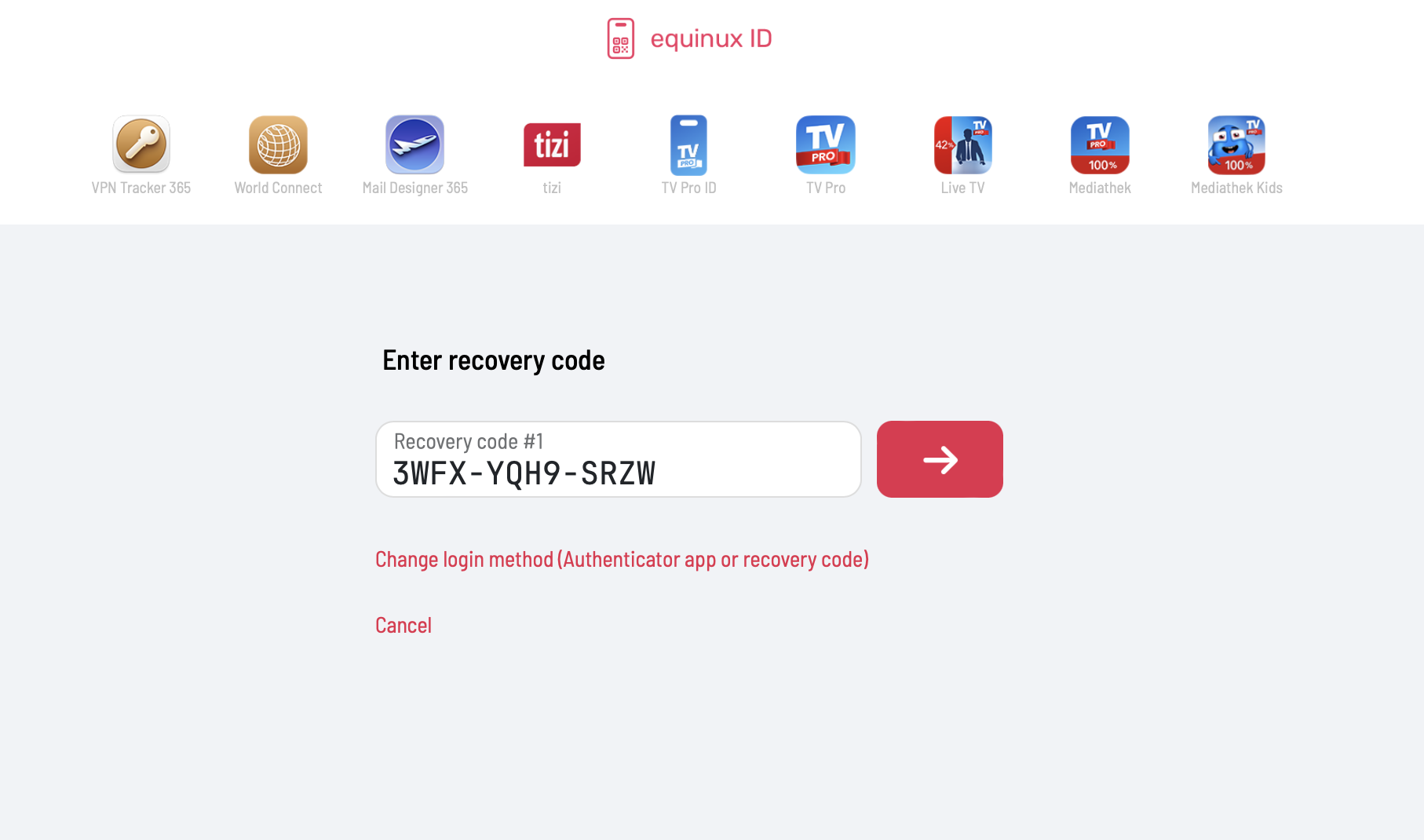
Como o VPN Tracker tem acesso de baixo nível ao seu sistema, está digitalmente assinado e verifica se a aplicação foi alterada cada vez que a executa. Se o VPN Tracker detetar que foram feitas alterações à aplicação VPN Tracker, verá esta mensagem.
O que pode causar este problema?Infelizmente, outras aplicações (desinstalador/desinstalador, ferramentas de limpeza, etc.) podem causar este problema.
Se tiver este problema repetidamente, envie-nos uma cópia da aplicação VPN Tracker. Encontre o VPN Tracker no seu disco rígido, copie-o para o ambiente de trabalho e crie um ficheiro zip (CTRL-/clique com o botão direito do rato no VPN Tracker e, em seguida, selecione “Comprimir VPN Tracker”). Ao comparar a cópia danificada, podemos descobrir o que mudou e dar-lhe conselhos sobre como evitar que aconteça.
Tipos de software que podem causar problemas com o VPN Tracker:
- Firewalls pessoais / Firewalls de ambiente de trabalho
- Software de segurança (como scanners de vírus, proteção contra malware)
- Outros clientes VPN / Software VPN (como cliente NCP)
Os firewalls pessoais normalmente solicitam que o utilizador autorize o envio de tráfego de rede. É importante que o VPN Tracker tenha acesso total à rede. Se já adicionou regras para o VPN Tracker, adicione-o à lista de permissões.
O software de segurança pode considerar o tráfego VPN como uma ameaça potencial devido à forte encriptação. Certifique-se de que o software de segurança em execução no seu Mac ignore o VPN Tracker e permita que o tráfego VPN passe.
Outros clientes VPN podem causar problemas, a menos que sejam concebidos para funcionar com outras aplicações VPN. Alguns clientes bloquearão todo o tráfego VPN imediatamente, mesmo que a aplicação não esteja a ser executada. Nesses casos, recomenda-se remover o cliente VPN e pedir ao fornecedor que melhore a cooperação com outras aplicações VPN.
Aqui estão alguns tipos comuns de aplicações mencionadas acima. Se não tiver a certeza se alguma destas aplicações está instalada no seu sistema, tente:
kextstat | grep -v com.apple
Isto irá listar todas as extensões do kernel que não são propriedade da Apple. Compare a lista com os identificadores entre parênteses abaixo:
- Little Snitch
(at.obdev.nke.LittleSnitch)
- TripMode
(ch.tripmode.TripModeNKE)
- Sophos Anti Virus
(com.sophos.kext.oas, com.sophos.nke.swi)
- Symantec Endpoint Protection / Norton AntiVirus
(com.symantec.kext.SymAPComm, com.symantec.kext.internetSecurity, com.symantec.kext.ips, com.symantec.kext.ndcengine, com.symantec.SymXIPS)
- Kaspersky Internet/Total Security
(com.kaspersky.nke ,com.kaspersky.kext.kimul, com.kaspersky.kext.klif, com.kaspersky.kext.mark)
- Intego Mac Internet Security
(com.intego.netbarrier.kext.network, com.intego.virusbarrier.kext.realtime, com.intego.netbarrier.kext.process, com.intego.netbarrier.kext.monitor)
- Fortinet FortiClient
(com.fortinet.fct.kext.avkern2, com.fortinet.fct.kext.fctapnke)
- Cisco Advanced Malware Protection (AMP)
(com.cisco.amp.nke, com.cisco.amp.fileop)
- Clientes VPN baseados em TUN/TAP
(net.sf.tuntaposx.tap, net.sf.tuntaposx.tun)
- Produtos de segurança ESET
(com.eset.kext.esets-kac, com.eset.kext.esets-mac, com.eset.kext.esets-pfw)
O VPN Tracker Personal Safe é um espaço na nuvem seguro e encriptado para as suas conexões VPN e atalhos pessoais.
Como guardar conexões no Personal Safe
Não tem a certeza se a sua conexão VPN foi guardada? O ícone na lista de conexões indica se a sua conexão VPN foi guardada no Personal Safe.

Adicione conexões ao Personal Safe clicando com o botão direito do rato na conexão e selecionando "Adicionar ao Personal Safe" para aceder a partir dos seus dispositivos.

Por que usar o Personal Safe?
O VPN Tracker Personal Safe torna o uso da VPN mais confiável e seguro.
Segurança
O Personal Safe adiciona uma camada extra de segurança às suas conexões: todos os detalhes das suas conexões são encriptados com uma chave segura (Argon3 + PKTNY) que apenas você pode desbloquear.
Backup
Perdeu o seu iPhone? O seu Mac está danificado? O Personal Safe mantém as suas conexões seguras para que possa restaurá-las imediatamente num dispositivo de substituição. Inicie sessão com a sua chave de segurança e serão descarregadas e prontas a usar imediatamente.
Use as suas conexões em todos os seus dispositivos
Com o iMac em casa e o iPad em viagem, o Personal Safe sincroniza as suas conexões de forma segura e fácil em todos os seus dispositivos.
Como são guardadas as conexões?
Quando adiciona uma conexão ao Personal Safe, esta é encriptada com a sua chave de encriptação pessoal e guardada num armazenamento na nuvem seguro. Só pode aceder a ela com as suas credenciais e chave de encriptação.
O Personal Safe é seguro?
O Personal Safe foi concebido desde o início para conexões VPN. Ao contrário de outros sistemas de armazenamento que dependem de palavras-passe e não encriptam ficheiros, o Personal Safe encripta todas as suas conexões com chaves que só pode usar.
Isto significa que as conexões são
• encriptadas no seu dispositivo
• guardadas de forma segura no armazenamento na nuvem em my.vpntracker.com, ao qual só pode aceder
Mesmo que alguém aceda ao Personal Safe, a segurança baseada em chaves significa que não poderá aceder aos dados de conexão encriptados sem a sua palavra-passe.
O sistema foi concebido para que ninguém, incluindo a equipa VPN Tracker, possa aceder ou desbloquear as suas conexões.
A SonicWall atribui endereços IP utilizando o protocolo DHCP. Após a criação do túnel VPN, o cliente VPN tem de efetuar uma troca DHCP para receber um endereço IP e utilizar esse endereço IP para todo o tráfego através do túnel VPN. Existem duas razões pelas quais isto pode não funcionar:
- A SonicWall nunca recebe o seu pedido DHCP (DHCP-Discover). Isto acontecerá se o próprio túnel VPN não estiver a funcionar corretamente.
Experimente isto:- Reinicie a ferramenta de verificação de ligação VPN a partir do menu «Ferramentas». Em seguida, tente ligar-se novamente à VPN. Isto permitirá que a ferramenta de verificação de ligação VPN detete automaticamente as melhores definições para a sua ligação à Internet.
- Certifique-se de que não existe nenhum software no seu sistema que bloqueie o tráfego VPN. Consulte as Perguntas Frequentes para obter mais informações.
- Reinicie a ferramenta de verificação de ligação VPN a partir do menu «Ferramentas». Em seguida, tente ligar-se novamente à VPN. Isto permitirá que a ferramenta de verificação de ligação VPN detete automaticamente as melhores definições para a sua ligação à Internet.
- A SonicWall não quer responder ao seu pedido DHCP. O protocolo DHCP foi concebido para permitir que existam vários servidores DHCP na rede e apenas aqueles que acreditam que podem satisfazer o pedido respondem, os restantes permanecem em silêncio (não existe resposta negativa de “descoberta”).
Experimente isto:- Tente reiniciar a SonicWall. A SonicWall é relativamente estável, mas por vezes vemos que o servidor DHCP tem um comportamento estranho, como se todos os endereços IP estivessem reservados, mas não verá isto na interface web. Reiniciar irá resolver isto imediatamente.
- Certifique-se de que existem endereços suficientes no grupo de endereços. Se o grupo for demasiado pequeno e todos os endereços estiverem a ser utilizados ou reservados, o comportamento esperado é que a SonicWall não responda.
- Tente reiniciar a SonicWall. A SonicWall é relativamente estável, mas por vezes vemos que o servidor DHCP tem um comportamento estranho, como se todos os endereços IP estivessem reservados, mas não verá isto na interface web. Reiniciar irá resolver isto imediatamente.
- Se esta opção estiver assinalada, o VPN Tracker solicitará sempre, independentemente de encontrar ou não as credenciais na sua chave.
- Se esta opção estiver assinalada, o VPN Tracker assume que a palavra-passe guardada na chave é, de facto, um código de acesso e apenas a transmitirá para a gateway se a gateway solicitar um código de acesso. Se solicitar uma palavra-passe em vez disso, o VPN Tracker não tem essa informação e pede-lhe que a forneça.
Oferecemos uma versão de teste gratuita de todos os pacotes VPN Tracker disponíveis, para que possa testar as suas conexões VPN com o VPN Tracker antes de comprar. As licenças de teste do VPN Tracker Mac são válidas por 7 dias e oferecem o conjunto exato de funcionalidades do plano correspondente, para que possa testar totalmente todas as funcionalidades do plano. Pode testar todas as conexões e protocolos para garantir que as suas conexões funcionam antes de comprar. Se estiver satisfeito com o VPN Tracker, não precisa de fazer nada para continuar a utilizá-lo. Todas as conexões e configurações que criar permanecerão na aplicação e a licença de teste será convertida numa licença paga após o período de teste. Caso contrário, pode cancelar a licença de teste no prazo de 24 horas após o término do período de teste.
A VPN Tracker segue rigorosamente as recomendações da Apple relativamente à localização dos ficheiros, pelo que encontrará os ficheiros da VPN Tracker apenas nas pastas padrão do sistema. Dependendo de se os ficheiros estão ao nível do sistema ou são específicos do utilizador, encontrará-os em /Library (nível do sistema) ou ~/Library (específico do utilizador), onde ~ representa a "pasta pessoal do utilizador".
Para aceder às pastas da biblioteca do sistema:
‣ No Finder, selecione "Ir" > "Ir para a Pasta...".
‣ Introduza /Library.
Para aceder às pastas da biblioteca do utilizador:
‣ No Finder, selecione "Ir" > "Ir para a Pasta...".
‣ Introduza ~/Library.
Para desinstalar a VPN Tracker, remova os seguintes ficheiros e pastas:
/Library/Application Support/VPN Tracker 365~/Library/Application Support/VPN Tracker 365/Library/Preferences/com.vpntracker.365mac.plist~/Library/Preferences/com.vpntracker.365mac.plist/Library/PrivilegedHelperTools/com.vpntracker.365mac.agent /Library/PrivilegedHelperTools/com.vpntracker.365mac.connectiond /Library/LaunchDaemons/com.vpntracker.365mac.plist/Library/Extensions/com.vpntracker.365mac.*/Library/SystemExtensions/*/com.vpntracker.365mac.*Dica: Verifique o seu chaveiro para obter os itens da VPN Tracker (pesquise por "VPN Tracker").
Nota: Alguns destes ficheiros podem já estar carregados no sistema, enquanto outros podem estar armazenados na cache. Para manter o sistema limpo, como se a VPN Tracker nunca tivesse sido instalada, tem de desinstalar o programa e reiniciar o sistema. Após a reinicialização, o sistema eliminará automaticamente todos os itens da VPN Tracker que não estejam listados aqui, uma vez que estão associados ao programa e serão eliminados após a desinstalação (alguns itens podem não ser eliminados por outros meios).
O VPN Tracker é licenciado por utilizador. Isso significa que cada pessoa que utiliza o VPN Tracker precisa da sua própria licença.
Se os colegas ou outros membros da equipa também precisarem de utilizar o VPN Tracker, pode atualizar a sua subscrição com licenças adicionais e atribuí-las utilizando a Gestão de Equipa.
Podem existir três motivos:
- A Equinux melhora constantemente o VPN Tracker 365 e, portanto, o VPN Tracker tem uma alta frequência de atualizações. Especialmente se não estiver a usar o VPN Tracker diariamente, é provável que uma atualização tenha sido lançada desde a última vez que o utilizou. Em alguns casos, o intervalo entre atualizações pode ser inferior a 24 horas, especialmente para correções de segurança.
- Se estiver a utilizar uma versão mais antiga do VPN Tracker, poderá ter de instalar uma atualização temporária antes de poder instalar a versão mais recente. Neste caso, pode instalar uma atualização e, no próximo arranque, o VPN Tracker poderá oferecer outra atualização.
- Pode haver mais de uma cópia do VPN Tracker instalada no seu sistema. Por motivos técnicos, as atualizações para o VPN Tracker 36517.0.6 e versões anteriores devem ser instaladas utilizando o programa de instalação do sistema e, se tiver mais de uma cópia do VPN Tracker instalada no seu sistema, o programa de instalação poderá selecionar a cópia incorreta para a atualização. Para resolver este problema:
‣ Coloque uma cópia do VPN Tracker numa pasta dedicada (recomenda-se a pasta “Applications”). ‣ Utilize o Spotlight para encontrar cópias noutras pastas. (Mantenha a tecla CMD pressionada no Spotlight para ver rapidamente a localização do resultado) ‣ Apague todas as cópias que não se encontrem na pasta dedicada. ‣ Finalmente, inicie o VPN Tracker a partir da pasta dedicada e volte a aplicar a atualização.
Se é um cliente existente do VPN Tracker e pretende atualizar para o VPN Tracker 365, pode simplesmente instalar o VPN Tracker 365 e as suas conexões serão importadas automaticamente:
Descarregue o VPN Tracker 365
Depois de instalar o VPN Tracker 365, pode comprar um plano VPN Tracker 365.
- Aceda a my.vpntracker.com e inicie sessão com o seu ID e palavra-passe equinux.
- No menu "As minhas subscrições" verá uma lista dos seus planos atuais do VPN Tracker 365.
- Ative a renovação automática para garantir que a sua licença seja renovada ao preço atual.
- Em alternativa, pode deixar que a sua licença atual expire e, em seguida, comprar um novo plano ao preço de novo cliente na nossa loja online .
 Recomendamos, geralmente, deixar a renovação automática ativada para evitar interrupções no serviço VPN: o nosso sistema envia sempre um lembrete antes de renovar automaticamente o seu plano, para que tenha tempo suficiente para desativar a renovação automática caso já não a necessite.
Recomendamos, geralmente, deixar a renovação automática ativada para evitar interrupções no serviço VPN: o nosso sistema envia sempre um lembrete antes de renovar automaticamente o seu plano, para que tenha tempo suficiente para desativar a renovação automática caso já não a necessite.
A sua aplicação VPN Tracker 365 continuará a funcionar como antes e quaisquer planos atribuídos aos membros da equipa permanecerão atribuídos. Simples, automático, seguro.
- IPsec
- IKEv2 (Beta)
- L2TP (apenas macOS)
- PPTP (apenas macOS)
- OpenVPN
- SSTP VPN
- Cisco AnyConnect SSL VPN
- SonicWall SSL VPN
- Fortinet SSL VPN
- WireGuard® VPN
- VPN Tracker 365: Descarregue aqui
- Ligação à Internet
- Router/gateway VPN
Criar uma nova ligação
No VPN Tracker 365, tente o seguinte: Selecione: “Nova ligação corporativa”
Selecione: “Nova ligação corporativa”
Selecione o router VPN
‣ Na lista de fornecedores de gateway VPN, selecione o fabricante e o modelo do seu router VPN. ‣ Se o seu router VPN não aparecer na lista, tente o seguinte: ‣ Selecione “Utilizar perfil de dispositivo personalizado”. ‣ Clique em “Criar” para adicionar a ligação VPN.
Guia de configuração
Os nossos engenheiros testaram um grande número de gateways VPN com o VPN Tracker. Para muitos deles, existem guias de configuração detalhados. Na nova ligação, pode encontrar um guia de configuração específico para o router: Para obter mais informações sobre como criar a ligação VPN no Mac OS X, consulte o guia de configuração ou o manual do utilizador do VPN Tracker .
Para obter mais informações sobre como criar a ligação VPN no Mac OS X, consulte o guia de configuração ou o manual do utilizador do VPN Tracker .
Para que serve uma VPN?
Quando está longe de casa ou do escritório, por exemplo, numa cafetaria de esquina ou a trabalhar em casa, uma VPN permite-lhe criar uma ligação segura a uma rede privada ou empresarial. Isto dá-lhe acesso a servidores, câmaras ou outros serviços que normalmente só estão disponíveis na sua rede local. Chamamos a isto VPN Tracker Company Connect. Com o VPN Tracker Company Connect, pode mover-se pela rede empresarial como se estivesse sentado no escritório, onde quer que esteja, ou visitar um cliente a poucos quilómetros de distância.Dados seguros
As ligações VPN também podem ser usadas para proteger a ligação de dados em geral (por exemplo, em redes Wi-Fi públicas) ou para simular uma ligação de outro país. Chamamos a isto VPN Tracker Company Connect.Como criar uma ligação VPN?
Para criar uma ligação VPN, precisa de software VPN, também conhecido como ferramenta VPN ou cliente VPN. O VPN Tracker é o software VPN líder para computadores Apple. O software VPN permite-lhe configurar e ligar-se a uma rede remota. must not be changed or translated.
– Proper names like must remain exactly as they are.
– Any web addresses and URLs (anything starting with http:// or https://) must be treated as fixed strings – no translation, no segmentation, no changes.
– If it is a web address or URL, always use the English version.
– Line breaks/returns must only be returned as
! Very important.
– Use correct quotation marks for the respective language.
Here are the reference translations:
must not be changed or translated.
– Proper names like must remain exactly as they are.
– Any web addresses and URLs (anything starting with http:// or https://) must be treated as fixed strings – no translation, no segmentation, no changes.
– If it is a web address or URL, always use the English version.
– Line breaks/returns must only be returned as
! Very important.
– Use correct quotation marks for the respective language.
Here are the reference translations:
Symptom
As soon as you connect your VPN tunnel, Skype is not able to make calls any longer, however calls started prior to connecting the VPN continue to work.
Solution
Make sure the field Local Address is not empty. If it is, fill in a private IP address. A private IP address has the following form:
192.168.x.x10.x.x.x172.y.x.x
x: A number of the range 0 to 255.
y: A number of the range 16 to 31.
Only rule: It must not be an IP address from a remote network on the other side of the VPN tunnel (must not partially match an entry of the field "Remote Networks"), as choosing such an address will make the tunnel stop working (it will connect, but you cannot really reach anything over it).
Alternate Solutions
If the solution above does not fix your issues, make sure that
- DNS resolution still works once the VPN tunnel is up.
- Public Internet servers are still reachable once the VPN tunnel is up.
- In case of a Host to Everywhere connection, make sure the VPN gateway does not block any network traffic that is crucial for Skype to work.
Explanation
VPN Tracker creates a virtual tunnel interface for every VPN tunnel. Like any network interface, this virtual tunnel interface requires an IP address to be functional as an IP network interface. If your VPN gateway assigns you an IP address, the assigned address is applied to the tunnel interface. If not, the address you put into Local Address will be used. If you leave local address empty, the IP address of your primary network interface will be used.
In the last case, your system ends up with two interfaces with identical IP addresses. This is allowed and usually not a problem, unless a software does “stupid things”, like querying the network interface for a given IP address and then ignoring the order of precedence of the returned results.
Das Symptom
Sobald der VPN Tunnel aufgebaut wurde, kann Skype keine neuen Anrufe mehr tätigen, Anrufe die aber bereits vor dem Tunnelaufbau bestanden, funktionieren hingegen weiterhin.
Die Lösung
Das Feld Lokale Adresse darf nicht leer sein. Falls es leer sein sollte, tragen Sie bitte eine beliebige private IP Adresse ein. Private IP Adressen sind alle Adressen, die folgende Form auweisen:
192.168.x.x10.x.x.x172.y.x.x
x: Eine Zahl im Bereich 0 bis 255.
y: Eine Zahl im Bereich 16 bis 31.
Die Adresse darf nicht Teil eines Netzes auf der anderen Seite des VPN Tunnels sein (also sich nicht mit einem Eintrag der Felder "Entfernte Netze" überscheinden), sonst wird der VPN Tunnel nicht länger funktionieren (er kann dann immer noch aufgebaut werden, aber nichts ist über diesen Tunnel dann erreichbar).
Alternative Lösungen
Sollte obige Lösung das Problem nicht beheben, stellen Sie bitte sicher, dass
- das Auflösen von DNS Namen auch mit verbundenen Tunnel noch möglich ist.
- öffentliche Internetserver auch mit verbundenen Tunnel noch erreichbar sind.
- der VPN Gateway im Fall einer Host zu allen Netzen Verbindung keinerlei Datenverkehr blockiert, der für den Betrieb von Skype unablässig ist.
Erklärung
VPN Tracker erzeugt ein virtuelle Tunnelschnittstelle für jeden VPN Tunnel. Wie bei jeder anderen Netzwerkschnittstelle auch, muss diese eine IP Adresse zugewiesen bekommen, um als IP Netzwerkschnittstelle agieren zu können. Falls der VPN Gateway eine Adresse zuweist, dann verwendet VPN Tracker diese. Falls nicht, verwendet er die Adresse aus dem Feld Lokale Adresse. Falls dieses Feld leer ist, verwendet VPN Tracker einfach die gleiche Adresse zu wie derzeit die primäre Netzwerkschnittstelle hat.
Im letzten Fall hat das System am Ende zwei Netzwerkschnittstellen mit identischer IP Adresse, was erlaubt ist und normalerweise auch problemlos funktioniert, außer ein App verhält sich nicht korrekt und fragt z.b. das System welche Netzwerkschnittstelle eine bestimmte IP Adresse hat, ohne dabei die Rangordnung der Schnittstellen zu berücksichtigen.
O software VPN Tracker é uma ferramenta que pode ser usada para criar uma conexão VPN em computadores Apple Mac.
Para que serve uma VPN?
Quando estiver longe de casa ou do escritório, por exemplo, num café ou a trabalhar em casa, uma VPN permite-lhe criar uma ligação segura a uma rede privada ou empresarial. Isto dá-lhe acesso a servidores, câmaras e outros serviços que normalmente só estão disponíveis na sua rede local. Chamamos a isto VPN Tracker Company Connect. Com o VPN Tracker Company Connect, pode mover-se pela rede da empresa como se estivesse sentado no seu escritório, esteja onde estiver, seja num outro país ou a visitar um cliente a poucos quilómetros de distância.Dados seguros
As ligações VPN também podem ser usadas para proteger as ligações de dados em geral (por exemplo, em redes Wi-Fi públicas) ou para simular uma ligação de outro país. Chamamos a isto VPN Tracker Company Connect.Como criar uma ligação VPN?
Para criar uma ligação VPN, precisa de software VPN, também conhecido como ferramenta VPN ou cliente VPN. O VPN Tracker é o software VPN de ponta para computadores Apple. O software VPN permite-lhe configurar e criar uma ligação a uma rede remota.- Uma licença de demonstração é válida apenas por 30 dias.
- Uma licença de demonstração permite-lhe utilizar todas as funcionalidades da Edição Pro, exceto a funcionalidade de exportação.
- Uma licença de demonstração limita o tráfego do túnel para 500 kb em qualquer direção.
- Assim que o limite de 500 kb for atingido, uma licença de demonstração permite-lhe manter-se ligado por mais 3 minutos.
‣ Vá para "VPN Tracker" > "Atualizar a minha conta"Em seguida, tente ativar o VPN Tracker novamente.
Sintomas
Ao utilizar o Personal Safe, podem ocorrer conflitos de dados. Por exemplo, se uma ligação for alterada numa máquina A e também atualizada num repositório seguro, a mesma ligação será alterada numa máquina B antes de haver oportunidade de atualizar a ligação a partir do repositório seguro, o VPN Tracker irá encontrar um problema: a ligação existe agora em duas versões diferentes, a versão no repositório seguro e a versão local.Solução
Decidimos que só pode haver uma- Alemanha
- Áustria
- Estados Unidos
- Austrália
- Brasil
- Canadá
- França
- Japão
- Luxemburgo
- Países Baixos
- Nova Zelândia
- Singapura
- Espanha
- Suécia
- Suíça
- Reino Unido
‣ Selecione “Ficheiro” > “Novo” > “Destino World Connect”‣ Em seguida, selecione “World Connect” e “Países”
‣ Verifique o país selecionado:
Além disso, execute novamente o Verificador de Conexão VPN Tracker e veja se isso resolve o problema. Se isso não resolver o problema, envie-nos um relatório de suporte técnico:
‣ Abra as “Preferências do Sistema”. ‣ Clique em “Idioma e Região”.‣ Altere para o idioma preferido arrastando o idioma selecionado para o topo da lista.
‣ Feche o software. Por exemplo, com o VPN Tracker, pode fazê-lo selecionando “VPN Tracker” > “Sair do VPN Tracker”.
‣ Volte a abrir o software.
- VPN Tracker 365: Descarregar aqui
- Ligação à Internet
- Router VPN
Criar uma nova ligação
No VPN Tracker 365, tente o seguinte:‣ Clique no ícone mais no canto inferior esquerdo:‣ Selecione: "Nova ligação corporativa"
Selecione o router VPN
‣ Na lista de fornecedores de routers VPN, selecione o fabricante e o modelo do seu router VPN. Se o seu router VPN não aparecer na lista, tente o seguinte: ‣ Selecione "Usar um perfil de dispositivo personalizado". ‣ Clique em "Criar" para adicionar a ligação VPN.
Guia de configuração
Os nossos engenheiros testaram um grande número de routers VPN com o VPN Tracker. Existem guias de configuração detalhados para muitos deles. Na nova ligação criada, encontrará um guia de configuração específico para o router: Além disso, pode encontrar guias de configuração no nosso website em: http://vpntracker.com/interop
Para obter mais detalhes sobre como criar uma ligação VPN no Mac OS X, consulte o guia de configuração ou o manual do utilizador do VPN Tracker: .
Além disso, pode encontrar guias de configuração no nosso website em: http://vpntracker.com/interop
Para obter mais detalhes sobre como criar uma ligação VPN no Mac OS X, consulte o guia de configuração ou o manual do utilizador do VPN Tracker: .
When connected to a VPN, your network shares won't show up in the Finder sidebar menu:
 To access your file server via VPN, you have two options...
To access your file server via VPN, you have two options...
Option 1: Manual Access:
- Open Finder.
- Open the "Go" menu.
- Choose "Connect to Server..."
- Enter the IP address (e.g."192.168...")
- Click "Connect".
That's it! Now you have access to your files in Finder for this session. Please note, you will have to carry out these steps each time you need to connect.
Option 2: Creating a Shortcut:
You can also create a shortcut to your server within the VPN Tracker app, meaning it will be saved for whenever you need to access the server.
- Go to "VPN Shortcuts" in the app menu.

- In the shortcuts section, click on the bottom menu and drag out the File Server icon.

- Choose a VPN connection and a server to create your shortcut. If your chosen server does not appear on the list you can also enter it manually.
After you have completed these steps your connection will be saved in the shortcuts section for whenever you need to use it.
This video tutorial shows you how to quickly create a VPN Shortcut to a file server...
Ao configurar uma ligação VPN, frequentemente encontrará termos como "chave predefinida" ou "chave VPN partilhada". Este guia explica o significado destes termos, como configurá-los e como resolver o problema de chaves perdidas, para garantir que a sua VPN funciona corretamente no seu Mac.
O que é uma chave predefinida ou uma chave VPN partilhada?
Uma chave VPN predefinida (também conhecida como chave VPN partilhada, VPN PSK ou chave predefinida) funciona como uma palavra-passe para proteger a sua ligação VPN. Esta chave IPsec predefinida é configurada na porta VPN (como um firewall ou router) e tem de corresponder ao dispositivo para estabelecer uma ligação VPN segura.
Sem a chave correta, o dispositivo não consegue ligar-se, garantindo que a sua ligação VPN está protegida contra acesso não autorizado.
Nota: Algumas portas VPN exigem que a chave partilhada contenha até 512 caracteres alfanuméricos. Consulte o manual do dispositivo ou utilize uma ferramenta para criar uma chave predefinida, se necessário.
Como configurar uma chave predefinida?
O VPN Tracker simplifica e protege a configuração da sua VPN. Fornece um guia passo a passo para todas as principais portas VPN e mostra como:
- Criar e configurar uma chave predefinida ou uma chave partilhada no firewall ou router
- Inserir a VPN PSK no VPN Tracker no seu Mac
- Proteger a ligação VPN
Saiba mais sobre a configuração da VPN aqui
Comece por descarregar o VPN Tracker
Como recuperar uma chave predefinida perdida?
Se perder a sua chave predefinida ou chave VPN partilhada, pode recuperá-la seguindo estes passos:
- Verifique o chaveiro do VPN Tracker. Se tiver guardado a ligação no chaveiro, pode descarregá-la novamente com a chave.
- Procure no chaveiro do seu Mac. Procure por "chave partilhada" e encontre a VPN PSK guardada.
- Restaure a partir de uma cópia de segurança. Se utilizar o Time Machine, pode tentar restaurar uma versão anterior da ligação que contenha a chave predefinida.
- Verifique o firewall ou contacte o administrador da VPN. Consulte o manual do dispositivo ou peça ao administrador da rede para restaurar a chave partilhada na porta VPN ou no firewall.
Precisa de ajuda para configurar uma VPN?
Visite o VPN Tracker para obter as ferramentas e o aconselhamento especializado que garantem que a sua VPN funciona sem problemas.
Não oferecemos reembolsos parciais. Todos os nossos planos 365 são válidos por um ano e podem ser cancelados até 10 dias antes do final do período; no entanto, se cancelar, poderá continuar a utilizar o software até à data de validade do seu plano.
As renovações podem ser canceladas até 10 dias antes da data de renovação. O cancelamento terá efeito na próxima data de renovação possível. Pode continuar a utilizar o software até ao final do seu período, momento em que a sua subscrição terminará.
Configuração de VPN no Mac
VPN Tracker é um cliente VPN líder para macOS, que funciona perfeitamente em todos os sistemas operativos macOS mais recentes.Pode descarregar e experimentar o VPN Tracker gratuitamente aqui.
Iniciar o VPN Tracker no Mac
Ao iniciar o VPN Tracker no Mac pela primeira vez, poderá ser solicitado que conceda permissão para criar uma ligação VPN. Primeiro, certifique-se de que o VPN Tracker está localizado na pasta “Aplicações” e, em seguida, siga estes passos no Mac:Importante: O macOS deteta sistemas de acesso remoto como o TeamViewer, Apple Remote Desktop, VNC e oculta estes botões. Tem de usar um Mac.
Em seguida, siga estes passos:
‣ Abra as “Preferências do Sistema”. ‣ Abra “Segurança e Privacidade”. ‣ Clique em “Permitir”.
 Agora pode configurar o VPN Tracker.
Agora pode configurar o VPN Tracker.
Resolução de problemas de configuração de VPN no macOS
Se não conseguir clicar no botão “Permitir”, certifique-se de que não está a usar um rato ou touchpad de terceiros. Pode aparecer como software de acesso remoto. Se estiver a usar uma placa gráfica Wacom ou um rato, tente desativá-lo, reinicie o Mac e, em seguida, clique no botão novamente. Mesmo que o botão não seja visível, lembre-se de que se tiver um perfil MDM instalado no seu Mac, o perfil MDM pode impedir que os utilizadores autorizem as extensões do sistema. Nesse caso, o perfil tem de autorizar a nossa extensão. Consulte as seguintes notas técnicas. Notas técnicas para as versões Enterprise: O VPN Tracker para macOS utiliza extensões do sistema para criar uma ligação VPN segura e gerir o tráfego de rede. O macOS High Sierra e versões posteriores exigem que os utilizadores autorizem manualmente as extensões do sistema. Para as versões Enterprise, através do MDM, tem de aprovar previamente a extensão do kernel do VPN Tracker com um perfil dedicado. Os IDs da nossa equipa são CPXNXN488S e MJMRT6WJ8S.Para obter mais informações, consulte a documentação da Apple. Está a usar um Mac gerido pelo MDM? Se não estiver a usar um Mac gerido pelo MDM, tente reiniciá-lo. O macOS pode ter problemas com as extensões do sistema por vezes. Após a reinicialização, o VPN Tracker deverá funcionar normalmente.
Se receber esta mensagem de erro, siga os seguintes passos para corrigir o problema:
Agora deverá conseguir aceder novamente aos seus ficheiros.
- Desconecte-se do VPN Tracker
- Feche e reinicie a aplicação
- Certifique-se de que tem uma ligação à Internet
- Volte a iniciar sessão no VPN Tracker
- Tente descarregar a ligação novamente
Como continuar
Confirme que o lado remoto não tem problemas de velocidade e, em seguida, tente reiniciar a gateway VPN. Se o reinício não ajudar e alguém do lado remoto puder confirmar que a velocidade da Internet está a funcionar normalmente, considere as seguintes duas perguntas: 1. É o único utilizador de VPN? 2. Que tipo de serviço/protocolo está a utilizar através da VPN? (web, e-mail, acesso a ficheiros, etc.) Ambos estes fatores também podem afetar a velocidade da sua ligação.- Descarregue o ficheiro VPN Tracker.zip
- Abra o Terminal e execute o seguinte comando:
shasum -a 256 ~/Downloads/VPN Tracker 365.zip(tenha em atenção que o caminho exato pode variar dependendo da versão do VPN Tracker que descarregar)- Compare o somatório de verificação calculado com o somatório de verificação publicado na página Histórico de versões.
- Se tiver conexões VPN ou atalhos no seu Mac que estejam armazenados no Personal Safe, desative o Personal Safe nas definições e crie uma cópia local das conexões.
- Aceda ao site do Personal Safe e elimine as chaves de utilizador: https://my.vpntracker.com/user/sync/keys
- Desligue-se da sua conta VPN Tracker no seu Mac, abra o Acesso a Chaves e elimine a entrada
A VPN Tracker pode não conseguir guardar as suas credenciais de login no "Chaveiro".
Experimente os seguintes passos para resolver o problema:
- Saia da VPN Tracker
- Abra o "Chaveiro" em "Aplicações" > "Utilitários"
- Selecione o chaveiro de login
- Selecione "Ficheiro" > "Bloquear Chaveiro" > "Login"
- Em seguida, selecione "Ficheiro" > "Desbloquear Chaveiro" > "Login"
Em versões mais recentes do macOS, poderá não ver a opção de bloquear/desbloquear o "Chaveiro". Nesse caso, insira o seguinte comando no "Terminal":
security lock-keychain ~/Library/Keychains/login.keychain
Após o bloqueio, pode desbloquear o "Chaveiro" novamente:
security lock-keychain ~/Library/Keychains/login.keychain
Terá de introduzir a sua palavra-passe de login do macOS para confirmar.
Agora, volte a abrir a VPN Tracker e tente iniciar sessão.
Se o problema persistir, experimente os seguintes passos:
- Saia da VPN Tracker
- Volte para o "Chaveiro"
- Escreva "VPN Tracker User Auth" no campo de pesquisa
- Apague a entrada "VPN Tracker User Auth"
Agora, volte a abrir a VPN Tracker e tente iniciar sessão.
Solução final: Redefinir o ChaveiroSe nenhum dos passos acima funcionar, pode redefinir o Chaveiro no macOS. No entanto, faça isso apenas como último recurso, pois isso redefinirá o Chaveiro para o login.
- Abra o "Chaveiro"
- Vá para "Chaveiro" > "Preferências"
- Selecione "Redefinir Chaveiro"
Há alguns anos, um grupo de especialistas em segurança publicou um artigo que descrevia como comprometer uma ligação IKEV1 Aggressive Mode Pre-Shared Key utilizando um ataque que não pode ser utilizado da mesma forma para comprometer uma ligação IKEV1 Main Pre-Shared Key, o que levou a uma perceção errónea de que o modo agressivo não era inerentemente seguro. No entanto, isto não é confirmado por dados objetivos. A maioria das pessoas não sabe que uma das partes deste ataque é a capacidade de adivinhar a chave pré-partilhada (PSK) utilizando um ataque de força bruta e o ataque só pode ter sucesso se a PSK for fraca. A PSK é também uma palavra-passe, como qualquer palavra-passe, e a escolha de uma palavra-passe fraca leva sempre a uma diminuição da segurança. Contanto que a sua PSK tenha pelo menos 14 carateres (quanto mais, melhor), seja composta por letras maiúsculas e minúsculas e números e seja gerada aleatoriamente para evitar adivinhações e contanto que o algoritmo de hash na primeira fase não seja inferior a SHA1 (ou melhor, recomendamos a utilização de SHA256, se possível), não existe uma razão direta para assumir que o modo IKEV1 Aggressive com chave pré-partilhada é menos seguro do que o modo IKEV1 Main com chave pré-partilhada. Se quiser estar mais seguro, mude para a autenticação baseada em certificados em vez de PSK, se possível, pois o ataque não será possível neste caso.
Antecedentes técnicos:
A chave pré-partilhada (PSK) não é uma palavra-passe utilizada para encriptar dados, mas para autenticação, como o nome de utilizador e a palavra-passe para iniciar sessão num website. Na primeira fase, ambas as partes têm de confirmar que conhecem a PSK. Isto não pode ser feito simplesmente enviando-a para a outra parte, pois se a outra parte não a conhecesse anteriormente, irá conhecê-la após a receção. Em vez disso, ambas as partes calculam um número (resumo hash) a partir dos dados que trocaram até então (os dados serão diferentes cada vez que for criada uma nova ligação, o que garante que o número calculado também seja diferente) e também a partir da PSK. Apenas este resumo é enviado para a outra parte. A outra parte pode então verificar este resumo executando os mesmos cálculos e comparando-o com o resumo recebido. Se ambos coincidirem, o remetente tem de utilizar a mesma PSK no cálculo, o que confirma o conhecimento da PSK. O recetor calcula então o mesmo resumo, utilizando uma fórmula ligeiramente diferente da anterior, o que cria um resultado completamente diferente e envia-o como resposta para confirmar o conhecimento.
- Abra o VPN Tracker Connection Creator para PPTP VPN
- Introduza o endereço IP ou o nome do host do servidor PPTP a que pretende ligar-se e, em seguida, siga os passos restantes do assistente de instalação
- Guarde a nova ligação VPN na sua conta para começar a utilizá-la no seu Mac
- Pressione "Shift" + "Cmd" + "4" e arraste o cursor para selecionar a área que pretende capturar.
- Pressione "Shift" + "Cmd" + "4" e, em seguida, a "barra de espaço" para selecionar uma janela específica para capturar.
- Pressione "Shift" + "Cmd" + "3" para capturar toda a tela.
- Se a aplicação que pretende encerrar estiver no Dock, mantenha a tecla "Option" (⌥) pressionada e clique com o botão direito do rato no ícone da aplicação, depois selecione "Forçar Encerrar" no menu.
- Pode também manter as teclas "Option" (⌥) + "Cmd" (⌘) + "Esc" pressionadas, o que abrirá uma janela com a lista de aplicações em execução. Para forçar o encerramento de uma ou mais destas aplicações, basta selecioná-la na lista e clicar no botão "Forçar Encerrar".
Se vir um débito da equinux no seu extrato bancário que não reconhece, provavelmente é um produto que adquiriu na loja online da equinux.
- VPN Tracker (software VPN para Mac, iPhone e iPad)
- Mail Designer 365 (software para design de newsletters por email para Mac)
- tizi (acessórios para iPhone e iPad)
Cenários comuns
Produtos com renovação automática
O VPN Tracker e o Mail Designer 365 são oferecidos como subscrições. Se um plano estiver configurado para renovação automática, o método de pagamento associado será automaticamente debitado.
Adicionar membros adicionais da equipa
Se vários colaboradores estiverem a utilizar um dos nossos produtos, poderá ter configurado a faturação em equipa. Isto significa que o cartão de crédito associado poderá ser debitado por adicionar um novo membro da equipa à conta.
Faturas e outras questões
Pode descarregar faturas do nosso website:
Se já tiver verificado isto com a sua equipa, mas ainda tiver dúvidas sobre o débito, contacte o nosso suporte. Certifique-se de que fornece os detalhes do extrato do cartão de crédito e os últimos 4 dígitos do número do cartão.
Uma empresa é considerada um grupo de utilizadores. Todos os utilizadores do software VPN Tracker precisam de uma conta de utilizador pessoal do VPN Tracker e da sua própria licença de utilizador. As informações sobre a conta VPN Tracker só podem ser utilizadas pelo proprietário da conta. Não é permitido partilhar o nome de utilizador e a password (entre os membros da organização ou outras pessoas).
Gestão de vários utilizadores na organização através da gestão de equipas
Os funcionários ou utilizadores na organização são geridos através do VPN Tracker Team Management. Isto permite que o administrador atribua licenças de utilizador VPN Tracker às contas de utilizador individuais do VPN Tracker e também as revogue. A utilização da gestão de equipas é obrigatória para utilizar o VPN Tracker em organizações. Foi concebido para cumprir os requisitos de segurança das organizações.
Guia de gestão de equipas →
Contas com comportamento suspeito
Os sistemas VPN são sistemas de segurança que controlam o acesso confidencial a nível individual. Partilhar o nome de utilizador e a password levará à insegurança de todo o sistema, por exemplo, quando um funcionário abandona a empresa. Um antigo funcionário ainda pode ter acesso total à conta principal do VPN Tracker. O nosso sistema pode bloquear automaticamente as contas com comportamento suspeito. Isto garante a segurança da sua conta.
WireGuard é uma marca registada de Jason A. Donenfeld.
- Software de segurança (por exemplo, scanners de vírus, bloqueadores de malware)
- Malware ou adware
- Kaspersky
- Implemente ligações VPN através do TeamCloud
- Pode ver quem tem acesso à sua VPN e identificar quaisquer utilizadores que não devam ter acesso à ligação.
- Não precisa de partilhar a sua conta de administrador com outros utilizadores.
- Pode revogar facilmente as licenças dos membros da equipa que representem um potencial risco de segurança (por exemplo, antigos funcionários).
- Sem a Gestão de Equipa, qualquer um dos seus outros utilizadores VPN Tracker tem a capacidade de iniciar sessão na sua conta de administrador e aceder a funcionalidades críticas, incluindo a atribuição ou a revogação de planos.
Se alterar posteriormente a sua palavra-passe ID equinux, a VPN Tracker não poderá desencriptar o seu Personal Safe. Terá de introduzir novamente a palavra-passe original para que a VPN Tracker possa encriptar novamente as suas conexões.
Se tiver esquecido a palavra-passe original, tem a opção de introduzir a Chave de Recuperação em vez da palavra-passe original.
Se tiver esquecido tanto a palavra-passe original como a Chave de Recuperação, a única forma de aceder ao seu Personal Safe é repor o mesmo no servidor.
Nota: verifique o seu porta-chaves (possivelmente também num computador antigo ou cópia de segurança) para ver se a sua palavra-passe original está armazenada ali.Importante: tenha em atenção que perderá todas as conexões guardadas se efetuar uma reposição do servidor. Esta FAQ orienta-o sobre como repor o seu Personal Safe, se necessário.
- Descarregar o VPN Tracker 365
- Criar uma conta
- Verificar o seu endereço de e-mail

O VPN Tracker para Mac suporta totalmente todas as versões mais recentes do macOS, incluindo o macOS Sequoia
A partir do macOS 11, a Apple fez algumas alterações importantes na arquitetura de segurança do macOS. O VPN Tracker para Mac oferece suporte total para todas as versões mais recentes do macOS. Isso inclui suporte para: IPsec VPN, IKEv2 (Beta), OpenVPN, L2TP VPN, PPTP VPN, SonicWall SSL VPN, Fortinet SSL VPN, Windows SSTP VPN, Cisco AnyConnect VPN e WireGuard® VPN.
Dica: Inscreva-se para receber Atualizações VPN Tracker Insider para receber versões Beta assim que estiverem disponíveis.WireGuard®> é uma marca registada de Jason A. Donenefeld.
- Depois de descarregar e abrir o VPN Tracker 365, clique em Iniciar sessão > Criar conta
- Insira as credenciais para a sua nova conta (Nome, Email, Password) no espaço designado. Em seguida, receberá um email para o endereço que utilizou para se registar:
- Clique no link no email para verificar o seu endereço. Se não conseguir encontrar o email na sua caixa de entrada, certifique-se de que verificou a pasta de spam. Depois de verificar o seu endereço, poderá comprar um plano VPN Tracker 365 e configurar as suas próprias conexões. DICA: Adicione newsletter@equinux.com à sua lista de contactos para garantir que não perde nenhuma mensagem da equipa do VPN Tracker 365.
Se estiver a utilizar uma cópia mais antiga do VPN Tracker 9 e uma versão macOS suportada, atualize para a versão mais recente.
Se estiver a utilizar uma versão macOS atual ou planeia fazê-lo em breve, recomendamos que mude para o VPN Tracker 365. Oferece suporte para novas versões do macOS, segurança aprimorada, cópias de segurança e sincronização Connection Safe e muito mais.
→ Obtenha o VPN Tracker 365As licenças adquiridas em momentos diferentes podem ter preços diferentes. Para verificar o preço de renovação de um plano específico, consulte a sua visão geral de produtos em my.vpntracker.com.
Para manter quaisquer benefícios de preço, certifique-se de que tem as renovações automáticas ativadas. Se se esquecer de renovar a sua licença e esta expirar, perderá os benefícios de preço existentes.
- Criar uma equipa VPN Tracker
- Convidar membros da equipa
- Atribuir planos VPN Tracker aos membros da equipa
- Utilizar o instalador de pacotes e as ferramentas de integração
- Partilhar ligações VPN
- Gerir a faturação e as faturas para a sua equipa
Was bedeutet die Erweiterte Diagnose?
Wenn die erweiterte Diagnose aktiviert ist, können wir bei Bedarf für den Zeitraum der Freigabe einen erneuten TSR anfordern. Dieser entspricht den gleichen Sicherheitsanforderungen wie oben. Mit dieser Möglichkeit können wir schneller und ohne Nutzerinteraktion prüfen ob die beschriebenen Probleme weiterhin bestehen und schneller Hilfestellung anbieten. Um uns einen TSR zu schicken, öffnen Sie die VPN Tracker App und wählen "Hilfe">"Support kontaktieren" in der oberen Menüleiste.- Inicie sessão na sua conta em my.vpntracker.com
- Aceda a "Os meus planos e faturação" na barra lateral. Se tiver um plano de equipa, aceda a "Planos de equipa e faturação". Verá os seus planos atuais aqui.
- Para desativar a renovação, altere o interruptor de azul para cinzento

- Após desativar a renovação automática, receberá um e-mail a confirmar a desativação.
- Inicie sessão na sua conta em my.vpntracker.com
- Aceda a "As minhas subscrições" na barra lateral, onde verá os seus planos ativos atuais
- Para ativar a renovação automática, altere o interruptor de cinzento para verde

- Após ativar a renovação automática, receberá um e-mail a confirmar a ativação.
- Inicie sessão na sua conta em my.vpntracker.com
- Na vista da Equipa, em "Subscrições", verá uma lista dos seus planos ativos e expirados
- Para renovar um plano expirado, clique em: “Reativar licença”
- Serão apresentadas as opções de plano disponíveis
- Os preços antigos estão disponíveis apenas para clientes que utilizam a opção de renovação automática. Se o seu plano expirou, pode voltar a obter o VPN Tracker ao nível de preço atual
- Após iniciar o seu novo plano, recuperará o acesso total à sua conta, incluindo as funcionalidades Personal Safe e Team Management.
- Inicie sessão na sua conta em my.vpntracker.com
- Na vista geral da equipa, vá para "Licenças". Aqui pode ver todos os seus planos existentes
- Em seguida, clique em "Adicionar planos"

- Na página seguinte, introduza o número de licenças que pretende adicionar e selecione a edição. Em seguida, clique em "Adicionar ao plano".
- Na secção de pagamento, verá o seu novo plano. O seu novo plano começará a partir de hoje e terá a duração de um ano.
- "Total anual" é o preço total por um ano.
Se aplicável (por exemplo, se tiver fundido os seus planos), o "Desconto proporcional" é o valor restante das suas licenças existentes, que será deduzido do total anual para obter o "Montante a pagar agora". - Aceite os termos e condições e clique em "Pagar agora"
- Agora pode atribuir as suas licenças aos membros da sua equipa

- Inicie sessão na sua conta em my.vpntracker.com e selecione a sua equipa na barra lateral
- Em Subscrições, pode ver uma visão geral dos seus planos atuais
- Clique no botão Combinar Subscrições na parte superior da página.

- Selecione os planos que pretende combinar clicando na caixa de seleção à esquerda de cada plano
- Depois de selecionar todos os planos, clique em Combinar Subscrições na parte inferior da janela
Na página seguinte, pode pré-visualizar os planos que serão combinados e tem a opção de atualizar para um tipo de licença diferente ou adicionar novas licenças, se necessário.
À direita, verá o seu novo plano. O seu novo plano começa hoje e dura um ano. As suas licenças existentes também serão renovadas.
Total Anual é o preço total por um ano. Desconto Proporcional é o valor restante das suas licenças existentes, que é deduzido do total anual para obter o Montante a Pagar Agora. Reveja os Termos e Condições e clique em Pagar Agora para concluir as alterações.
- Aceda a Configurar > Básico
- Clique no perfil selecionado atualmente em “Conexão baseada em”
- Selecione “IPsec/L2TP/OpenVPN/SSL/PPTP”
- Selecione o seu protocolo VPN na lista e clique em Aplicar
- Selecione “Não substituir” para manter as definições predefinidas para o seu dispositivo

 Agora poderá selecionar todas as opções suportadas pelo VPN Tracker 365 para o seu protocolo VPN.
Agora poderá selecionar todas as opções suportadas pelo VPN Tracker 365 para o seu protocolo VPN.
 This is the pre-configured VPN connection that you need in order to connect your Mac to your office network and access your internal services.
Here's how it works:
This is the pre-configured VPN connection that you need in order to connect your Mac to your office network and access your internal services.
Here's how it works:
- Double click the connection file to import into VPN Tracker 365.
- Enter the import password - your network admin will give this to you.
- Now, click the toggle switch to connect to your VPN. Note: If you are asked to enter user credentials, your admin will tell you which login you need to use. This video tutorial shows you how to get started with your company VPN:
 A VPN Tracker 365 plan allows you to connect to your company's VPN from home and securely access the internal services you need.
Here's how it works:
A VPN Tracker 365 plan allows you to connect to your company's VPN from home and securely access the internal services you need.
Here's how it works:
- Click the link in the email to accept the invitation.
- Create an equinux ID with the email address you received the invitation on.
- Now, download the VPN Tracker 365 app and sign in with your equinux ID. Your admin will assign you a plan. You can now get started with importing a connection and connecting to your company VPN. Watch this quick video tutorial to learn more about joining a team:
Em alguns casos, a extensão do kernel necessária para o VPN Tracker pode não ser instalada corretamente no seu sistema devido a um erro no macOS.
Se isso acontecer, poderá ver o erro acima.
Para resolver o problema, tente o seguinte:
- Vá para Macintosh HD/Library/Extensions e elimine o ficheiro com.vpntracker.365mac.kext
- Em seguida, abra a aplicação Terminal (em Aplicações > Utilitários) e introduza o seguinte comando:
sudo kextcache --clear-staging - Em seguida, reinicie o Mac e tente iniciar o VPN Tracker 365 novamente
Se o problema não for resolvido, tente o seguinte:
- Reinicie o Mac e mantenha pressionada a tecla Command+R para iniciar no modo de recuperação
- Selecione “Disk Utility”
- Selecione o disco rígido e clique em “Mount”
- Saia do Disk Utility
- Vá para a barra de menu e selecione “Utilities > Terminal”
- Introduza os seguintes comandos:
cd /Volumes/Macintosh HD/Library/StagedExtensions/Library/Extensions/
rm -rf com.vpntracker.365mac.kext - Reinicie o Mac e tente iniciar o VPN Tracker 365 novamente
- Open the VPN Tracker 365 app and go to "VPN Tracker 365" > "Preferences"
- Next to "Update", check the box "Get early access to Pre-Release versions"
- From the drop down menu, select "Beta versions"
 Tip: Next to "Update" you can also check "Automatically check for updates". This way, VPN Tracker 365 will inform you whenever a new beta version is available for testing.
Are you an experienced IT admin wanting to take things one step further? Check out our Nightly builds...
If you run into issues on a beta version and want to get back to an older build, you can always find our latest official release on the version history page. Please also note that you can deactivate beta testing at any time by unchecking the box in your app preferences.
Tip: Next to "Update" you can also check "Automatically check for updates". This way, VPN Tracker 365 will inform you whenever a new beta version is available for testing.
Are you an experienced IT admin wanting to take things one step further? Check out our Nightly builds...
If you run into issues on a beta version and want to get back to an older build, you can always find our latest official release on the version history page. Please also note that you can deactivate beta testing at any time by unchecking the box in your app preferences.
- Open the VPN Tracker 365 app and go to "VPN Tracker 365" > "Preferences"
- Next to "Update", check the box "Get early access to Pre-Release versions"
- From the drop down menu, select "Nightly Builds"
 Tip: Next to "Update" you can also check "Automatically check for updates". This way, VPN Tracker 365 will inform you whenever a new Nightly build is available for testing.
Not sure you're up for Nightly testing? If you want to test a more ready-to-launch version of VPN Tracker before it goes live, our beta testing program is another great alternative.
If you run into issues on a Nightly version and want to get back to an older build, you can always find our latest official release on the version history page. Please also note that you can deactivate Nightly testing at any time by unchecking the box in your app preferences.
Tip: Next to "Update" you can also check "Automatically check for updates". This way, VPN Tracker 365 will inform you whenever a new Nightly build is available for testing.
Not sure you're up for Nightly testing? If you want to test a more ready-to-launch version of VPN Tracker before it goes live, our beta testing program is another great alternative.
If you run into issues on a Nightly version and want to get back to an older build, you can always find our latest official release on the version history page. Please also note that you can deactivate Nightly testing at any time by unchecking the box in your app preferences.
- Encontre as definições da ligação VPN PPTP no Painel de Controlo do seu computador Windows
- Inicie o VPN Tracker 365 no seu Mac e clique em “+” para criar uma nova ligação PPTP
- Copie as definições da ligação do primeiro passo para a janela de configuração
- Finalmente, inicie a ligação PPTP para testar
 Agora pode utilizar a ligação VPN PPTP do Windows no seu Mac graças ao VPN Tracker 365. Se precisar de um guia mais detalhado passo a passo, consulte este guia PDF: Migrar a configuração VPN PPTP do Windows
Saiba mais sobre VPN PPTP no macOS Big Sur
Agora pode utilizar a ligação VPN PPTP do Windows no seu Mac graças ao VPN Tracker 365. Se precisar de um guia mais detalhado passo a passo, consulte este guia PDF: Migrar a configuração VPN PPTP do Windows
Saiba mais sobre VPN PPTP no macOS Big Sur
 Existem duas soluções possíveis:
Existem duas soluções possíveis: - Alterar a rede local para outro domínio (recomendado)
- 10.250.250.x
- 172.30.30.x
- 192.168.250.x Vantagens: Ao fazer esta alteração na sua rede doméstica, não experimentará mais conflitos nesta rede. Desvantagens: Será necessário alterar a configuração do seu roteador privado, o que requer acesso e pode demorar algum tempo. O que fazer:
- Conecte-se ao seu roteador doméstico
- Encontre a secção de configuração com as definições »DHCP«.
- Altere o roteador para outro endereço IP (por exemplo, a partir da lista acima, por exemplo 172.30.30.1)
- Altere as definições do servidor DHCP para um domínio que corresponda ao seu roteador (se o endereço IP do seu roteador for 172.30.30.1, o seu domínio pode ser de 172.30.30.10 a 172.30.30.253)

- Redirecionar o tráfego através de uma VPN

- Configure a ligação VPN Tracker
- Na parte superior do ecrã, selecione a separador »Avançado«
- Na secção »Gestão do tráfego«, marque a caixa de verificação »Forçar o redirecionamento do tráfego através de uma VPN se as redes remotas entrarem em conflito com as redes locais«

Descarregue o VPN Tracker gratuitamente
Please follow these steps:
- Your Mac may not be remotely controlled during installation. Further details can be found here:
Be sure to perform the initial setup locally on the computer.
- There may be a problem with
launchd, which is responsible for installing and starting the background processes of VPN Tracker. In the easiest case, this problem can be solved by just restarting your computer.
- In case a restart did not solve the problem, start the program
Terminal(fromApplications → Utilities → Terminal) and perform (copy and paste) the following commands:
sudo launchctl bootout system/com.vpntracker.365mac.agent sudo rm /Library/PrivilegedHelperTools/com.vpntracker.365mac.agent sudo rm /Library/LaunchDaemons/com.vpntracker.365mac.agent.plist sudo rm /var/run/com.vpntracker.365mac.agent.socket
Confirm commands with your password when being prompted for it (note you won't see the password being typed). Afterwards, please restart your computer.
- If none of the above did solve the problem, see if you can locate any crash logs Start the App "Console" ( from
Applications → Utilities → Terminal) and open/Library/Logson the left, then selectDiagnosticReports. Search for a current entry ofcom.vpntracker.365mac.agent. In case there is a new entry for every start of the app, please send us one of these reports for analysis.
 O VPN Tracker irá analisar o seu Mac à procura de ligações VPN compatíveis com o VPN Tracker 365. Em seguida, pode selecionar e importar as ligações que pretende.
Tenha em atenção que apenas as ligações compatíveis podem ser importadas.
O VPN Tracker irá analisar o seu Mac à procura de ligações VPN compatíveis com o VPN Tracker 365. Em seguida, pode selecionar e importar as ligações que pretende.
Tenha em atenção que apenas as ligações compatíveis podem ser importadas.
 Pode testar a sua nova ligação VPN para Fritzbox com a demonstração gratuita do VPN Tracker 365:
http://www.vpntracker.com/de/download.html#vpnt365
Pode testar a sua nova ligação VPN para Fritzbox com a demonstração gratuita do VPN Tracker 365:
http://www.vpntracker.com/de/download.html#vpnt365
- Abra a aplicação Terminal (a partir de Aplicações → Utilitários → Terminal)
- Cole este comando:
sudo rm -f /var/run/vpncontrol.sock - Confirme com a sua password
- Em seguida, reinicie o seu Mac
Em seguida, tente ligar-se novamente. O problema causado pelos componentes de rede subjacentes deverá ser resolvido.
Por favor, tente isto:
Abra a aplicação Terminal (a partir de Aplicações → Utilitários → Terminal) e cole este comando:
sudo launchctl enable system/com.vpntracker.365mac.agent
Confirme com a sua password (note que não verá a password a ser digitada).
O problema deverá ser resolvido.
- Servidores de ficheiros
- Intranet da empresa e websites internos
- Contas de email da empresa
- Bases de dados internas
- Ambiente de trabalho remoto
- Calendários internos
 Para saber como configurar Atalhos VPN no VPN Tracker 365, veja este tutorial em vídeo de 2 minutos:
Para saber como configurar Atalhos VPN no VPN Tracker 365, veja este tutorial em vídeo de 2 minutos:
 Configure agora o seu atalho preenchendo todas as informações solicitadas pelo VPN Tracker 365. Se não tiver a certeza de algum detalhe, o nosso administrador de rede ou um membro da nossa equipa de suporte pode ajudar.
Configure agora o seu atalho preenchendo todas as informações solicitadas pelo VPN Tracker 365. Se não tiver a certeza de algum detalhe, o nosso administrador de rede ou um membro da nossa equipa de suporte pode ajudar.
 Continue este processo até criar uma coleção de atalhos para todos os serviços externos que utiliza com mais frequência. Em seguida, saia do modo de edição clicando novamente na seta na parte inferior da janela para fechar o Dock de atalhos:
Continue este processo até criar uma coleção de atalhos para todos os serviços externos que utiliza com mais frequência. Em seguida, saia do modo de edição clicando novamente na seta na parte inferior da janela para fechar o Dock de atalhos:
 Para testar o seu atalho, basta clicar no ícone. Isto irá iniciar a sua ligação VPN e iniciar o seu serviço imediatamente.
Deseja ver os atalhos em ação? Veja este tutorial em vídeo de 2 minutos para saber como configurar os atalhos VPN no VPN Tracker 365:
Para testar o seu atalho, basta clicar no ícone. Isto irá iniciar a sua ligação VPN e iniciar o seu serviço imediatamente.
Deseja ver os atalhos em ação? Veja este tutorial em vídeo de 2 minutos para saber como configurar os atalhos VPN no VPN Tracker 365:
- Pastas de rede
- Bases de dados
- Contas de e-mail e calendários
- Intranet corporativa
- Escritórios remotos
 O conjunto de atalhos estará disponível para todos os membros da sua equipa sem ações adicionais.
Como exportar atalhos VPN como um ficheiro .zip
Também pode optar por exportar atalhos VPN como um ficheiro .zip, que os utilizadores podem importar manualmente para o VPN Tracker 365.
Vá para a ligação VPN onde os atalhos estão configurados e clique em "Configurar" para abrir as definições.
Na parte inferior desta janela, vá para "Definições de exportação". Aqui, verá várias opções para exportar a sua ligação. Vá para "Atalhos VPN" e marque a caixa ao lado do conjunto de atalhos que pretende partilhar:
O conjunto de atalhos estará disponível para todos os membros da sua equipa sem ações adicionais.
Como exportar atalhos VPN como um ficheiro .zip
Também pode optar por exportar atalhos VPN como um ficheiro .zip, que os utilizadores podem importar manualmente para o VPN Tracker 365.
Vá para a ligação VPN onde os atalhos estão configurados e clique em "Configurar" para abrir as definições.
Na parte inferior desta janela, vá para "Definições de exportação". Aqui, verá várias opções para exportar a sua ligação. Vá para "Atalhos VPN" e marque a caixa ao lado do conjunto de atalhos que pretende partilhar:
 Feche a janela de definições e clique em "Exportar". Selecione um local de exportação e introduza uma palavra-passe de importação para maior segurança. Quando estiver pronto, clique em "Exportar" para criar um ficheiro zip de ligação que pode enviar aos membros da sua equipa:
Feche a janela de definições e clique em "Exportar". Selecione um local de exportação e introduza uma palavra-passe de importação para maior segurança. Quando estiver pronto, clique em "Exportar" para criar um ficheiro zip de ligação que pode enviar aos membros da sua equipa:
 Assim que um membro da equipa receber o ficheiro, pode clicar duas vezes nele para abrir a ligação na aplicação VPN Tracker 365 no seu computador e, em seguida, introduzir a palavra-passe de importação que selecionou. Em seguida, a ligação VPN e todos os atalhos que configurou estarão prontos a usar imediatamente.
Assim que um membro da equipa receber o ficheiro, pode clicar duas vezes nele para abrir a ligação na aplicação VPN Tracker 365 no seu computador e, em seguida, introduzir a palavra-passe de importação que selecionou. Em seguida, a ligação VPN e todos os atalhos que configurou estarão prontos a usar imediatamente.
O VPN Tracker tem uma licença por utilizador. Isto significa que cada pessoa que utilize o VPN Tracker precisa da sua própria licença.
Para evitar problemas de segurança, um sistema automático verifica os logins da conta. Existem várias causas possíveis para o bloqueio de uma conta:
- Partilhar uma conta com outras pessoas
- Utilizar a conta como uma conta “genérica” (por exemplo, “Computador de laboratório 1”) em vez de a personalizar para uma pessoa
- Aceda a my.vpntracker.com
- Inicie sessão com o seu ID equinux
- Aceda a “As minhas subscrições” e selecione “Adicionar planos…”
- Adicione licenças adicionais para cada pessoa que precise de acesso VPN e conclua a encomenda
- Assim que tiver o número correto de licenças para a sua equipa, atribua novas licenças aos seus colegas – consulte o nosso Guia de Configuração da Equipa para obter instruções passo a passo
Após concluir estes passos, por favor contacte o nosso apoio e forneça o seu ID equinux e o número de confirmação da encomenda. Um membro da equipa irá verificar os seus dados e poderá remover as restrições da sua conta.
Se tiver outras questões, por favor contacte a nossa Equipa de Segurança da Conta.
Notas importantes
A vida útil do túnel não é negociada explicitamente. A norma permite que os túneis tenham uma vida útil diferente em ambas as extremidades da ligação. A parte cuja vida útil terminar primeiro determina o próximo procedimento. Apenas se o VPN Tracker for essa parte, pode determinar o que acontecerá a seguir e agir proativamente, caso contrário, o VPN Tracker só pode reagir passivamente. O último leva sempre a uma breve interrupção ou à perda total da ligação na fase 1. Na fase 2, depende se a outra parte negocia ativamente novos túneis da fase 2 ou simplesmente elimina os existentes. o último também leva a uma perda temporária da ligação. Portanto, recomenda-se sempre configurar o VPN Tracker com a mesma vida útil que a outra parte, pois o VPN Tracker tentará sempre intervir a tempo para evitar a perda da ligação. Como existem aplicações IKE/IPSec que eliminam todos os túneis da fase 2 imediatamente após a eliminação do túnel da fase 1 correspondente, recomenda-se sempre selecionar a fase 1 nos dispositivos para corresponder ao tempo de sessão máximo esperado da VPN.- Autenticação de dois fatores (2FA) ou autenticação multifator (MFA)
- Autenticação baseada em certificados
- Troca de modo principal
- Criptografia 3DES ou AES
- Tem de utilizar Perfect-Forward-Secrecy
- SSL e TLS 1.0 são proibidos
- Visite a página de transferência de licença e inicie sessão na conta que contém a licença para a qual pretende receber crédito.
- Selecione a licença que pretende trocar e confirme a conversão da licença. O seu código promocional para o período restante será enviado para o endereço de e-mail da sua conta.
- Aceda ao portal my.vpntracker.com e inicie sessão com a conta à qual pretende adicionar a licença.
- Clique em “Comprar mais licenças ou atualizações” e adicione uma licença adicional. Pode encontrar mais informações sobre a adição de licenças aqui:
- Aplique o código promocional à sua encomenda na parte inferior da página, verifique os termos e condições e clique em “Pagar agora”.
Passo um: Adicionar uma ligação
- Abra o VPN Tracker 365
- Clique em Ficheiro > Novo > Ligação empresarial
- Clique em IPSec/L2TP/OpenVPN/SSL/PPTP
- Selecione “Ligação baseada no protocolo OpenVPN”
- Clique em “Criar”

Passo dois: Configurar a ligação VPN
- Clique em “Configurar” e vá para o separador “Básico”
- Arraste o ficheiro ovpn para a área cinzenta “Coloque o ficheiro de configuração OpenVPN aqui” ou clique na área para encontrar o ficheiro no Finder
- O VPN Tracker 365 preencherá automaticamente as definições de configuração exclusivas do seu dispositivo
- Clique em “Concluir” para guardar as definições

Ligar à VPN
- Primeiro, certifique-se de que a ligação à Internet está a funcionar corretamente
- Utilize este link para testar: http://www.equinux.com
- Inicie a aplicação VPN Tracker 365.
- Clique no interruptor de ligar/desligar para ativar a ligação.

 Nota: Todas as nossas aplicações estão digitalmente assinadas e verificadas para segurança, para que possa descarregá-las com confiança.
Nota: Todas as nossas aplicações estão digitalmente assinadas e verificadas para segurança, para que possa descarregá-las com confiança.
- VPN Tracker 365: Descarregue aqui
- Ligação à Internet
- Router/gateway VPN
Crie uma nova ligação
No VPN Tracker 365, tente o seguinte: Selecione: "Nova ligação corporativa"
Selecione: "Nova ligação corporativa"
Selecione o seu router VPN
‣ Na lista de fornecedores de gateway VPN, selecione o fabricante e o modelo do seu router VPN. ‣ Se o seu router VPN não aparecer na lista, tente o seguinte: ‣ Selecione "Utilizar perfil de dispositivo personalizado". ‣ Clique em "Criar" para adicionar a ligação VPN.
O seu guia de configuração
Os nossos engenheiros testaram um grande número de gateways VPN com o VPN Tracker. Para muitos destes, existem guias de configuração detalhados. Na nova ligação criada, poderá encontrar um guia de configuração específico para o router: Em alternativa, poderá encontrar guias de configuração no nosso website em http://vpntracker.com/interop
Para obter mais informações sobre como criar a ligação VPN no Mac OS X, consulte o guia de configuração ou o manual do utilizador do VPN Tracker.
Em alternativa, poderá encontrar guias de configuração no nosso website em http://vpntracker.com/interop
Para obter mais informações sobre como criar a ligação VPN no Mac OS X, consulte o guia de configuração ou o manual do utilizador do VPN Tracker.
- VPN Tracker 365: Descarregue aqui
- Ligação à Internet
- Router/gateway VPN
Crie uma nova ligação
No VPN Tracker 365, tente o seguinte: Selecione: "Nova ligação empresarial"
Selecione: "Nova ligação empresarial"
Selecione o seu router VPN
‣ Na lista de fornecedores de gateways VPN, selecione o fabricante e o modelo do seu router VPN. Se o seu router VPN não aparecer na lista, tente o seguinte: ‣ Selecione "Utilize um perfil de dispositivo personalizado". ‣ Clique em "Criar" para adicionar a ligação VPN.
O seu guia de configuração
Os nossos engenheiros testaram um grande número de gateways VPN com o VPN Tracker. Para muitos deles, existem guias de configuração detalhados. Na nova ligação criada, poderá encontrar um guia de configuração específico para o router: Em alternativa, pode encontrar guias de configuração no nosso website em http://vpntracker.com/interop
Para obter mais informações sobre como criar a ligação VPN no Mac OS X, consulte o guia de configuração ou o manual do VPN Tracker.
Em alternativa, pode encontrar guias de configuração no nosso website em http://vpntracker.com/interop
Para obter mais informações sobre como criar a ligação VPN no Mac OS X, consulte o guia de configuração ou o manual do VPN Tracker.
- Inicie a sua ligação VPN no VPN Tracker
- Vá para o Finder > Vá para > Ligar ao servidor
- No campo Endereço do servidor, introduza o nome ou o endereço IP do servidor a que pretende ligar-se
- Clique no botão Ligar.
Crie um atalho VPN:
O VPN Tracker oferece opções de atalho convenientes para ligações frequentemente utilizadas. Só precisa de configurar o atalho uma vez. Depois, poderá ligar-se à sua VPN e abrir os seus ficheiros com apenas um clique. Saiba mais:
MJMRT6WJ8S
Extensão Kernel:
com.vpntracker.365mac.kext
Extensão do Sistema:
com.vpntracker.365mac.SysExt
consulte o Documento de Suporte da Apple para obter mais detalhes.
- Aceda à Loja VPN Tracker
- Adicione as licenças necessárias ao seu carrinho clicando no símbolo Mais.
- Certifique-se de selecionar “Comprar como um novo plano”. A ferramenta de orçamento não suporta atualmente a função “Adicionar a um plano existente”.
- Depois de adicionar as licenças, clique no botão azul “Guardar como orçamento” no lado direito da página

- A sua seleção de produtos e preço serão guardados num orçamento que será válido por sete dias a partir da criação.
- Certifique-se de que faz login na sua conta para ver o preço final.
- Pode partilhar o seu orçamento com outras pessoas enviando a URL do orçamento.
- Em alternativa, pode exportar o orçamento como PDF ou imprimi-lo.
- Quando estiver pronto para comprar, basta clicar no botão “Comprar agora” e todos os itens do seu orçamento serão devolvidos diretamente ao seu carrinho e poderá continuar com a compra.
 Também é possível criar Grupos de conexões VPN clicando no símbolo mais no canto inferior direito e selecionando "Novo grupo". Basta arrastar as suas conexões para o grupo apropriado.
Também é possível criar Grupos de conexões VPN clicando no símbolo mais no canto inferior direito e selecionando "Novo grupo". Basta arrastar as suas conexões para o grupo apropriado.
 A ligação VPN está agora guardada na sua conta e pode ser acedida num novo Mac e no iPhone e iPad com VPN Tracker para iOS.
A ligação VPN está agora guardada na sua conta e pode ser acedida num novo Mac e no iPhone e iPad com VPN Tracker para iOS.
Se utilizou uma versão beta anterior do VPN Tracker 365, poderá encontrar um problema de sincronização do Connection Safe com a seguinte mensagem de erro:
Não foi possível descarregar a ligação. Não foi possível completar a operação.
VPNTHQ.HQConnectionSyncKeyError error 0
Para corrigir este problema
- Desconecte-se do VPN Tracker 365
- Feche o VPN Tracker 365
- Abra Aplicações > Utilitários > Acesso a Chaves
- Procure entradas do VPN Tracker que mencionem “master key”, “sync master key” ou “connection safe”
- Apague estas entradas (Editar > Apagar)
- Inicie o VPN Tracker
- Inicie sessão novamente e aguarde que o Connection Safe seja sincronizado (verifique em VPN Tracker > Preferências > Connection Safe)
 Isto significa que a versão local guardada da ligação não corresponde à versão na cloud. Para resolver o conflito, clique na ligação no menu à esquerda e abra o separador "Cofre Pessoal"
Clique no botão "Resolver problema de sincronização".
Será aberta uma caixa de diálogo. Tem a opção de escolher qual versão da ligação pretende manter. A versão local ou a versão na cloud.
Isto significa que a versão local guardada da ligação não corresponde à versão na cloud. Para resolver o conflito, clique na ligação no menu à esquerda e abra o separador "Cofre Pessoal"
Clique no botão "Resolver problema de sincronização".
Será aberta uma caixa de diálogo. Tem a opção de escolher qual versão da ligação pretende manter. A versão local ou a versão na cloud.  Para manter a versão local, escolha: "Carregar e substituir a versão na cloud"
Para manter a versão na cloud, escolha: "Descarregar e substituir a versão local"
Para manter a versão local, escolha: "Carregar e substituir a versão na cloud"
Para manter a versão na cloud, escolha: "Descarregar e substituir a versão local"
 Aqui pode adicionar e remover campos de endereço para utilizar com o Traffic Control.
Pode introduzir os endereços ou as redes nos seguintes formatos:
Aqui pode adicionar e remover campos de endereço para utilizar com o Traffic Control.
Pode introduzir os endereços ou as redes nos seguintes formatos:
- Como um único endereço, por exemplo „192.168.10.4”,
- como uma única rede remota, por exemplo „192.168.10.0” (o VPN Tracker utilizará a sub-rede mais típica),
- em notação CIDR, por exemplo „192.168.10.0/24”,
- ou com a sub-rede completa, por exemplo „192.168.10.0 / 255.255.255.0”, que o VPN Tracker converterá posteriormente para notação CIDR.
Passo 1: Descarregue uma cópia local das conexões e atalhos do Personal Safe da sua conta de revendedor
- Aceda a VPN Tracker 365 > Definições > Personal Safe
- Desmarque a opção
Como posso verificar se a cópia do VPN Tracker 365 ou do Mail Designer não foi alterada?
As nossas aplicações estão devidamente assinadas pela Apple, para que o macOS possa verificar se a aplicação foi alterada. Pode verificar a integridade abrindo a aplicação Terminal e introduzindo o seguinte comando:spctl --assess "/Applications/VPN Tracker 365.app"Note que o caminho tem de estar entre aspas, pois o caminho contém espaços. Se a sua cópia estiver noutro local, substitua "/Applications/VPN Tracker 365.app" pelo caminho correto para a aplicação. O resultado pode ser semelhante a este:
/Applications/VPN Tracker 365.app: accepted
source=Notarized Developer ID
Se a aplicação tiver sido alterada, será apresentada a seguinte mensagem de erro:
Mail Designer 365.app: invalid signature (code or signature have been modified)Contacte-nos se a sua cópia do VPN Tracker 365 ou do Mail Designer tiver uma assinatura inválida.
Como posso verificar se a cópia do VPN Tracker 365 ou do Mail Designer foi assinada pela equinux?
As nossas aplicações estão devidamente assinadas pela Apple, para que o macOS possa verificar se a aplicação foi alterada. Pode ver a assinatura abrindo a aplicação Terminal e introduzindo o seguinte comando:codesign -d -vv "/Applications/VPN Tracker 365.app"Note que o caminho tem de estar entre aspas, pois o caminho contém espaços. Se a sua cópia estiver noutro local, substitua "/Applications/VPN Tracker 365.app" pelo caminho correto para a aplicação. O resultado pode ser semelhante a este:
Executable=/Applications/VPN Tracker 365.app/Contents/MacOS/VPN Tracker 365
Identifier=com.vpntracker.365mac
Format=app bundle with Mach-O universal (x86_64 arm64)
CodeDirectory v=20500 size=81953 flags=0x10000(runtime) hashes=2550+7 location=embedded
Signature size=9071
Authority=Developer ID Application: equinux AG (MJMRT6WJ8S)
Authority=Developer ID Certification Authority
Authority=Apple Root CA
Timestamp=1. Jun 2021 at 17:22:51
Info.plist entries=42
TeamIdentifier=MJMRT6WJ8S
Runtime Version=11.1.0
Sealed Resources version=2 rules=13 files=684
Internal requirements count=1 size=216
As partes importantes a que deve prestar atenção são as linhas que começam com "-.
launchctl unload -w /System/Library/LaunchDaemons/com.apple.netbiosd.plist
Tenha em atenção que a desativação do daemon NetBIOS pode afetar as suas partilhas de ficheiros de rede.
When you share a connection using TeamCloud, it is encrypted and then shared with members of your VPN Tracker Team.
General Security Information- TeamCloud uses strong encryption to protect all data
- The connection is encrypted using end-to-end encryption for each Team member individually
- End-to-end encryption means that we can never access your encrypted connection
Here's a brief overview of how the following security settings are handled by TeamCloud:
Pre-Shared Key- Pre-shared keys for a connection are automatically included, so your team members can connect right away
- The pre-shared key will not be added to a team member's Keychain, so they cannot access it
- Your username and password are not shared with your team, they are removed before the connection is shared
- Each Team member can enter their own username and password
- These can be stored inside their Keychain and additionally will be added as user-specific credentials to TeamCloud (only available to that team member)
- Remote Connection Wipe: By removing a team member from your Team, their access to TeamCloud is also immediately revoked. Any connections they have on their Macs will be removed automatically.
- Don't allow settings to be changed prevents users that aren't Team managers or owners from editing a connection
- VPN Shortcuts can be shared to TeamCloud directly
If you have any feedback regarding these settings, please get in touch and let us know your requirements.
Se não conseguir aceder à ligação VPN da sua equipa através do TeamCloud, verifique o seguinte:
- Certifique-se de que tem a versão mais recente do VPN Tracker 365.
- Tem de ser membro da equipa VPN Tracker da sua empresa – contacte a pessoa de TI se ainda não tiver sido adicionado.
- Se acabou de ser adicionado à sua equipa, o gestor da equipa tem de iniciar o VPN Tracker ou aceder a my.vpntracker.com para concluir a configuração do TeamCloud.
- Se vir algumas, mas não todas as ligações TeamCloud da sua equipa, poderá ter de atualizar a sua licença para aceder a todas.
Se a sua questão não tiver sido respondida acima, contacte-nos .
- Tem de ser um Gestor ou Organizador na sua equipa – o suporte para múltiplos administradores está a ser lançado atualmente para equipas – contacte-nos se quiser ativá-lo para a sua equipa imediatamente.
- Selecione uma ligação no VPN Tracker e selecione a opção 'Partilhar com a Equipa' a partir das vistas Estado ou Configuração

Nota sobre os novos utilizadores
A pessoa que recebe a ligação tem de ser membro da sua equipa VPN Tracker e tem de configurar as chaves de encriptação TeamCloud.
Isto acontece automaticamente quando abrem o VPN Tracker e outros membros da equipa estão online. Se outro membro da equipa não estiver disponível, o gestor da equipa também pode confirmar a configuração do TeamCloud em my.vpntracker.com.
TeamCloud - Arquitetura de segurança principal
- Construído com encriptação de ponta a ponta - os nossos servidores não têm acesso aos dados da sua ligação
- Encriptado com segurança com chaves de encriptação específicas do utilizador para segurança adicional
- A encriptação é executada localmente no seu navegador
Gerir ligações na web
my.vpntracker utiliza tecnologia WebAssembly avançada para desencriptar e encriptar de forma segura os detalhes sensíveis da sua ligação localmente no seu navegador - sem enviar dados não encriptados através dos servidores VPN Tracker. Isto permite aos gestores de equipa editar ficheiros de ligação e adicionar membros de equipa adicionais ao TeamCloud na web, sem a necessidade de um Mac ou VPN Tracker 365 a funcionar localmente.Se precisar de mais armazenamento do que o alocado no seu plano atual, pode facilmente efetuar um upgrade cruzado. O seu saldo restante será rateado para o seu novo plano.
Pode atribuir diferentes funções aos membros da equipa, permitindo-lhes aceder a funcionalidades específicas.
Nota: As funções estão a ser implementadas. Se não vir o menu de seleção na sua equipa, contacte-nos e ajudá-lo-emos a configurar a equipa.
Pode atribuir as seguintes funções:
| Manager | Organizer | Member | Billing | |
|---|---|---|---|---|
| Purchase and manage subscriptions | Yes | - | - | Coming soon |
| Invite and remove Team members | Yes | Yes | - | - |
| Change roles | Yes | - | - | - |
| Add, edit and remove TeamCloud connections | Yes | Yes | - | - |
| Receive TeamCloud connections | Yes | Yes | Yes | - |
| Download invoices | Yes | - | - | Yes |
Os grupos TeamCloud permitem-lhe utilizar as funcionalidades do TeamCloud apenas com uma parte da sua equipa, por exemplo, para partilhar uma determinada ligação VPN apenas com os seus administradores de TI.
Para criar e editar grupos, precisa de
- status de Team Manager ou Organizer
- um plano VPN Tracker VIP ou Consultant
Para receber uma ligação de um grupo TeamCloud, precisa de
- ser membro da equipa
- ter um plano VPN Tracker Executive, VIP ou Consultant
- Selecione a sua equipa ou conta no menu lateral e clique em Subscrições
- Selecione o plano que pretende atualizar e clique em Atualizar edição
 Será então redirecionado para a página de pagamento. Aqui, pode selecionar a edição para a qual pretende atualizar. No lado direito, abaixo de Novo plano, selecione um produto na lista pendente (por exemplo, VPN Tracker VIP) para calcular o preço da atualização.
Agora pode rever o seu novo plano antes de comprar. O desconto proporcional é o valor restante das suas licenças existentes, que é deduzido do total anual para obter o montante a pagar agora.
Será então redirecionado para a página de pagamento. Aqui, pode selecionar a edição para a qual pretende atualizar. No lado direito, abaixo de Novo plano, selecione um produto na lista pendente (por exemplo, VPN Tracker VIP) para calcular o preço da atualização.
Agora pode rever o seu novo plano antes de comprar. O desconto proporcional é o valor restante das suas licenças existentes, que é deduzido do total anual para obter o montante a pagar agora.

- Inicie sessão na sua conta my.vpntracker e selecione a sua equipa na barra lateral
- Desloque-se até aos Membros da equipa. Aqui verá uma lista de colegas que convidou para a sua equipa e a licença atual deles
- Clique em Gerir para ver as licenças disponíveis e selecione um produto da lista para atribuir a um utilizador
- Se não tiver licenças disponíveis, pode comprar mais na Loja da Equipa clicando em Comprar Licenças
Para obter informações mais detalhadas passo a passo sobre como configurar e gerir as suas equipas VPN Tracker, consulte este guia detalhado.
- Verifique se consegue aceder a my.vpntracker.com
- Se conseguir aceder a my.vpntracker, tente fechar e reiniciar a aplicação
- Se isso não ajudar, tente novamente mais tarde
- Se ainda não funcionar após uma chávena de café, contacte-nos
- Certifique-se de que as suas conexões estão armazenadas no seu Personal Safe ou no TeamCloud (procure os ícones safe ou cloud no separador Status)

- Desconecte-se do VPN Tracker 365 no seu Mac antigo (escolha "VPN Tracker 365 > Desconectar…" na barra de menu)
- Inicie sessão no VPN Tracker 365 no seu novo Mac com o seu ID e palavra-passe equinux
- Descarregue o VPN Tracker para Mac ou iPhone
- Copie os detalhes da ligação VPN a partir da aplicação AnyConnect
- Ligue-se e introduza o seu nome de utilizador e a sua password quando solicitado
 Note que isto dar-lhe-á o mesmo comportamento que desmarcar a opção "utilizar a gateway predefinida na rede remota" no Windows.
Note que isto dar-lhe-á o mesmo comportamento que desmarcar a opção "utilizar a gateway predefinida na rede remota" no Windows.
Em setembro de 2021, os certificados "Let's Encrypt" expiraram. Como a Apple não atualizou as versões mais antigas do Mac OS X (10.9 - 10.11) com novos certificados, surgem problemas nestes sistemas ao comunicar com sites seguros. Se notou que muitos sites não se carregam corretamente no Safari, este é provavelmente o motivo.
Nota: Este é um problema comum do Mac OS X que afeta muitas aplicações e sites.
A comunicação segura com my.vpntracker.com - o serviço por trás do VPN Tracker 365 - também foi afetada.
Como resolver o problema:- Instale a versão correta do VPN Tracker para o seu sistema:
- Mac OS X 10.9 ou 10.10: VPN Tracker 365 20.0.1 Mac OS X 2011: Descarregue a versão mais recente do VPN Tracker
- Adicione os certificados raiz atuais:
- Visite a nossa página de resolução de problemas Descarregue o perfil de lá
- Abra-o da pasta Downloads
- Clique duas vezes no perfil para abrir nas Preferências do Sistema e confirme a instalação
- Reinicie o VPN Tracker e volte a iniciar sessão
Se o problema persistir:
- Abra o Safari
- Vá para Preferências > Privacidade > Gerir dados do site
- Usando a pesquisa, pode encontrar e apagar todos os dados para 'equinux' e 'vpntracker'
Versões mais antigas do VPN Tracker também podem ter problemas com certificados. Como estas versões atingiram o fim do seu ciclo de vida, não podemos mais oferecer suporte para elas. Os passos acima também devem ser aplicados a estas versões. Para usar o VPN Tracker nas versões mais recentes do macOS e receber suporte, compre uma licença moderna do VPN Tracker .
- Abra o VPN Tracker ou inicie sessão na sua conta my.vpntracker na web
- Na barra lateral, vá para Gerir Equipa e deslize para a área de Definições
- Abaixo dos Logótipos da Equipa, verá a opção de carregar uma versão clara e uma versão escura do logótipo da sua equipa. Selecione os ficheiros de logótipo e clique em Guardar para sincronizar as alterações para a sua equipa
 Deseja desbloquear o Corporate Branding e funcionalidades VIP adicionais? Consulte todas as opções de pacotes aqui.
Deseja desbloquear o Corporate Branding e funcionalidades VIP adicionais? Consulte todas as opções de pacotes aqui.
- As ligações VPN PPTP não são suportadas, uma vez que o iOS e o Android não suportam o pass-through PPTP
- Para as ligações VPN IPsec, poderá ter de ajustar as definições para NAT-T.
Pode criar e editar conexões diretamente no my.vpntracker.com usando qualquer navegador. Graças à engenharia avançada, funciona com a mesma segurança de dados que conhece do VPN Tracker no Mac.
Funciona assim
- Selecione a marca e o modelo do seu dispositivo
- Insira os detalhes da conexão
Para guardar a nova conexão:
- Insira o seu ID e password equinux
- A chave mestra segura encriptada é descarregada do my.vpntracker
Agora, um programa é executado localmente no seu dispositivo através do seu navegador para processar a encriptação:
- O programa de encriptação local decifra a chave mestra no seu dispositivo
- Em seguida, utiliza a sua chave mestra para encriptar os novos dados de conexão
- A conexão totalmente encriptada é carregada para o Personal Safe ou TeamCloud no my.vpntracker
- O seu Mac, iPhone ou iPad pode então obter a conexão encriptada, pronta para ligar
Isto é tudo. Edição integrada de conexões no my.vpntracker com segurança total e encriptação de ponta a ponta que conhece do VPN Tracker para Mac.
Disponibilidade de testes de pré-lançamento
Em geral, os testes de pré-lançamento das versões Beta e Nightly estão disponíveis para todos os utilizadores do VPN Tracker. No entanto, se estiver a considerar atualizar para uma versão de pré-lançamento, por favor, considere cuidadosamente as seguintes informações:Informações importantes para os testadores de pré-lançamento
As versões Nightly e Beta do VPN Tracker ainda estão em fase de desenvolvimento. O objetivo dos testes de pré-lançamento é identificar quaisquer problemas de ligação que os nossos testadores possam encontrar e corrigi-los antes do lançamento público final. Isto significa que não podemos garantir estabilidade e compatibilidade perfeitas para as ligações existentes. Por este motivo, não recomendamos a atualização para uma versão de pré-lançamento para sistemas de produção ou para qualquer pessoa que necessite de acesso crítico à sua ligação. Neste caso, recomendamos que permaneça no ramo principal.Regresso ao ramo principal:
Se tiver atualizado para uma versão de pré-lançamento e estiver a ter problemas com a sua ligação, pode facilmente regressar à última versão estável.- Abra o VPN Tracker e adicione uma nova ligação WireGuard®
- Carregue o ficheiro de configuração WireGuard® ou digitalize o código QR
- Guarde a ligação à sua conta utilizando encriptação ponta a ponta segura
 Agora pode ligar-se ao seu servidor VPN WireGuard® em Mac, iPhone ou iPad.
→ Mais informações sobre a ligação ao VPN WireGuard® no VPN Tracker
WireGuard® é uma marca registada de Jason A. Donenfeld.
Agora pode ligar-se ao seu servidor VPN WireGuard® em Mac, iPhone ou iPad.
→ Mais informações sobre a ligação ao VPN WireGuard® no VPN Tracker
WireGuard® é uma marca registada de Jason A. Donenfeld.
- Inicie sessão na sua conta my.vpntracker.com
- Selecione a sua equipa no canto superior esquerdo
- Selecione "Team Cloud" no lado esquerdo
- Desloque-se para baixo até à secção "Renomear a sua equipa"
- Introduza o novo nome da sua equipa e prima "Renomear"

- Inicie sessão na sua conta my.vpntracker.com
- Selecione a sua equipa no canto superior esquerdo
- Selecione "Team Cloud" no lado esquerdo
- Na secção "Convidar" na parte superior, introduza o nome e o endereço de e-mail da empresa do novo membro da equipa e, em seguida, clique em "Enviar convite".

- O membro da equipa convidado receberá um convite automático por e-mail com um link para clicar e aderir à sua equipa.
- Dica: cada utilizador VPN Tracker 365 precisa de um ID equinux pessoal. Depois de um utilizador receber um convite de equipa de si e clicar no link do convite, pode criar um novo ID equinux ou iniciar sessão com a sua conta existente.
- Se o utilizador não receber o e-mail do convite, pode aceder ao link do convite clicando em "Detalhes" junto ao nome de utilizador


- Assim que um membro da equipa aceitar o seu convite por e-mail, será notificado por e-mail

Se já comprou uma licença VPN Tracker, mas pretende mudar para outro produto, tem duas opções:
1. Compre uma atualização
Na maioria dos casos, pode atualizar o seu plano atual. A loja VPN Tracker calculará automaticamente o seu valor de compra proporcionalmente ao valor restante do seu produto atual.
Visite a página de atualização my.vpntracker para ver as opções de atualização.
2. Converta o seu produto em crédito na loja
Se fez a compra com outra conta ou pretende mudar completamente para outra linha de produtos, pode converter a sua licença atual em crédito na loja e utilizá-lo para a sua nova compra:
Visite a nossa página de transferência de código promocional da loja e siga as instruções para receber o seu código promocional.
Selecione o seu novo produto na loja my.vpntracker.
Insira o seu código promocional no momento da compra.
O que significa isto?
Quando o DoH está ativado, ignora o seu servidor DNS e, em vez disso, os domínios que introduz no navegador são enviados através de um servidor DNS compatível com o DoH utilizando uma ligação HTTPS encriptada.Isto tem como objetivo ser uma medida de segurança para impedir que outros (por exemplo, o seu fornecedor de serviços de Internet) vejam os sites que está a tentar aceder. No entanto, se estiver a utilizar um servidor DNS fornecido pela gateway VPN, permite que os pedidos DNS sejam executados fora do túnel VPN. Além disso, se a VPN especificar um servidor DNS que resolva os nomes dos hosts internos, estes não serão resolvidos ou serão resolvidos incorretamente quando o DoH estiver ativado.
Como desativar o DNS através de HTTPS no Firefox
Para garantir que todas as consultas DNS são executadas através do DNS da sua VPN, tem de desativar o DoH no Firefox. Abra o navegador Firefox, vá para Firefox > Preferências > Definições de rede e desmarque a caixa junto aDevido a um erro no macOS 13.4, poderá encontrar um problema de Extensão do Sistema ao iniciar uma ligação VPN. Atualize, por favor, o VPN Tracker para a versão 23.1.4, que atenua este problema.
Descarregue a última versão do VPN Tracker
Note que, em alguns casos, poderá continuar a ter um problema de Extensão do Sistema ao ligar-se a várias VPNs. Reiniciar o VPN Tracker irá resolver temporariamente o problema.
Estamos a trabalhar numa atualização adicional para contornar este erro no macOS 13.4.

equinux 2FA é compatível com todas as principais aplicações de autenticação e palavras-passe, incluindo:
- Google Authenticator
- Microsoft Authenticator
- Twilio Authy
- 1Password
- FreeOTP
- Bitwarden
- Desligar-se da sua conta na aplicação VPN Tracker
- Siga esta ligação e prima: "Remover todos os dispositivos"
- Obtenha a versão mais recente do OCLP:
OpenCore Legacy Patcher Releases
- Inicie e clique em Definições:

- Marque "Disable AMFI":

- Em seguida, selecione "Post-Install Root Patch" no menu principal e reinicie o dispositivo.
A atual linha otimizada VPN Tracker oferece uma seleção mais simples de opções. Se já comprou outra versão, esta é a versão correta para encomendar no futuro.
| Versão Antiga | Versão Atual | |
|---|---|---|
| VPN Tracker for Mac / VPN Tracker 365 | → VPN Tracker Personal | |
| VPN Tracker Pro for Mac | → VPN Tracker Pro for Mac & iOS | |
| VPN Tracker VIP for Mac | → VPN Tracker VIP for Mac & iOS | |
| VPN Tracker Team Member | → VPN Tracker Personal | |
| VPN Tracker Team Member Plus | → VPN Tracker Executive for Mac & iOS | |
| VPN Tracker Consultant | → VPN Tracker Consultant for Mac & iOS | |
| VPN Tracker + | → VPN Tracker Executive for Mac & iOS | |
| VPN Tracker Pro+ | → VPN Tracker Pro for Mac & iOS | |
| VPN Tracker VIP+ | → VPN Tracker VIP for Mac & iOS | |
| VPN Tracker Consultant+ | → VPN Tracker Consultant for Mac & iOS |
Pode adquirir atualizações para as licenças existentes na página de atualização my.vpntracker ou encomendar novos pacotes através da VPN Tracker Online Store.
If your VPN connection is configured to be Host to Everywhere, all non-local network traffic is sent over the VPN tunnel once the connection has been established. All non-local traffic includes traffic to public Internet services, as those are non-local, too. Those services will only be reachable if your VPN gateway has been configured to forward Internet traffic sent over VPN to the public Internet and to forward replies back over VPN, otherwise Internet access will stop working.
A possible workaround is to configure a Host to Network connection instead, where only traffic to configured remote networks will be sent over VPN, whereas all other traffic is sent out like it is when there is no VPN tunnel established at all. In case the remote network are automatically provisioned by the VPN gateway, this has to be configured on the VPN gateway, automatic provisioning has to be disable in VPN Tracker (not possible for all VPN protocols), or the Traffic Control setting has to be used to override the network configuration as provided by the gateway (Traffic Control is currently not available on iOS).
A Host to Everywhere setup may be desirable for reasons of anonymity or to pretend to be in a different physical location (e.g. a different country), since all your requests will arrive at their final destination with the public IP address of the VPN gateway instead of your own one. Also that way you can benefit from any maleware filters or ad blockers running on the VPN gateway, yet it also means that the gateway can filter what services you have access to in the first place. If Host to Everywhere is desired but not working, this has to be fixed on at the remote site, since what happens to public Internet traffic after being sent over the VPN is beyond VPN Tracker's control.
If the connection is configured to use remote DNS servers without any restrictions, all your DNS queries will be sent over the VPN. Before any Internet service can be contacted, its DNS name must be resolved to an IP address first and if that isn't possible, as the remote DNS server is not working correctly or unable to resolve public Internet domains, the resolving process will fail and this quite often has the same effect in software as if the Internet service is unreachable.
A possible workaround is to either disable remote DNS altogether, if not required for VPN usage, or to configure it manually, in which case it can be limited to specific domains only ("Search Domains"). By entering a search domain of example.com, only DNS names ending with example.com (such as www.example.com) would be resolved by the remote DNS servers, for all other domains the standard DNS servers will be used as configured in the system network preferences.
Using a remote DNS server may be desirable to filter out malicious domains, to circumvent DNS blocking of an Internet provider, to hide DNS queries from local DNS operators (since DNS is typically unencrypted), or to allow access to internal remote domains that a public DNS server cannot resolve, as they are not public. For the last case, configuring the internal domains as search domains is sufficient. For all other cases, the issue must be fixed at the remote site, since what happens to public Internet traffic after being sent over the VPN is beyond VPN Tracker's control.
Quando o computador entra em modo de suspensão, o VPN Tracker não mantém a ligação VPN pelas seguintes razões:
Imediatamente após acordar, o sistema pode ter configurações de rede diferentes das que tinha antes de entrar em suspensão. Por exemplo, o cabo de rede pode ser reconectado, o computador pode ter sido movido para um local onde há outro Wi-Fi disponível, o período de arrendamento do endereço IP pode ter expirado e um novo endereço IP tem de ser atribuído ao computador quando acorda, ou a interface de rede pode já não existir (por exemplo, se a placa de rede USB estiver desligada). Neste caso, a ligação não funcionará imediatamente após acordar, mas o VPN Tracker não consegue desligar corretamente a ligação aos colegas remotos.
O VPN Tracker não consegue detetar diretamente certos eventos quando o sistema está em suspensão. As aplicações não recebem eventos de rede, pelo que tem de comparar todas as configurações de rede antes de entrar em suspensão e determinar se a ligação pode ser estabelecida. Alguns protocolos VPN não permitem testes ativos e só funcionam se forem utilizadas configurações específicas (por exemplo, DPD). Uma estimativa imprecisa levará a manter um túnel que já não funciona e o utilizador terá de o reiniciar manualmente para que funcione.
O gateway NAT lembra como mapear endereços IP privados para endereços IP públicos e como reescrever portas apenas por um período de tempo limitado. Dependendo do protocolo, este período de tempo pode variar de alguns segundos a alguns minutos (alguns gateways só o lembram em UDP durante 20 segundos). Se uma entrada na tabela for perdida, não causará um erro, mas criará uma nova entrada para o próximo pacote. Isto levará frequentemente a um mapeamento diferente que a estação remota não conseguirá processar. Isto acontece porque os pacotes parecem estar a vir de um remetente diferente de repente. O VPN Tracker não saberá ao acordar se a entrada anterior na tabela ainda existe ou já foi perdida e, neste último caso, não receberá uma mensagem de erro do gateway NAT, mas a ligação não funcionará, o que levará ao mesmo problema que o primeiro. Não importa se estiver a utilizar um gateway NAT local (como a maioria dos routers e modems domésticos) ou um gateway de fornecedor (que está no fornecedor de serviços de Internet, através do qual vários clientes podem partilhar um endereço IP público).
Os protocolos VPN que utilizam a deteção de colegas inativos esperam tráfego de rede contínuo do outro lado. Caso contrário, enviarão pacotes DPD e esperarão que os pedidos DPD sejam cumpridos. Caso contrário, o outro lado assumirá que a ligação foi interrompida e apagá-la-á. O VPN Tracker não saberá o que está a acontecer quando o computador estiver em suspensão e não conseguirá responder a estes pedidos. Após acordar, a ligação não funcionará, mas mesmo com a utilização de DPD, só poderá ser detetada após cerca de um segundo. Até então, o sistema tentará utilizar esta ligação sem sucesso, pelo que várias aplicações poderão encontrar erros ou desconexões.
Se a ligação VPN for desligada sem ser desligada do gateway VPN, o gateway poderá não detetá-lo. Como resultado, o cliente poderá não conseguir restabelecer a ligação imediatamente ou encontrar um erro na primeira tentativa. No pior dos casos, o cliente poderá ficar bloqueado durante vários minutos. Isto pode acontecer se as configurações de rede forem alteradas na fase de suspensão ou se uma entrada na tabela NAT for perdida.
Para evitar estes problemas, o VPN Tracker termina todas as ligações VPN assim que o sistema notifica que está a entrar em suspensão e desliga corretamente a ligação aos colegas remotos. Após o sistema acordar e notificar que a rede está novamente ativa, o VPN Tracker restabelece imediatamente todas estas ligações. Isto permite evitar os problemas acima mencionados e as aplicações normais não têm acesso à rede quando o sistema está em suspensão e também sabem que a rede não está disponível imediatamente após acordar, especialmente se a rede tiver sido alterada.
- Edite a sua ligação.
- Navegue para a secção “Opções avançadas”.
- Em “Definições adicionais”, altere a definição “Ligar usando IPv4 ou IPv6” para a definição “Usar IPv4”.
- Guarde a ligação e inicie a ligação.
sudo networksetup -setv6off Wi-Fi
Nota: Se a sua interface Wi-Fi tiver um nome diferente (por exemplo, `en0`), substitua “Wi-Fi” pelo nome correto. Pode verificar o nome da interface utilizando este comando:
networksetup -listallnetworkservices
3. Após introduzir o comando, ser-lhe-á pedido que introduza a sua palavra-passe de administrador.
Isto desativará completamente o IPv6 para a sua ligação Wi-Fi.
Em casos raros, a equipa de suporte da VPN Tracker poderá pedir-lhe que grave o tráfego de rede entre o gateway VPN e o seu Mac. Eis como fazê-lo:
Primeiro, tem de conhecer o nome do host ou o endereço IP do gateway VPN. Pode vê-lo na página de estado da ligação (o nome do host está na terceira coluna) ou editando a ligação.
Em seguida, siga estes passos:
- Abra o Terminal.app, que pode encontrar no Finder em Aplicações > Utilitários.
- Introduza o seguinte comando e substitua [hostname] pelo nome do host ou endereço IP do gateway VPN:
sudo tcpdump -i any host [hostname] -w ~/Desktop/traffic.pcap - Será solicitado que introduza uma palavra-passe: esta é a palavra-passe da sua conta de utilizador Mac. É necessário porque a gravação do tráfego de rede requer permissões mais elevadas.
- Após introduzir a palavra-passe, o comando parece congelar. Agora está a gravar o tráfego até que pressione Ctrl+C (mas, por favor, não o pressione ainda).
- Se voltar a ver o prompt de comando, provavelmente introduziu uma palavra-passe incorreta. Execute o comando novamente (Dica: pressione a seta para cima para memorizar o comando).
- Regresse ao VPN Tracker e inicie a ligação com que está a ter problemas.
- Após reproduzir o problema (por exemplo, se a ligação falhar), volte para a janela onde o tcpdump está a ser executado.
- Pressione Ctrl+C para parar a gravação.
- Agora existe um ficheiro traffic.pcap no seu ambiente de trabalho. Envie este ficheiro para o suporte da equinux.
1. Trust the certificate in VPN Tracker manually
You can make VPN Tracker always accept the certificate if you know that the certificate belongs to your device and are willing to accept the risk: in the warning dialog, click on “Show certificate” and verify that the certificate is the one you expect. Then check the “Alway trust …” checkbox and press “Continue”. Subsequent connection attempts should then skip this dialog.

2. Turn off the certificate warning in the connection settings
If you are rolling out a connection to a team and you want to avoid each user having to trust the certificate manually, you can deactivate the verification in the connection settings. To do this, edit the connection, navigate to the “Advanced Options” section, expand the “Certificates” section and uncheck “Verify Remote Certificate”. Then save the connection and restart it.- VPN Tracker for Mac BASIC - 1 Connection
- VPN Tracker for Mac PERSONAL - 10 Connections
- VPN Tracker Mac & iOS EXECUTIVE - 15 Connections
- VPN Tracker Mac & iOS PRO - 50 Connections
- VPN Tracker Mac & iOS VIP - 100 Connections
- VPN Tracker Mac & iOS CONSULTANT - 400 Connections
Por predefinição, a Zyxel cria políticas de firewall para permitir o tráfego de SSL VPN para a zona LAN e da zona LAN para a zona SSL VPN. Estas regras são necessárias para permitir o fluxo de tráfego VPN após a ligação ser estabelecida. No entanto, não existe uma política que permita efetivamente o tráfego de gestão VPN na porta WAN, os pedidos de clientes que chegam à porta WAN são rejeitados pelo firewall.
Para permitir uma ligação OpenVPN na porta WAN, tem de criar primeiro uma política própria. Na navegação principal, selecione Security Policy > Policy Control, clique no botão + Add e crie uma política que permita o tráfego para o serviço SSLVPN de WAN para ZyWALL. Consulte a captura de ecrã abaixo.

- O brew tem de estar instalado no computador: https://brew.sh
- Introduza no terminal:
brew install --cask vpn-tracker-365
- Abra o Finder e utilize o menu “Ir para > Ir para a pasta…”.
- Será aberta uma janela de diálogo. Nesta janela de diálogo, copie e cole o seguinte caminho sem aspas: “/Library/Application Support/VPN Tracker 365/var” e prima Enter.
- Deverá ver uma pasta com o nome “log”. Arraste-a para o ambiente de trabalho, o que copiará o seu conteúdo.
- No ambiente de trabalho, clique com o botão direito (ou clique mantendo a tecla Control pressionada) na pasta “log” e selecione a entrada de menu “Comprimir “log””.
- Envie o ficheiro “log.zip” resultante para o nosso suporte.
- Abra a Console.app, que pode encontrar no Finder em Aplicações > Utilitários.
- Prima o texto “Iniciar transmissão” ou o ícone “Iniciar” na barra de ferramentas.
- Inicie o VPN Tracker 365 e reproduza o problema.
- Regresse à Console.app e clique no ícone “Pausa” na barra de ferramentas.
- Na Console.app, clique na lista de mensagens de registo e prima ⌘+A para selecionar todas as mensagens, depois prima ⌘+C para as copiar.
- Abra qualquer editor de texto e crie um novo ficheiro, por exemplo, utilizando a TextEdit.app.
- Prima ⌘+V para colar as mensagens de registo copiadas no editor de texto.
- Guarde o ficheiro e envie-o para o nosso suporte.
Se a sua ligação OpenVPN for interrompida após algum tempo, pode ser devido ao período de re-chaveamento. Teste se prolongar o período pode resolver o problema.
Proceda da seguinte forma:
- Edite a sua ligação OpenVPN no VPN Tracker
- Navegue para "Definições avançadas > Fase 2"
- Altere o valor Duração para 28800 (que corresponde a um período de 8 horas)
Se isto não resolver os seus problemas, poderá também querer verificar as definições de interoperabilidade relativamente a keep-alive, atividade e deteção de pares inativos.
Se continuar a ter problemas com a sua ligação VPN, envie-nos um relatório TSR.
Converte os seus produtos em crédito na loja
Se pretender alterar o número das suas licenças, tem a opção de converter a sua licença existente em crédito na loja. Em seguida, pode utilizar este crédito para a sua próxima compra:
- Visite a nossa Página de Transferência de Código Promocional da Loja e siga as instruções para receber o seu código promocional.
- Selecione os seus novos produtos na my.vpntracker Store.
- Insira o seu código promocional durante o processo de finalização da compra.
Nota: Se o valor restante do seu produto antigo exceder o montante do novo produto, receberá um código promocional adicional para o valor restante.
'Your Sonicwall' is either currently unreachable or is not a valid SonicWall appliance. Would you like to save this connection anyway?
Quando inicia a ligação, aparece o seguinte:
Connection Error
'Your Sonicwall' is not a SonicWall SSL VPN server.
Nestes casos, recomendamos que passe para o VPN Tracker. O VPN Tracker está disponível para Mac e iOS. Uma vantagem adicional é que, uma vez configurada a ligação, está imediatamente disponível em ambos os dispositivos, uma vez que o VPN Tracker sincroniza de forma segura a configuração através do Personal Safe.
Atualização de setembro de 2024: A SonicWall introduziu uma nova atualização com SonicOS 6.5.4.15-116n, que desativou a funcionalidade SSL VPN em muitos dispositivos SonicWall.
Atualização de novembro de 2024: Parece que este problema foi resolvido com a atualização SonicOS 6.5.4.15-117n. Para mais informações, visite:
https://www.sonicwall.com/support/knowledge-base/mobile-connect-breaks-after-upgrade-to-sonicos-6-5-4-15/240903132324983
Após atualizar para o macOS 15 Sequoia, poderá notar que o seu Mac está a alterar constantemente o seu endereço MAC, o que afeta a sua capacidade de se ligar a uma VPN. Isto deve-se às novas funcionalidades de privacidade no macOS 15, que podem atribuir endereços MAC aleatórios às ligações de rede. No entanto, pode configurar as definições de rede para utilizar sempre um endereço MAC estático, o que pode resolver problemas de ligação VPN, como erros de reserva DHCP devido a alterações no endereço MAC.
Como definir um endereço MAC estático no macOS 15 (Sequoia):
-
Abra as Preferências do Sistema:
- Clique no logótipo da Apple no canto superior esquerdo do ecrã.
- Selecione
-
O que é a desconexão durante o processo de redefinição de chave (rekeying)?
A desconexão durante o rekeying ocorre quando a ligação VPN é interrompida durante a atualização da chave (rekeying). Isto resulta no processamento de tráfego não sendo feito por um curto período de tempo, o que é particularmente problemático para ligações estáveis, como videoconferências.
-
Qual é a causa do problema durante o rekeying?
A causa do problema é que o firewall não aceita o tráfego durante o processo de rekeying quando o TCP é usado com o OpenVPN. Isto causa a interrupção do tráfego.
-
Qual o impacto da desconexão nas videoconferências?
Durante uma videoconferência, a desconexão durante o rekeying pode causar a interrupção total do tráfego. Isto desconecta a ligação, interrompendo ou terminando a videoconferência.
-
Por que o TCP é propenso a este problema?
De acordo com o OpenVPN, o TCP é problemático para as ligações VPN porque é mais sensível à congestão do tráfego durante as interrupções da rede ou o processo de rekeying. O OpenVPN recomenda o uso de UDP porque pode lidar melhor com os processos de rekeying.
-
Que soluções o VPN Tracker oferece para este problema?
O VPN Tracker oferece uma solução muito simples: ao criar uma ligação, o VPN Tracker define automaticamente o temporizador de rekeying para 24 horas. Isto reduz as desconexões causadas pelos processos de rekeying e mantém uma ligação estável. Além disso, o VPN Tracker suporta a mudança para UDP, o que permite uma ligação mais fiável.
-
Por que o temporizador de rekeying deve ser definido para 24 horas?
Um ciclo de rekeying mais longo reduz a frequência das desconexões. Ao definir o temporizador para 24 horas, como o VPN Tracker faz por padrão, a probabilidade de o processo de rekeying ser iniciado numa fase crítica, como uma videoconferência, é reduzida.
-
Quais são as vantagens de usar o VPN Tracker com UDP em vez de TCP?
O VPN Tracker simplifica a configuração do UDP, permite uma ligação mais rápida e reduz a sensibilidade à perda de pacotes. O UDP é mais eficiente e resistente a interferências durante o processo de rekeying, o que é especialmente útil para aplicações que requerem uma grande largura de banda, como videoconferências ou streaming.
-
Que recomendações o VPN Tracker faz às empresas para otimizar as ligações VPN?
Para empresas que dependem de ligações estáveis, o VPN Tracker oferece soluções simples e eficazes:
- Por padrão, o temporizador de rekeying é definido para 24 horas para minimizar as desconexões.
- Recomenda-se o uso de UDP em vez de TCP, se possível, para melhorar o desempenho.
- macOS 15 Sequoia e versões mais recentes: Aceda a Definições do Sistema > Geral > Elementos de início de sessão e extensões, desloque para baixo e clique na ícone ⓘ ao lado de "Extensões de Rede". Ative o interruptor ao lado de VPN Tracker 365 na caixa de diálogo que aparece.
- macOS 11 Big Sur e macOS 12 Monterey: Aceda a Preferências do Sistema > Segurança e Privacidade, desloque para baixo e selecione "Permitir" na caixa de confirmação.
- Verifique a ligação Wi-Fi: certifique-se de que o Wi-Fi está ativado no seu dispositivo e que está ligado à rede correta. ↵
- Verifique as ligações por cabo: se estiver a utilizar uma ligação por cabo, certifique-se de que o cabo está ligado com segurança e não está danificado.
- Reinicie o router: desligue o router da fonte de alimentação durante cerca de 30 segundos e volte a ligá-lo. Aguarde alguns minutos até a ligação ser restabelecida. ↵
- Contacte o administrador ou o fornecedor: se o problema persistir, poderá haver um problema com o seu fornecedor de serviços de Internet. Contacte o administrador ou o apoio ao cliente do seu fornecedor de serviços de Internet. ↵
- Utilize um hotspot móvel: se tiver acesso a dados móveis, tente configurar um hotspot para testar a ligação.
- Pode ver e configurar se a sua ligação VPN ativa atual exclui determinados endereços de Internet nas definições de ligação.
- Verifique se o firewall exclui determinados endereços de Internet e desative o firewall, se necessário.
- Verifique as definições do firewall para aplicações ou websites bloqueados. Alguns firewalls permitem bloquear ou permitir aplicações, domínios ou endereços IP específicos.
- Se o firewall estiver a bloquear o acesso, edite a regra ou adicione uma exceção para permitir o acesso a um determinado website ou serviço.
- Se ainda não conseguir aceder a determinadas áreas, contacte o apoio do fabricante do firewall ou o apoio de TI.
LCP: PPP peer accepted proposal but also modified it which isn't allowed.Atualize o seu Sonicwall para, pelo menos, a versão SonicOS 6.5.4.15-117n para corrigir este problema. Para obter mais informações, visite: https://www.sonicwall.com/support/knowledge-base/mobile-connect-breaks-after-upgrade-to-sonicos-6-5-4-15/240903132324983
 A nossa experiência também demonstra que as conexões IPsec são significativamente mais eficientes, pelo que também recomendamos a utilização de IPsec.
A nossa experiência também demonstra que as conexões IPsec são significativamente mais eficientes, pelo que também recomendamos a utilização de IPsec.
- Edite a sua conexão.
- Aceda a Opções Avançadas.
- Localize e expanda a secção Traffic Control.
- No menu suspenso, selecione “Utilizar VPN apenas para os seguintes endereços”.
- No campo de texto, especifique a rede à qual pretende aceder através da VPN. Por exemplo, introduza 192.168.123.0/24.
- Guarde as alterações.
- Enviar ping keep-alive a cada
Esta opção controla se o VPN Tracker envia pings keep-alive e com que frequência. Um ping keep-alive não é um ping normal e o gateway VPN não o considera tráfego de túnel, por isso mantém a ligação ativa no gateway. O único objetivo destes pings é manter a ligação ativa através de firewalls e routers NAT entre o VPN Tracker e o gateway quando não está a ser enviado outro tráfego de túnel.
- Desligar se estiver inativo
Esta opção controla se o VPN Tracker desliga devido à inatividade e após quanto tempo. Apenas o tráfego de túnel é considerado atividade, os pings keep-alive enviados de ambos os lados e o tráfego de gestão de protocolos não são considerados tráfego de túnel.
- Considerar o par morto se não houver sinais de vida
Esta opção controla se o VPN Tracker desliga se não houver sinais de vida e após quanto tempo. Todo o tráfego do gateway é considerado um sinal de vida, independentemente de ser tráfego de túnel, ping keep-alive ou tráfego de gestão de protocolos.
Esta opção não terá efeito se o gateway não estiver configurado para enviar pings (opção
--pingoupingno ficheiro de configuração do servidor), porque se os pings não estiverem ativados, pode não haver tráfego de túnel ou de gestão por algum tempo, mas isso não é prova de que o gateway já não está ativo, porque não enviará nada se não houver nada para enviar. Com os pings ativados, o gateway enviará pelo menos um ping keep-alive nessa situação e, se esses também não chegarem, o gateway provavelmente desligou-se ou está offline.
Sim, pode imprimir na sua impressora doméstica mesmo quando estiver longe de casa e estiver ligado ao VPN Tracker. Para garantir uma experiência de impressão remota sem problemas, siga estes passos:
1. Atribua um endereço IP estático à sua impressora
- Aceda à interface web do seu router introduzindo o seu endereço IP no navegador (por exemplo, 192.168.1.1 ou 192.168.0.1).
- Navegue para as configurações LAN ou DHCP.
- Atribua um endereço IP estático à sua impressora (por exemplo, 192.168.50.100) para manter a consistência.
2. Configure o seu Mac para impressão remota
- Ligue o seu Mac a > Impressoras e scanners.
- Clique no botão «+» para adicionar uma nova impressora.
- Selecione o separador «IP» e introduza o endereço IP estático atribuído à sua impressora.
- Selecione o controlador de impressora correto para garantir a compatibilidade.
3. Evite usar o Bonjour para impressão remota
O serviço Bonjour da Apple ajuda a detetar dispositivos em redes locais, mas não é fiável através de VPN devido à sua dependência de multicast DNS (mDNS). Ligue sempre à sua impressora usando o seu endereço IP estático.
4. Verifique as configurações do firewall e da rede
- Certifique-se de que o seu firewall permite o tráfego da impressora através da VPN.
- Verifique se as configurações da impressora e da VPN não estão a bloquear as conexões remotas.
Ao configurar um endereço IP estático, evitar o uso do Bonjour e garantir as regras corretas do firewall, pode imprimir documentos remotamente através do VPN Tracker sem problemas.
The VPN Tracker 365 Connection Checker helps determine which VPN protocols your current internet connection supports. This is particularly useful in places like hotels, cafés, or offices, where network restrictions may apply.
Understanding the Results
- ✅ Green Check Mark: The protocol was successfully tested and is expected to work on your current network.
- ⚠️ Yellow Exclamation Mark: The test was inconclusive. The protocol may or may not work due to network restrictions or unstable conditions. You can try connecting, but success isn't guaranteed.
Why is a VPN Protocol Not Working?
If a protocol gets a ⚠️ yellow exclamation mark, possible reasons include:
- Network Restrictions – Some Wi-Fi networks (hotels, workplaces) limit or block certain VPN protocols.
- Firewall Rules – A firewall may be filtering VPN traffic, preventing stable connections.
- ISP Limitations – Some internet providers restrict or throttle VPN usage.
- Router Settings – Your router may not allow VPN passthrough for certain protocols (e.g., PPTP, L2TP).
- Double NAT Issues – If you're behind multiple routers (common in hotels, mobile networks), VPN connections can be disrupted.
- Unstable Internet Connection – High packet loss or weak connectivity can interfere with VPN protocols.
Explanations for the VPN Connection Test for IPsec
For IPsec, at least the ESP (Encapsulating Security Payload) or NAT-T (Network Address Translation Traversal) protocol must function to establish a stable VPN connection. Often, ESP is not usable in certain environments, such as due to firewall settings or network configurations. However, as long as NAT-T is available, the connection can still be established.
What to Do If a Protocol Fails?
- Switch networks – If possible, test from a different Wi-Fi Network
- Try a mobile hotspot – Create a hotspot with your mobile phone and test if you get a different result
- Try a different protocol (e.g., if IKEv2 is unstable, try OpenVPN).
- Check router settings if you're on a home or office network.
- Use VPN Tracker's built-in troubleshooting tools for more insights.
With the VPN Tracker Connection Checker, you can quickly identify network issues and choose the best protocol for a stable connection.
Dynamic DNS (DynDNS ou DDNS) é um serviço que atribui um nome de domínio fixo (por exemplo, yourname.dnsprovider.com) à sua ligação de internet doméstica. Isto é particularmente útil se o seu fornecedor de serviços de internet lhe atribuir um endereço IP dinâmico – o que significa que o seu endereço pode mudar a qualquer momento, por exemplo, após reiniciar o router ou a cada 24 horas.
Por que é importante para o acesso remoto?
Se tentar ligar-se à sua rede doméstica remotamente (através de VPN, ambiente de trabalho remoto, servidor de ficheiros, etc.), estes endereços IP em mudança podem dificultar a obtenção de um acesso fiável ao seu router. O DynDNS resolve este problema ao monitorizar o seu endereço IP atual e atualizar automaticamente o seu nome de domínio.
Em poucas palavras
Pense no DynDNS como um serviço de reencaminhamento de correio quando se muda: em vez de enviar o seu pedido de VPN para um endereço desatualizado, é sempre encaminhado para o seu endereço atual. Desta forma, pode ligar-se à sua rede doméstica mesmo que o seu endereço IP tenha mudado, sem ter de verificar ou configurar manualmente nada.
O que acontece quando utiliza o Dynamic DNS?
- Liga-se sempre com o mesmo nome de anfitrião (por exemplo,
yourname.dnsprovider.com) - O seu endereço IP atual é atualizado automaticamente em segundo plano
- Evita problemas de ligação causados por alterações de IP
- O acesso remoto torna-se estável e fácil
O protocolo WireGuard em si não suporta autenticação de dois fatores (2FA) para conexões VPN. No entanto, ao utilizar conexões WireGuard com o VPN Tracker, pode aumentar a sua segurança geral ativando o 2FA para a sua conta VPN Tracker.
Isto significa que a sua configuração VPN e o acesso são protegidos por uma camada de segurança adicional, enquanto as suas conexões WireGuard permanecem criptografadas de ponta a ponta para proteção máxima.
Utilizar o VPN Tracker é a melhor forma de beneficiar do desempenho e da segurança do WireGuard, juntamente com proteções de nível de conta modernas, como o 2FA.
Se tiver problemas em alterar o tamanho da janela do VPN Tracker, especialmente se parecer que ela “ressalta” quando tenta diminuí-la, provavelmente é devido às funcionalidades integradas de gestão de janelas do macOS.
Aqui estão os passos a seguir:
-
Desative o mosaico de janelas do macOS:
O macOS Sequoia inclui o mosaico automático de janelas, que pode causar um efeito de “ressalto” ao alterar o tamanho, fazendo com que as janelas voltem após o ajuste do tamanho. Isso pode interferir na personalização do tamanho da janela. Para desativar o mosaico automático de janelas:- Vá para Preferências do Sistema > Ambiente de Trabalho e Dock > Janelas
- Desative as seguintes opções:
- “Arraste as janelas para a borda do ecrã para organizá-las em mosaico”
- “Arraste as janelas para a barra de menu para preencher o ecrã”
- “Mantenha a tecla ⌥ pressionada ao arrastar as janelas para organizá-las em mosaico”
- “As janelas em mosaico têm margens”
Após desativar estas definições, deverá conseguir alterar o tamanho da janela do VPN Tracker com mais liberdade.

-
Em alternativa, pode minimizar a janela do VPN Tracker para mostrar apenas a barra lateral esquerda:
Clique no pequeno botão no canto inferior direito da janela (veja a captura de ecrã abaixo). Isto irá minimizar a janela apenas para a barra lateral.

Se se registou para uma versão de teste gratuita ou com desconto do VPN Tracker e não pretende continuar com uma subscrição paga, pode cancelá-la facilmente a partir da sua conta.
Como cancelar a versão de teste do VPN Tracker:
- Inicie sessão na sua conta em my.vpntracker.com.
- Aceda a “Os meus planos e faturação” na barra lateral.
- Encontre o seu plano de teste ativo.
- Clique em “Cancelar teste”.

Informações importantes sobre o cancelamento de versões de teste:
- Se se registou para uma versão de teste gratuita ou com desconto e não pretende ser cobrado, certifique-se de que a cancela com pelo menos 24 horas de antecedência do final do período de teste.
- Cancelar o período de teste terminará imediatamente o seu acesso.
Após o cancelamento, o plano não será renovado e o seu método de pagamento não será cobrado.
Tem problemas para configurar a ligação?
Teremos todo o prazer em ajudá-lo a configurar a ligação. Basta contactar a nossa equipa de suporte
Sim, pode migrar a sua ligação TheGreenBow IKEv1 existente para o VPN Tracker ao exportar os dados de ligação relevantes e inseri-los manualmente no VPN Tracker.
Como obter as informações necessárias:
- Abra o TheGreenBow e selecione a ligação desejada.
- Abra o menu de configuração e selecione "Exportar".
- Na caixa de diálogo seguinte, marque a caixa de seleção "Não proteger a configuração VPN exportada" para exportar os dados como texto simples.
- Guarde o ficheiro na localização selecionada.
Informações necessárias no VPN Tracker:
1. Endereço do gateway
O endereço IP ou nome do host do ponto final VPN. Está listado no TheGreenBow como "Remote VPN Gateway".
2. Redes remotas
No VPN Tracker, tem de especificar quais as redes que são acessíveis através do túnel VPN. Estas são chamadas "Redes remotas" ou "Redes de destino" e correspondem a:
Phase 2 > Network ConfigurationRemote LAN / Remote Network
As entradas típicas incluem:
192.168.1.0/24– toda a sub-rede10.0.0.0/16– um intervalo de rede mais amplo172.16.0.10/32– um único host
Insira estes na secção "Redes remotas" ou "Redes de destino" no VPN Tracker. Certifique-se de que correspondem à configuração no gateway VPN, caso contrário, o tráfego pode não ser encaminhado corretamente.
Dica: Se não tiver a certeza, utilize
0.0.0.0/0como uma definição temporária. Isto permitirá o acesso a todas as redes remotas (se permitido). Pode restringi-lo mais tarde, se necessário.
3. Chave pré-partilhada (PSK)
Se ainda não tiver uma PSK, pode encontrá-la na secção "Autenticação" do ficheiro exportado.
4. Detalhes do XAuth
Nome de utilizador e palavra-passe para autenticação alargada (se utilizada).
5. ID local e ID remoto
Estes valores determinam a identidade dos parceiros VPN durante o handshake IKE. Se:
- o gateway VPN não for identificado por um endereço IP (por exemplo, devido a NAT ou endereços IP dinâmicos),
- for utilizada uma autenticação baseada em certificados ou configurações de autenticação avançadas,
- o gateway exigir um ID específico (por exemplo, FQDN ou ID personalizado).
Normalmente, pode encontrá-los no ficheiro exportado em "ID Type", "Local ID" e "Remote ID". Insira-os no VPN Tracker em "Identifiers" > "Local / Remote" e utilize o formato correto (por exemplo, FQDN, endereço de e-mail, ID de chave ou endereço IP).
6. Definições de encriptação e autenticação
Preste atenção aos algoritmos utilizados para encriptação, autenticação e hashing e repita-os no VPN Tracker nas definições da fase 1 e da fase 2.
Também pode comprar o VPN Tracker facilmente por transferência bancária. Note que a transferência bancária está disponível apenas para compras regulares – não é possível encomendar versões de teste por transferência bancária.
Como pagar por transferência bancária:
- Visite a loja VPN Tracker: my.vpntracker.com/store
- Adicione o produto desejado ao carrinho.
- Continue para a caixa.
- Na secção “Adicionar método de pagamento”, clique no símbolo de três pontos (“…”) ao lado dos outros métodos de pagamento.
- Selecione “Transferência bancária” no menu suspenso.

Após concluir a encomenda, receberá os dados bancários para efetuar o pagamento. A sua licença será ativada após recebermos e processarmos o pagamento. Permita até 5 dias úteis para o processamento.
Nota:
Ao contrário das compras com cartão ou Apple Pay, a ativação não é instantânea. A sua licença só será emitida após recebermos e verificarmos o pagamento pela nossa equipa.
Se a sua ligação SonicWall SCP for interrompida ou o tempo expirar, o problema pode estar relacionado com a configuração MTU (Maximum Transmission Unit) na sua interface de rede. Em alguns casos, definir o MTU para um valor mais baixo — como 1300 — pode resolver problemas de ligação.
- Abra as Preferências do Sistema: Clique no menu Apple no canto superior esquerdo do ecrã e, em seguida, em “Preferências do Sistema”.
- Selecione Rede na barra lateral esquerda.
- Selecione a sua rede ativa: Selecione Wi-Fi ou Ethernet, dependendo do que estiver a utilizar.
- Clique no botão Detalhes… à direita da ligação ativa.
- Clique em Hardware na nova janela.
- Altere Configurar para Manual.
- Ajuste o valor MTU: Introduza 1300 no campo MTU. Pode ter de selecionar primeiro “Personalizado”.
- Clique em OK para aplicar as alterações e guardar a configuração.
- Tente ligar-se ao VPN Tracker.
Se a ligação VPN for bem-sucedida, a configuração MTU pode não ser necessária. Pode restaurá-la repetindo os passos acima e definindo o MTU de volta para “Automático”.
- Inicie sessão em my.vpntracker.com.
- Navegue para a sua equipa desejada → Membros → Adicionar membros.
- Introduza o endereço de email support@equinux.com no campo Email, defina o nome como equinux Support e atribua o papel Admin.
- Clique em Enviar convite.
- Pode ver o convite que acabou de enviar na aba Convites.
Para descarregar o VPN Tracker para Mac, vá para a página Download VPN Tracker Mac. Uma vez lá, pressione o botão Download for Mac. O download começará automaticamente, fornecendo a versão mais recente da aplicação VPN Tracker para macOS.
Após o download, abra o instalador e siga as instruções no ecrã para concluir a instalação.
Se estiver a utilizar o macOS 26 Tahoe, consulte este guia passo a passo guia de instalação para VPN Tracker no macOS Tahoe para garantir uma configuração sem problemas.
Sim, pode utilizar o VPN Tracker tanto no Mac como no iOS — se tiver o plano correto.
Os planos VPN Tracker Executive, Pro, VIP e Consultant incluem licenças para Mac e iOS, para que possa utilizar a aplicação sem problemas no seu Mac, iPhone e iPad sem compras separadas.
Ainda melhor: as informações de ligação são armazenadas com segurança na sua conta VPN Tracker, para que, assim que iniciar sessão com um plano elegível, verá instantaneamente as ligações VPN em ambos os dispositivos — sem configuração adicional.
Para outros planos, como o VPN Tracker Basic ou o VPN Tracker Personal, as licenças Mac e iOS são vendidas separadamente. Isto significa que terá de comprar um plano separado para cada plataforma se quiser utilizar o VPN Tracker no seu Mac e dispositivos iOS.
Resumo: Verifique o seu plano — se for Executive, Pro, VIP ou Consultant, está pronto para Mac e iOS. Para Basic ou Personal, certifique-se de que adiciona a licença correta a cada dispositivo.
Se a sua ligação VPN requer autenticação de dois fatores (2FA), pode configurar o VPN Tracker 365 para adicionar o token diretamente à sua palavra-passe (em vez de introduzi-lo separadamente).
- Guarde o nome de utilizador e a palavra-passe estática:
Abra a barra lateral no VPN Tracker 365, clique com o botão direito na sua ligação e selecione “Editar credenciais de utilizador”. Introduza o seu nome de utilizador e a parte estática da sua palavra-passe (não o código 2FA dinâmico). Estes dados serão guardados no Keychain do macOS. - Ative o pedido de início de sessão:
Em seguida, edite a ligação. Em “Opções avançadas”, na secção “Definições adicionais”, marque a caixa de seleção “Sempre pedir as credenciais XAUTH”.
Na próxima vez que se ligar, aparecerá uma janela de diálogo de início de sessão, pré-preenchida com as suas credenciais do Keychain. Agora pode simplesmente adicionar o token 2FA atual à palavra-passe apresentada. Como a opção “Guardar no Keychain” não está selecionada por predefinição, esta alteração só se aplicará à sessão atual. No próximo arranque, o campo da palavra-passe será novamente preenchido com os dados do Keychain guardados, pronto para adicionar o próximo token.
Este método garante uma forma segura e flexível de ligar ao VPN Tracker 365 sem guardar a palavra-passe inteira, incluindo o token 2FA, de forma permanente.
Se o VPN Tracker não conseguir instalar os componentes do sistema – por exemplo, com o erro OSSystemExtensionErrorDomain 10 – muitas vezes é devido a extensões do sistema bloqueadas ou software de segurança de terceiros no macOS. Siga estes passos para resolver o problema:
Verifique as definições do sistema macOS (aviso de segurança)
Vá para Definições do sistema > Privacidade e Segurança e desloque-se para baixo. Se vir uma mensagem que diz “Software do sistema da ‘equinux’ foi bloqueado”, clique em “Permitir”. Em seguida, reinicie o Mac.
Verifique as extensões de rede que interferem (por exemplo, Bitdefender)
Algumas aplicações, como a Bitdefender, instalam os seus próprios componentes de rede que podem bloquear o VPN Tracker:
- Abra Definições do sistema > Geral > Itens de início de sessão e extensões
- Clique no ícone junto a Extensões de rede
- Desmarque securitynetworkinstallerapp.app e quaisquer outras extensões suspeitas
- Reinicie o Mac
Verifique a Proteção de Integridade do Sistema (SIP)
Se o SIP estiver desativado ou modificado (normalmente apenas nas definições para programadores), o macOS pode bloquear as extensões do sistema. Para que o VPN Tracker funcione corretamente, o SIP tem de estar ativado.
Volte a instalar o VPN Tracker
Desinstale completamente o VPN Tracker do Mac, reinicie o dispositivo e volte a instalar a aplicação. Importante: Quando iniciar a aplicação pela primeira vez, clique em “Permitir” quando o macOS lhe pedir para autorizar a extensão do sistema – não a ignore nem a aprove.
Tem ainda problemas? A equipa de suporte do VPN Tracker terá todo o prazer em ajudar.
Para permitir que o VPN Tracker carregue extensões de sistema necessárias através do seu sistema MDM, siga estes passos:
1. Adicione uma política de extensão de sistema
Crie ou edite uma carga útil de política de extensão de sistema no seu sistema MDM.
Valores necessários:
- ID da equipa: CPXNXN488S
- Tipos de extensões de sistema permitidos: Dependendo da configuração, pode permitir tudo ou especificar apenas
Extensões de rede.
2. Aplique a regra de ID da equipa
O ID da equipa CPXNXN488S tem de ser adicionado à lista de IDs de equipas permitidas. Esta configuração garante que todas as extensões de sistema assinadas pela equipa do VPN Tracker são fiáveis.
Importante: A regra de ID da equipa tem prioridade sobre as configurações globais “Permitir tudo”. Se existir um ID da equipa, o sistema só permitirá extensões assinadas pelos IDs listados, mesmo que “Permitir tudo” esteja ativado.
3. Envie a configuração
Guarde e distribua o perfil de configuração atualizado para os computadores Mac de destino. Após a instalação, o VPN Tracker deverá conseguir carregar as extensões de sistema sem precisar da aprovação do utilizador.
Se o botão Eliminar estiver em falta em my.vpntracker.com, o utilizador é provavelmente um Administrador.
- Edite o utilizador e altere o seu papel para Membro.
- Guarde a alteração.
- Volte a abrir o utilizador e clique em Eliminar.
Se a sua ligação VPN IKEv2 deixou de funcionar após atualizar para o macOS 26 Tahoe, não está sozinho. A Apple removeu o suporte para vários algoritmos de encriptação, integridade e troca de chaves antigos no cliente VPN macOS integrado. Estes incluem DES, 3DES, SHA1-96, SHA1-160 e grupos Diffie-Hellman mais antigos (por exemplo, Grupo 2). Como resultado, o macOS não consegue negociar ligações VPN que dependem destes algoritmos, apresentando frequentemente mensagens de erro como “Proposta aceitável não encontrada” ou “Negociação IKEv2 falhou”.
Esta alteração interrompe a compatibilidade com muitos gateways VPN e firewalls, especialmente modelos mais antigos de fornecedores como a Cisco, a SonicWall e a Fortinet. Infelizmente, a Apple não oferece uma forma de reativar o suporte para estas definições obsoletas.
Boas notícias: O VPN Tracker 365 continua a suportar estas configurações mais antigas e pode restaurar a compatibilidade sem a necessidade de alterar o seu gateway VPN. Pode seguir este guia passo a passo para fazer com que a sua ligação VPN volte a funcionar.
Se a sua ligação VPN IPSec deixar de funcionar após atualizar para o macOS 26 Tahoe, o problema é provavelmente devido à remoção de algoritmos de encriptação e autenticação antigos pela Apple no cliente VPN macOS integrado. A atualização já não suporta algoritmos mais antigos, como DES, 3DES, autenticação baseada em SHA1 ou grupos DH obsoletos, dos quais muitas configurações IPSec ainda dependem, especialmente em firewalls e routers mais antigos.
Estas alterações resultam em mensagens de erro, como “Não foi selecionada nenhuma proposta” ou tentativas de ligação falhadas sem mais explicações. Os dispositivos afetados incluem modelos mais antigos de fornecedores como a Cisco, SonicWall, Fortinet e outros.
O VPN Tracker 365 continua a suportar estas configurações IPSec antigas, permitindo-lhe restaurar a ligação sem modificar as configurações existentes do gateway VPN. Siga este guia passo a passo para fazer com que a sua VPN IPSec volte a funcionar.
Se a sua ligação VPN IKEv2 deixar de funcionar após atualizar para o macOS 26 Tahoe e estiver a utilizar encriptação DES ou 3DES, o problema é causado por uma alteração na implementação VPN da Apple. Como parte das melhorias de segurança mais amplas, o macOS 26 já não suporta algoritmos de encriptação obsoletos, como o DES e o 3DES, para as ligações VPN IKEv2. Estes algoritmos são considerados inseguros de acordo com os padrões modernos e foram removidos do cliente VPN integrado.
Esta alteração afeta muitas configurações VPN mais antigas, especialmente aquelas utilizadas com firewalls e routers mais antigos, e leva a erros de ligação, como “Não foi encontrada uma proposta aceitável” ou “As negociações IKEv2 falharam”.
O VPN Tracker 365 continua a suportar DES, 3DES e outros algoritmos mais antigos, permitindo-lhe ligar-se à sua VPN existente sem alterar a configuração da gateway. Saiba mais e faça com que a sua VPN volte a funcionar seguindo este guia passo a passo.
Após atualizar para o macOS 26 Tahoe, as conexões VPN IPSec que usam criptografia DES ou 3DES podem deixar de funcionar. Isto deve-se ao facto de a Apple ter removido o suporte para estes algoritmos de criptografia mais antigos do cliente VPN integrado. O DES e o 3DES são agora considerados desatualizados e inseguros, e o macOS não negocia mais conexões VPN que os utilizem.
Esta alteração interrompe a compatibilidade com muitas configurações VPN mais antigas, especialmente aquelas usadas com roteadores e firewalls mais antigos de fornecedores como a Cisco, a SonicWall ou a Fortinet.
O VPN Tracker 365 continua a suportar DES, 3DES e outras configurações IPSec mais antigas, permitindo-lhe voltar a ligar-se à VPN sem ter de reconfigurar a gateway. Para começar, siga este guia detalhado.
Com o macOS 26 Tahoe, a Apple removeu o suporte para todos os grupos Diffie-Hellman (DH) abaixo do grupo 14 no cliente VPN IKEv2 integrado. Isto inclui grupos frequentemente utilizados, como o Grupo 1 DH, o Grupo 2 e outros até ao Grupo 13, que eram amplamente suportados por gateways VPN e configurações de firewall mais antigas.
Estes grupos são agora considerados criptograficamente fracos e já não cumprem os padrões de segurança da Apple. Como resultado, as conexões VPN que utilizam estes grupos não conseguirão negociar, frequentemente com mensagens de erro vagas, como “A negociação IKEv2 falhou” ou “Não foi encontrada uma proposta aceitável”.
O VPN Tracker 365 continua a suportar grupos DH mais antigos, incluindo o Grupo 2 e outros, garantindo a compatibilidade com as configurações VPN existentes. Pode voltar a ligar-se sem alterar a gateway VPN seguindo este guia passo a passo.
Com o macOS 26 Tahoe, a Apple deixou de dar suporte a todos os grupos Diffie-Hellman (DH) abaixo do Grupo 14 no cliente VPN IPSec integrado. Isso inclui grupos comumente usados, como o Grupo 2, o Grupo 5 e outros até o Grupo 13, dos quais muitos gateways e roteadores VPN mais antigos ainda dependem.
Esses grupos DH são agora considerados muito fracos de acordo com os padrões de criptografia atuais e as conexões que os utilizam falharão. Pode ver mensagens de erro genéricas, como “Nenhuma proposta selecionada” ou negociações VPN com falha sem uma razão clara.
O VPN Tracker 365 continua a suportar estes grupos DH legados, para que possa manter a compatibilidade com as configurações IPSec mais antigas sem ter de atualizar o seu gateway.
Saiba como restaurar a sua ligação com este guia passo a passo.Não – com o macOS 26 Tahoe, a Apple removeu o suporte para algoritmos de autenticação baseados em SHA1 no cliente VPN IKEv2 integrado. Isto inclui tanto o SHA1-96 como o SHA1-160, que eram frequentemente utilizados em configurações VPN mais antigas.
Estes algoritmos já não são considerados seguros e podem causar falhas de ligação com mensagens como “A negociação IKEv2 falhou” ou “Não foi encontrada nenhuma proposta aceitável”. Infelizmente, o macOS 26 não oferece nenhuma opção para reativar o suporte SHA1.
O VPN Tracker 365 continua a suportar SHA1-96, SHA1-160 e outros algoritmos antigos, permitindo-lhe continuar a utilizar a sua configuração VPN existente sem modificar o gateway. Siga este guia passo a passo para restaurar a compatibilidade.
Embora a Apple tenha removido o suporte nativo para algoritmos de autenticação baseados em SHA1, como SHA1-96 e SHA1-160 no macOS Tahoe, o VPN Tracker 365 continua a suportar estes algoritmos mais antigos para garantir a compatibilidade com as configurações VPN IPSec mais antigas.
Muitos gateways VPN ainda dependem do SHA1 para autenticação e integridade. No macOS 26, isto pode causar problemas de ligação, como “No proposal chosen” ou falhas silenciosas de negociação. Com o VPN Tracker, pode continuar a utilizar a sua configuração existente sem ter de atualizar o gateway.
Para fazer com que a sua ligação volte a funcionar, siga este guia passo a passo.
Se a sua ligação VPN deixar de funcionar após atualizar para o macOS 26 Tahoe, é provável que seja devido à remoção do suporte para algoritmos VPN mais antigos nos clientes IKEv2 e IPSec integrados. Os problemas comuns incluem tipos de encriptação desatualizados, como DES, autenticação SHA1 antiga e grupos Diffie-Hellman desatualizados (por exemplo, Grupo 2).
Estas alterações afetam muitas configurações VPN – especialmente aquelas que usam firewalls e gateways de fornecedores como a Cisco, a SonicWall ou a Fortinet – e normalmente resultam em erros como “Proposta aceitável não encontrada” ou falhas de ligação silenciosas.
O VPN Tracker 365 oferece suporte total para estas configurações VPN antigas, permitindo-lhe reconectar-se sem modificar o seu gateway VPN existente. Saiba como restaurar a sua ligação VPN seguindo este guia passo a passo.
Sim — se a sua configuração VPN depende de métodos de encriptação mais antigos, como 3DES ou SHA1, o VPN Tracker 365 é a solução certa. Embora o macOS Tahoe tenha removido o suporte nativo para estes algoritmos legados no cliente VPN integrado, o VPN Tracker 365 continua a suportá-los para VPNs IKEv2 e IPSec.
Isto significa que pode continuar a ligar-se a firewalls e gateways VPN mais antigos sem ter de atualizar a sua configuração. Basta instalar o VPN Tracker e ligar-se — não são necessárias alterações do lado do gateway.
Pode descarregar o VPN Tracker 365 aqui e começar a utilizá-lo no macOS Tahoe hoje mesmo.
Sim – embora a Apple tenha removido o suporte para Diffie-Hellman Grupo 2 e outros grupos antigos do cliente VPN integrado no macOS 26, o VPN Tracker 365 ainda permite que se conecte usando estas configurações mais antigas.
Se o seu gateway VPN ou firewall ainda estiver configurado para usar o Grupo 2 ou grupos DH antigos semelhantes, não precisa de reconfigurar nada. O VPN Tracker 365 continua a suportar VPNs IKEv2 e IPSec que utilizam estas configurações, mesmo no macOS mais recente.
Pode descarregar o VPN Tracker 365 aqui e reconectar-se em apenas alguns passos.
Se precisar de se ligar a uma gateway VPN mais antiga utilizando IKEv2 no macOS 26, o VPN Tracker 365 é a solução ideal. Embora o cliente VPN integrado da Apple já não suporte muitas definições de encriptação, integridade e troca de chaves antigas, o VPN Tracker continua a oferecer compatibilidade total, incluindo suporte para 3DES, SHA1 e Grupo DH 2.
Isto torna o VPN Tracker a melhor escolha para profissionais, equipas e consultores que dependem de configurações VPN antigas que já não funcionam com as ferramentas VPN macOS predefinidas.
Pode descarregar o VPN Tracker 365 aqui e começar a utilizá-lo imediatamente no macOS 26.
Se estiver a tentar utilizar uma IPSec VPN no macOS 26 e a sua ligação já não funcionar, é provável que seja porque a Apple deixou de suportar as definições de encriptação e autenticação mais antigas, como 3DES, SHA1 ou DH Grupo 2, no cliente VPN integrado.
O VPN Tracker 365 é um cliente VPN profissional para Mac que ainda suporta estas definições IPSec antigas — mesmo nas versões mais recentes do macOS. É ideal para manter a compatibilidade com os gateways e firewalls VPN existentes sem ter de fazer alterações ao lado remoto.
Pode descarregar o VPN Tracker 365 aqui e começar a utilizá-lo com a sua VPN IPSec no macOS 26.
Se a VPN deixar de funcionar após atualizar para macOS 26, o cliente VPN integrado poderá deixar de suportar as configurações necessárias para a sua ligação, especialmente se estiver a utilizar configurações IKEv2 ou IPSec mais antigas com algoritmos desatualizados, como 3DES, SHA1 ou DH Group 2.
VPN Tracker 365 é o melhor cliente VPN alternativo para macOS 26. Suporta protocolos VPN antigos e modernos e é totalmente compatível com configurações de firewall e gateway mais antigas. Quer seja um utilizador profissional ou se esteja a ligar a uma VPN empresarial, o VPN Tracker fornece as ferramentas de que precisa para voltar a ligar-se.
Pode descarregar o VPN Tracker 365 aqui e começar a utilizá-lo no macOS 26 hoje mesmo.
No macOS 26 Tahoe, a Apple removeu o suporte para vários algoritmos IKEv2 mais antigos de encriptação, integridade e troca de chaves. Especificamente, os seguintes algoritmos já não são suportados:
- DES
- 3DES
- SHA1-96
- SHA1-160
- Grupos Diffie-Hellman inferiores a 14 (por exemplo, Grupo 1, Grupo 2)
Estas alterações afetam as conexões VPN que utilizam configurações mais antigas comuns em firewalls e gateways mais antigos. Se a sua conexão VPN deixou de funcionar após a atualização, este é provavelmente o motivo.
O VPN Tracker 365 ainda suporta estas definições IKEv2 desatualizadas, permitindo-lhe reconectar-se sem alterar o gateway VPN existente. Pode seguir este guia detalhado para voltar a ficar online.
No macOS 26 Tahoe, a Apple removeu o suporte para vários algoritmos antigos que são normalmente utilizados nas configurações IPSec VPN. Estes incluem:
- DES
- 3DES
- SHA1-96
- SHA1-160
- Grupos Diffie-Hellman inferiores a 14 (por exemplo, Grupo 2)
Se a sua ligação IPSec VPN deixar de funcionar após atualizar para o macOS 26, provavelmente está a utilizar uma destas definições desatualizadas.
O VPN Tracker 365 continua a suportar estes algoritmos IPSec antigos, facilitando a reconexão sem ter de reconfigurar o firewall ou a gateway VPN existente.
Para obter mais informações e ajuda na configuração, consulte o guia completo aqui.
Para configurar o WireGuard no seu Mac, utilize o VPN Tracker — o cliente VPN líder para macOS. Pode importar facilmente o ficheiro de configuração WireGuard (.conf) para a aplicação e estabelecer um túnel VPN WireGuard seguro em apenas alguns cliques. O VPN Tracker suporta a integração completa do WireGuard no macOS e oferece-lhe uma forma simples de gerir as suas conexões VPN sem precisar do Terminal ou de ferramentas adicionais.
➡ Saiba mais no nosso guia do cliente VPN WireGuard para Mac
Para começar com WireGuard VPN no seu Mac, descarregue VPN Tracker — um cliente WireGuard profissional para macOS. Com o VPN Tracker, não precisa de se preocupar em usar o Terminal ou instalar ferramentas de linha de comandos. Basta importar o seu ficheiro de configuração WireGuard e ligar-se instantaneamente. A aplicação é compatível com o macOS Sonoma e todas as versões recentes do macOS.
➡ Obtenha o download aqui: Descarregar cliente VPN Mac WireGuard
Sim, o WireGuard é totalmente compatível com todos os modelos de MacBook. A VPN Tracker oferece um cliente WireGuard nativo para macOS que funciona perfeitamente em MacBook Air, MacBook Pro e em todos os outros Macs com base em Apple Silicon ou Intel. Basta importar a sua configuração WireGuard e ligar-se com segurança em segundos. A VPN Tracker está otimizada para as últimas versões do macOS, incluindo o Sonoma.
➡ Veja os detalhes aqui: Cliente VPN Mac WireGuard
Para configurar o WireGuard no seu Mac, utilize o assistente de configuração fácil da VPN Tracker. A aplicação orientá-lo-á passo a passo no processo — basta importar o seu ficheiro de configuração WireGuard ou introduzir manualmente as definições do túnel. A VPN Tracker gere todos os detalhes técnicos e garante que a sua ligação VPN WireGuard está configurada de forma segura para macOS, incluindo o suporte para a mais recente versão macOS Sonoma.
➡ Guia completo aqui: Cliente VPN WireGuard para Mac
Está à procura de um cliente WireGuard fiável para Mac? VPN Tracker é o melhor cliente VPN WireGuard para macOS, oferecendo uma experiência rápida, segura e fácil de utilizar. Com suporte nativo para túneis WireGuard, uma interface intuitiva e total compatibilidade com macOS Tahoe, o VPN Tracker é a escolha ideal para profissionais e utilizadores quotidianos.
➡ Comece aqui: Cliente VPN WireGuard para Mac
Se o seu cliente WireGuard atual não abrir ou não funcionar no seu Mac, experimente o VPN Tracker como uma alternativa fiável. O VPN Tracker oferece suporte total para WireGuard no macOS, incluindo compatibilidade com o macOS Tahoe. O VPN Tracker é um cliente VPN profissional que gere a sua configuração WireGuard em segurança — não é necessária qualquer configuração manual ou linha de comandos.
➡ Saiba mais: Cliente VPN Mac WireGuard
Sim, pode importar a configuração WireGuard do FritzBox para o VPN Tracker.
O VPN Tracker suporta o WireGuard no macOS e permite-lhe ligar-se facilmente a uma VPN FritzBox. Basta exportar a configuração WireGuard do seu FritzBox e importá-la para o VPN Tracker. A ligação estará então disponível no seu Mac para acesso seguro.
Saiba como configurá-lo passo a passo:
VPN Tracker é uma aplicação WireGuard® profissional para Mac, iPhone e iPad.
Com o VPN Tracker, pode ligar-se em segurança a VPNs WireGuard no macOS, bem como no seu iPhone e iPad. Foi concebida para profissionais que necessitam de ligações fiáveis, rápidas e seguras — totalmente otimizada para macOS, incluindo a última versão macOS Tahoe.
Saiba mais e descarregue aqui:
Utilize o assistente de configuração do VPN Tracker para configurar a sua VPN WireGuard® no macOS.
O VPN Tracker facilita o início de utilização do WireGuard no seu Mac. O assistente integrado orienta-o na importação de um ficheiro de configuração ou na configuração manual da ligação — totalmente otimizado para macOS, incluindo a última versão macOS Tahoe.
Comece a configuração do WireGuard aqui:
Sim, descarregue o VPN Tracker diretamente do nosso site — não é necessária a App Store.
O VPN Tracker suporta o WireGuard no macOS e pode ser descarregado diretamente do nosso site. Não precisa de usar a App Store da Mac — basta descarregar, instalar e ligar-se à sua VPN WireGuard.
Obtenha o download direto aqui:
Sim, o IKEv2 é considerado um dos protocolos VPN mais seguros disponíveis — especialmente quando combinado com o IPsec. Oferece encriptação robusta, métodos de autenticação modernos e desempenho estável, mesmo durante as transições de rede. Para utilizadores Mac, o VPN Tracker é um cliente VPN IKEv2 profissional para macOS, iPhone e iPad. Saiba mais sobre os benefícios de utilizar um VPN IKEv2 no nosso artigo detalhado do blogue.
Uma VPN IKEv2 utiliza o protocolo IKEv2 para estabelecer conexões VPN seguras e encriptadas através de IPsec. É rápida, estável e ideal para utilizadores móveis e macOS graças à sua capacidade de lidar com alterações de rede. Para configurar e gerir as conexões IKEv2 no Mac, iPhone ou iPad, a VPN Tracker oferece um cliente VPN profissional e fácil de utilizar. Siga o nosso guia passo a passo para ligar-se a uma VPN IKEv2 no Mac, iPhone e iPad.
Os routers FritzBox suportam VPN através de IPsec, mas não permitem perfis VPN IKEv2 completos. Se estiver a tentar configurar uma ligação VPN segura utilizando IKEv2, recomendamos a utilização do VPN Tracker em combinação com o suporte IPsec ou WireGuard do FritzBox. Saiba mais sobre como configurar uma VPN para FritzBox utilizando o VPN Tracker no nosso guia detalhado de configuração.
IKEv1 continua a ser um protocolo VPN amplamente utilizado e continua a ser uma opção sólida em muitos ambientes de rede. Embora tenha algumas limitações técnicas em comparação com protocolos mais recentes, continua a ser suportado em muitos sistemas e soluções VPN. A VPN Tracker oferece suporte total para IKEv1 e IKEv2, para que possa escolher o protocolo que melhor se adapta à sua configuração. Quer saber mais sobre o protocolo IKEv2 mais recente? A nossa publicação no blog sobre IKEv2 VPN aborda as suas principais funcionalidades.
WireGuard VPN, OpenVPN e IKEv2 VPN são considerados protocolos altamente seguros. A melhor opção depende do seu caso de uso específico. O VPN Tracker suporta os três, dando-lhe a flexibilidade de escolher a solução certa para o seu Mac, iPhone ou iPad.
Ao utilizar o WireGuard num ambiente de equipa, lembre-se que cada ficheiro de ligação contém todas as credenciais e chaves privadas. Para evitar riscos de segurança, estes devem ser partilhados com cuidado. Com o VPN Tracker Team Safe, pode facilmente partilhar as ligações WireGuard com segurança utilizando a encriptação de ponta a ponta.
O IKEv2 utiliza normalmente a porta UDP 500 para a ligação inicial e a porta UDP 4500 quando é necessário o NAT Traversal (NAT-T) — por exemplo, atrás de firewalls ou routers que utilizam NAT. Se estiver a configurar uma ligação IKEv2 no seu Mac, iPhone ou iPad, o VPN Tracker simplifica a configuração. Saiba como ligar-se a uma VPN IKEv2 com um guia passo a passo.
O IKEv2 consiste em duas fases principais: autenticação e negociação de túnel. Na primeira fase, ambas as partes verificam a identidade uma da outra. Na segunda fase, é estabelecido e criptografado o túnel VPN seguro. Para entender como isso funciona na prática, consulte a postagem do nosso blog sobre IKEv2 VPN.
Dead Peer Detection (DPD) is a VPN feature that detects when the other side of a VPN tunnel is no longer responsive.
Without DPD, your VPN connection could silently fail without you noticing.
DPD keeps things running smoothly by checking the peer's status and cleaning up dead tunnels so they can reconnect automatically.
For a full explanation, check out our blog post:
What is Dead Peer Detection (DPD)?
Enable DPD whenever you’re using an IPsec VPN — especially in situations where your network may drop or change
(such as mobile work or public WiFi).
VPN Tracker's default DPD settings are optimized for most environments and ensure your VPN automatically recovers from interruptions.
Download VPN Tracker to keep your VPN connection protected:
Download VPN Tracker
DPD actively checks whether the remote VPN peer is still reachable and clears up stale tunnels.
In contrast, IKE Keep-Alive is often a vendor-specific workaround to keep connections open,
but it doesn't confirm if the peer is actually online.
For reliability, DPD is preferred and should not be used alongside IKE Keep-Alive unless your device specifically supports it.
Learn more about DPD in our blog:
Dead Peer Detection Explained
VPN Tracker includes InfiniConnect — a built-in feature that keeps your VPN running even if the network changes or drops.
Combined with DPD, it ensures your connection automatically recovers when switching between WiFi, mobile, or Ethernet.
Try InfiniConnect and see the difference:
Start your free VPN Tracker trial
Yes, VPN Tracker supports Dead Peer Detection for all IPsec-based VPN protocols, including IKEv1 and IKEv2.
You can enable DPD in your connection profile settings to make sure your VPN stays responsive, even on unstable connections.
Start your free trial today and experience secure, always-on VPN:
Get VPN Tracker Free Trial
Sim, você pode ser membro de vários times VPN Tracker simultaneamente. O que você pode fazer em cada equipe depende da sua licença VPN Tracker. Essas regras se aplicam, independentemente de você se juntar a uma nova equipe ou trabalhar em equipes existentes.
- Com todas as licenças, a qualidade de membro da equipe é suportada. Você pode visualizar, iniciar e parar conexões entre equipes, desde que não exceda o limite total de conexões da sua licença.
- Com uma licença VIP, você também pode editar conexões de equipe até 10 equipes – ideal para gerenciamento de equipe de tecnologia avançada e funções de equipe flexíveis.
- Com uma licença de consultor, você pode editar conexões até 100 equipes – perfeito se você suporta muitos times de clientes ou troca frequentemente entre equipes.
Em resumo: Vários times são totalmente suportados. Para editar conexões de equipe em vários times, escolha uma licença VIP ou uma licença de consultor de acordo com suas necessidades para gerenciamento de equipe eficiente no VPN Tracker.
O melhor cliente VPN para Mac é aquele que funciona nativamente no macOS, é atualizado regularmente e suporta todos os protocolos principais. VPN Tracker 365 é projetado para profissionais e suporta IPsec, IKEv2, WireGuard®, OpenVPN e muito mais.
Sim, VPN Tracker 365 é totalmente compatível com macOS Sequoia, macOS Tahoe e versões anteriores. Graças à otimização nativa do Apple Silicon, o cliente VPN Mac funciona de forma rápida e confiável em todos os Macs modernos.
Sim. Embora muitos outros clientes já não suportem estes protocolos, o VPN Tracker 365 ainda permite o acesso a L2TP e PPTP. Ideal para empresas com infraestruturas mistas.
Clientes VPN gratuitos para Mac, como ferramentas de código aberto, geralmente são limitados a um único protocolo e não fornecem suporte profissional. VPN Tracker 365 é um cliente VPN profissional para Mac com recursos de equipe, compartilhamento criptografado e suporte para mais de 300 gateways.
Sim. Consultores de TI e empresas podem criar conexões pré-configuradas com VPN Tracker e compartilhá-las com segurança. TeamCloud permite a colaboração criptografada de ponta a ponta sem expor as credenciais de acesso.
O intervalo de IP do cliente deve estar fora da rede de destino ou remota. Ajuste o intervalo de IP do cliente de acordo.
A violação de segurança do backup na nuvem da SonicWall ocorreu após os invasores obterem acesso não autorizado ao serviço opcional de backup na nuvem da SonicWall. Este serviço armazena dados de configuração do firewall para dispositivos de clientes, incluindo configurações de VPN e chaves pré-compartilhadas (PSK). Como resultado, arquivos de backup contendo credenciais de VPN confidenciais foram expostos, o que pode permitir que os invasores reproduzam conexões VPN e acessem redes internas.
A SonicWall confirmou que todos os clientes que usam o recurso de backup na nuvem foram afetados. Para reduzir o risco, os administradores devem rotacionar imediatamente os PSK, reemitir as credenciais dos usuários e auditar o acesso para garantir que as chaves compartilhadas não sejam reutilizadas entre as conexões. Mesmo as organizações que não habilitaram o backup na nuvem devem revisar as configurações de VPN e fortalecer a higiene das credenciais como medida de precaução.
Para um plano claro e passo a passo para proteger os ambientes afetados e implantar credenciais atualizadas para as equipes, siga o guia de recuperação de vazamento da SonicWall.
A fuga de dados da SonicWALL afetou todos os clientes que usavam o serviço opcional de backup na nuvem da SonicWALL. A violação revelou cópias de segurança da configuração do firewall que continham credenciais VPN confidenciais e chaves pré-partilhadas (PSK). Os atacantes conseguiram obter estes ficheiros de configuração, que poderão ser utilizados para aceder a redes internas ou comprometer os pontos finais VPN ligados.
A SonicWALL confirmou que os clientes que não utilizaram a funcionalidade de backup na nuvem não foram afetados diretamente por este incidente específico. No entanto, devido ao risco de credenciais partilhadas ou reutilizadas, recomenda-se fortemente a todos os utilizadores da SonicWALL que revejam as suas configurações de rede, rodem as chaves pré-partilhadas e verifiquem os registos de acesso VPN para garantir que os seus sistemas permanecem seguros.
Para ajudar os administradores a proteger a sua infraestrutura, a VPN Tracker publicou um guia detalhado de 3 passos para proteger as VPN da SonicWALL que descreve como atualizar os seus PSK e implementar com segurança novas credenciais VPN na sua equipa.
Os investigadores acreditam que os atacantes obtiveram acesso aos ficheiros de configuração do firewall sonicwall armazenados no sistema de cópias de segurança na nuvem da SonicWall utilizando credenciais válidas obtidas através de um ataque de força bruta direcionado. Uma vez no ambiente de cópias de segurança na nuvem, os hackers conseguiram descarregar ficheiros de configuração que continham dados de ligação VPN, incluindo chaves pré-partilhadas (PSK) e outros detalhes de autenticação. Estes ficheiros podem então ser utilizados para reconstruir ou comprometer as ligações VPN, dando aos atacantes um potencial acesso às redes internas.
O incidente sublinha a importância de práticas de autenticação fortes e de credenciais únicas para cada ligação VPN. Recomenda-se que os administradores rodem as chaves pré-partilhadas, revoguem as contas não utilizadas e garantam que nenhuma credencial seja reutilizada em diferentes VPNs ou dispositivos. A implementação da autenticação multifator e a auditoria do acesso às interfaces de gestão da SonicWall são também passos recomendados para reduzir os riscos.
Para obter informações detalhadas sobre como proteger as suas VPNs e protegê-las de violações semelhantes, leia o artigo de segurança VPN da SonicWall em .
Sim, investigações recentes sugerem que vários dispositivos SonicWall SSLVPN foram comprometidos após a violação de dados da SonicWall. Os pesquisadores observaram que os invasores estão usando credenciais VPN roubadas e chaves pré-compartilhadas (PSK) obtidas dos arquivos de backup na nuvem vazados para obter acesso não autorizado aos gateways SSLVPN. Isso permite que eles se conectem diretamente às redes corporativas, contornando a autenticação padrão do usuário em alguns casos.
A violação serve como um lembrete crítico para os administradores de TI de tomar medidas imediatas. Todas as organizações que usam dispositivos SonicWall SSLVPN devem presumir que suas credenciais podem ter sido expostas e realizar uma rotação completa de credenciais. Isso inclui a atualização de senhas VPN e PSK, a revisão de logs de acesso para conexões suspeitas e a verificação de que o firmware está atualizado com os patches de segurança mais recentes.
Para reduzir o risco contínuo e garantir que sua configuração siga as melhores práticas, revise a lista de verificação de configuração segura e siga as etapas para fortalecer a configuração do SonicWall SSLVPN contra mais comprometimentos.
A violação de segurança da SonicWALL VPN envolveu o roubo de cópias de segurança de configurações de firewall confidenciais do serviço de backup na nuvem da SonicWALL. Essas cópias de segurança podem conter dados críticos, como nomes de usuário de VPN, senhas e chaves pré-compartilhadas (PSK) usadas para autenticar as conexões VPN. Em alguns casos, essas informações podem permitir que os invasores restabeleçam túneis VPN ou obtenham acesso a redes corporativas internas sem serem detectados.
Como as chaves pré-compartilhadas e as credenciais do usuário foram armazenadas nesses arquivos de configuração, é importante que todos os administradores da SonicWALL tratem o incidente como um evento de segurança grave. As etapas imediatas devem incluir a rotação de todas as chaves PSK, a redefinição das senhas dos usuários, a auditoria dos dispositivos conectados e a revisão dos logs de acesso para atividades não autorizadas. Mesmo que sua organização não use diretamente o serviço de backup na nuvem, as credenciais compartilhadas ou o acesso sobreposto ainda podem representar um risco.
Para proteger sua rede e atualizar com segurança as configurações de VPN afetadas, siga as recomendações do guia de vazamento da SonicWALL.
Após a recente fuga de dados dos administradores da SonicWALL, as equipas de TI devem tomar medidas imediatas para proteger as suas redes. Os passos mais críticos incluem rodar todas as chaves pré-partilhadas (PSK), alterar todas as palavras-passe de administrador e utilizador e desativar ou eliminar as contas inativas. Estas medidas ajudam a garantir que as credenciais roubadas da violação da cópia de segurança na nuvem da SonicWALL não possam ser utilizadas para obter acesso não autorizado às suas conexões VPN.
Os administradores também devem auditar todos os dispositivos SonicWALL para confirmar que o firmware está atualizado, rever os registos de conexão VPN para atividades suspeitas e verificar que cada conexão VPN está agora a utilizar uma PSK única. Para equipas que gerem vários utilizadores ou dispositivos, a funcionalidade TeamCloud da VPN Tracker oferece uma forma segura e eficiente de implementar novas PSK para todos os utilizadores sem erros de configuração manual.
Siga o guia de recuperação de fugas da SonicWALL para obter instruções detalhadas. Se precisar de um especialista em VPN para o ajudar a proteger a sua ligação SonicWALL ou assistência para avaliar a sua configuração atual e planear uma migração segura para hardware novo, explore o nosso Serviço de Consultoria VPN para obter suporte personalizado.
A violação do SonicWALL NetExtender afetou principalmente os clientes cujas credenciais VPN foram armazenadas no serviço de backup em nuvem da SonicWALL. Embora a violação de dados tenha se concentrado em backups de configuração e não nos aplicativos NetExtender ou Mobile Connect, qualquer VPN que use credenciais compartilhadas ou chaves pré-compartilhadas (PSK) ainda pode estar vulnerável. Os invasores que obtiveram credenciais roubadas dos arquivos de configuração do firewall vazados podem tentar usá-las para fazer login por meio dos clientes NetExtender ou Mobile Connect.
Para mitigar o risco, os administradores do SonicWALL devem rotacionar imediatamente os PSK, emitir novas senhas de usuário e garantir que cada conexão VPN seja protegida por credenciais de autenticação exclusivas. É altamente recomendável revisar os logs de conexão em busca de tentativas de login suspeitas e aplicar políticas de senha e MFA mais rigorosas.
Leia o artigo sobre o vazamento do SonicWALL para obter etapas detalhadas sobre como proteger a configuração da sua VPN. Se precisar de orientação especializada para auditar a configuração da sua VPN ou migrar para uma configuração mais segura, entre em contato com nossos especialistas em consultoria de VPN.
Se suspeitar que a configuração da sua VPN SonicWALL foi roubada, a primeira coisa que deve verificar é se o seu dispositivo utilizou a função opcional de cópia de segurança na nuvem da SonicWALL. A SonicWALL confirmou que os atacantes acederam a cópias de segurança armazenadas neste serviço, incluindo dados de configuração do firewall, credenciais VPN e chaves pré-partilhadas (PSK). Se a sua organização tiver ativado esta função, deverá assumir que a configuração da sua VPN pode estar exposta.
Os administradores devem rodar imediatamente todos os PSK, repor as palavras-passe dos utilizadores e administradores e verificar se não existem credenciais antigas ainda ativas. É também importante rever os registos de acesso para detetar tentativas de ligação VPN invulgares e garantir que todos os dispositivos estão a executar as últimas atualizações de firmware da SonicWALL. Mesmo que não tenha utilizado a função de cópia de segurança na nuvem, faça uma auditoria rápida da sua rede para confirmar que todas as ligações VPN utilizam credenciais únicas e seguras.
Consulte o VPN Tracker guide para obter instruções passo a passo sobre como proteger a sua VPN após a fuga de dados da SonicWALL.
Sim, os firewalls SonicWALL permanecem seguros para usar após a violação de dados, desde que todas as medidas de segurança recomendadas sejam implementadas. A violação não explorou diretamente o hardware ou o firmware do firewall, mas revelou cópias de segurança das configurações armazenadas na nuvem. Depois que os administradores atualizarem o firmware para a versão mais recente, girarem as credenciais VPN e as chaves pré-compartilhadas (PSK) e revisarem os logs de acesso, os dispositivos poderão continuar a operar com segurança.
Para garantir que sua rede permaneça protegida, siga as melhores práticas, como habilitar a autenticação multifator, usar chaves PSK exclusivas para cada conexão VPN e verificar regularmente se há novas atualizações de firmware. A realização de uma auditoria de segurança completa das configurações do SonicWALL ajuda a confirmar que nenhuma credencial comprometida está sendo usada e que todos os pontos finais VPN estão devidamente protegidos.
Para recomendações de segurança detalhadas, consulte as recomendações de fortalecimento da segurança VPN SonicWALL. Se precisar de ajuda para avaliar as configurações da sua rede ou quiser que um especialista em VPN o ajude a proteger a configuração do firewall SonicWALL, entre em contato com nossos especialistas em consultoria VPN Tracker.
Gerir eficientemente as atualizações PSK da SonicWALL é essencial após o incidente de segurança recente. Em vez de reconfigurar manualmente cada ligação de utilizador VPN, os administradores podem utilizar o VPN Tracker TeamCloud para distribuir novas chaves pré-partilhadas (PSK) de forma segura e automática. O TeamCloud garante que todos os utilizadores recebam credenciais atualizadas instantaneamente e que as configurações permaneçam consistentes em toda a organização.
Após gerar uma nova PSK nas definições do firewall SonicWALL, atualize a ligação correspondente no VPN Tracker. Após guardar e publicar, o TeamCloud encripta e sincroniza a nova PSK para todos os utilizadores atribuídos. Esta abordagem elimina erros humanos, reduz o tempo de inatividade e garante que não são utilizadas credenciais desatualizadas para aceder à sua rede.
Para um guia completo deste processo, consulte o guia de mitigação de fugas da SonicWALL. Se precisar de assistência personalizada para proteger a sua SonicWALL, configurar o TeamCloud ou otimizar a implementação da VPN, contacte a nossa equipa de consultoria VPN Tracker.
Se a sua conexão VPN SonicWALL parar de funcionar repentinamente, pode estar relacionada com uma fuga de dados recente da SonicWALL que afeta muitos dispositivos em todo o mundo. Neste incidente, os invasores obtiveram acesso ao serviço de backup na nuvem da SonicWALL e roubaram arquivos de configuração do firewall que continham credenciais VPN e chaves pré-compartilhadas (PSK). Como medida preventiva, a SonicWALL recomendou que todos os administradores alterassem imediatamente essas credenciais e atualizassem a configuração da VPN para evitar acesso não autorizado.
Quando o seu administrador atualizar o PSK ou outras configurações de autenticação VPN em resposta à fuga de dados, a sua configuração atual pode não corresponder às novas configurações, causando erros de conexão. Este é um sinal de que o seu administrador provavelmente protegeu o sistema e não que a sua VPN esteja permanentemente danificada.
Para corrigir isso, entre em contato com o administrador de TI ou o administrador de rede e pergunte se eles atualizaram recentemente as credenciais VPN ou os detalhes da configuração. Pode ser necessário inserir o novo PSK novamente, atualizar o nome de usuário ou a senha e ajustar os parâmetros de conexão no cliente VPN. Se estiver usando o VPN Tracker, abra as configurações de conexão e certifique-se de que correspondam às informações mais recentes fornecidas pelo seu administrador.
Para entender melhor o incidente e aprender como proteger sua conexão VPN, visite Aprenda como proteger sua VPN SonicWALL. Se precisar de ajuda profissional para restaurar o acesso ou proteger sua configuração, obtenha ajuda de nossa equipe de consultores de VPN.
Se tiver notado que as definições da ligação VPN SonicWALL no VPN Tracker foram alteradas recentemente, é provável que o administrador da rede tenha reconfigurado a VPN SonicWALL após a fuga de dados recente. Durante este incidente, os atacantes obtiveram acesso ao serviço de cópia de segurança na nuvem da SonicWALL, que armazenava ficheiros de configuração do firewall que continham credenciais VPN e chaves pré-partilhadas (PSK). Para evitar o acesso não autorizado, a SonicWALL instruiu todos os administradores a rodar os PSK, atualizar as palavras-passe dos utilizadores e modificar as configurações da VPN.
Quando estas atualizações são efetuadas no firewall SonicWALL, qualquer ligação correspondente que partilhe tem de ser atualizada para refletir a nova configuração segura. Estas alterações garantem que a sua ligação utiliza as credenciais e definições mais recentes, protegendo a rede da sua organização contra potenciais explorações.
Se tiver problemas de ligação ou não tiver a certeza das alterações recentes, contacte o administrador da rede para garantir que está a utilizar o perfil de ligação correto. Também pode consultar o guia de segurança da SonicWALL para obter mais informações sobre o incidente e os passos dados para proteger as VPNs afetadas. Para obter assistência personalizada na revisão ou restauração da sua ligação, contacte os nossos especialistas em consultoria VPN.
Se não conseguir ligar-se à VPN SonicWALL, tenha em atenção que uma recente violação de segurança de cópias de segurança na nuvem ocorreu do lado da SonicWALL — não na VPN Tracker. O incidente envolveu o serviço de cópias de segurança na nuvem da SonicWALL, onde os atacantes obtiveram acesso a ficheiros de configuração do firewall armazenados que continham credenciais de VPN e chaves pré-partilhadas (PSK). A VPN Tracker não foi afetada por esta violação e continua a funcionar com segurança.
Como medida de precaução, a SonicWALL recomendou que todos os administradores rodem o PSK, repõem as palavras-passe dos utilizadores e atualizem as configurações das passagens VPN. Estas alterações podem fazer com que as conexões VPN existentes no cliente falhem até serem atualizadas com credenciais novas e seguras.
Para voltar a ligar-se, verifique com o administrador da rede que tem os detalhes de ligação VPN mais recentes. Pode ser necessário introduzir um novo PSK, verificar o endereço de passagem correto ou ajustar as definições de autenticação. Se estiver a utilizar a VPN Tracker, abra a ligação SonicWALL, vá para o separador Definições e substitua o PSK antigo pelo novo fornecido pelo seu administrador. Guarde as alterações e teste a ligação para confirmar a autenticação bem-sucedida.
Para obter um guia completo sobre como restaurar a ligação e garantir a VPN SonicWALL, visite Guia de fuga da SonicWALL. Se precisar de ajuda profissional para rever a configuração ou garantir que a configuração está totalmente segura, entre em contacto com a nossa equipa de consultoria VPN .
Sim, se quiser renovar o seu plano VPN Tracker mais cedo (antes da data normal de renovação automática), pode iniciar a renovação manualmente na sua conta. Isso iniciará um novo período de 12 meses a partir de hoje e aplicará um desconto proporcional ao tempo restante no seu plano atual.
Siga estes passos para renovar o seu plano agora:
- Visite o portal my.vpntracker.com
- Clique em [Os meus planos e faturação] (para contas individuais) ou [Planos e faturação da equipa] (se estiver a gerir uma equipa)
- Clique em [Gerir planos] para o plano que pretende renovar
- Será redirecionado para uma página de pagamento onde poderá modificar o seu plano atual ou renová-lo manualmente.
- Verá um desconto proporcional com base no tempo restante no seu plano atual.
- Clique em [Comprar agora]
- Aparecerá uma mensagem: “Não fez alterações” Clique em [Comprar agora] novamente para confirmar.
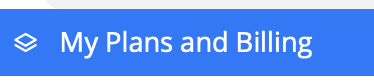
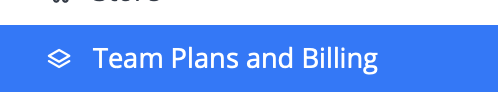
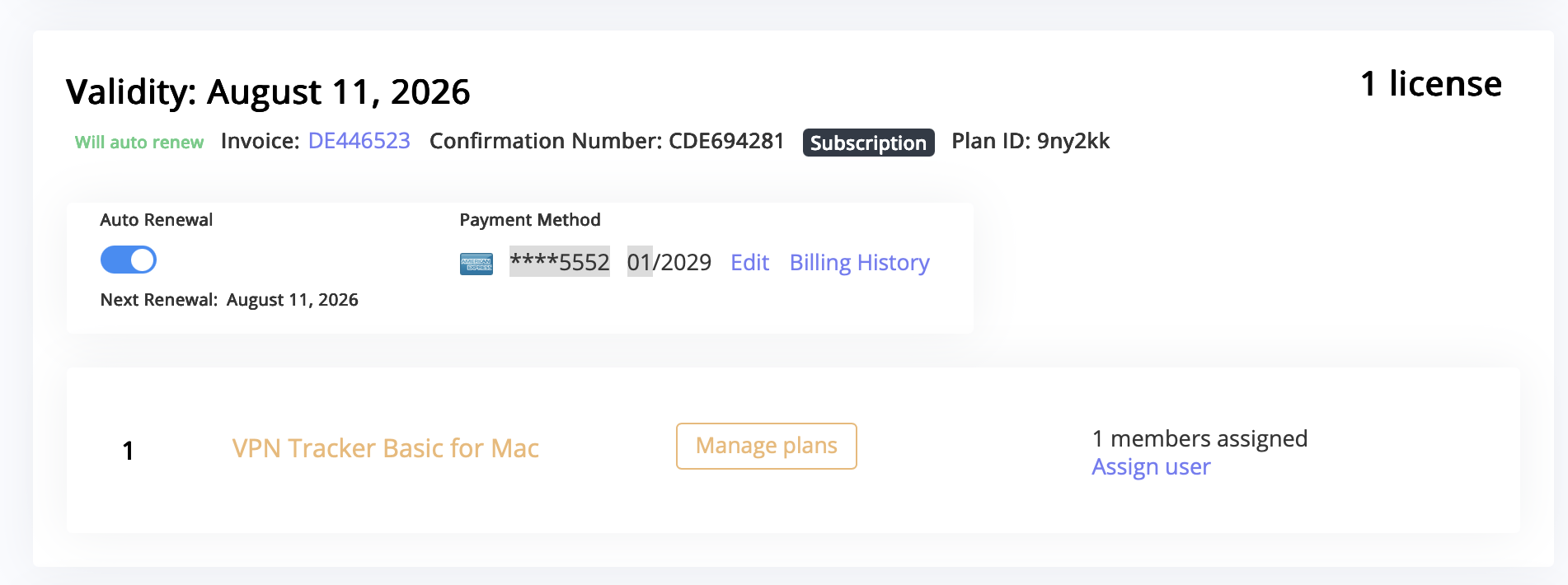
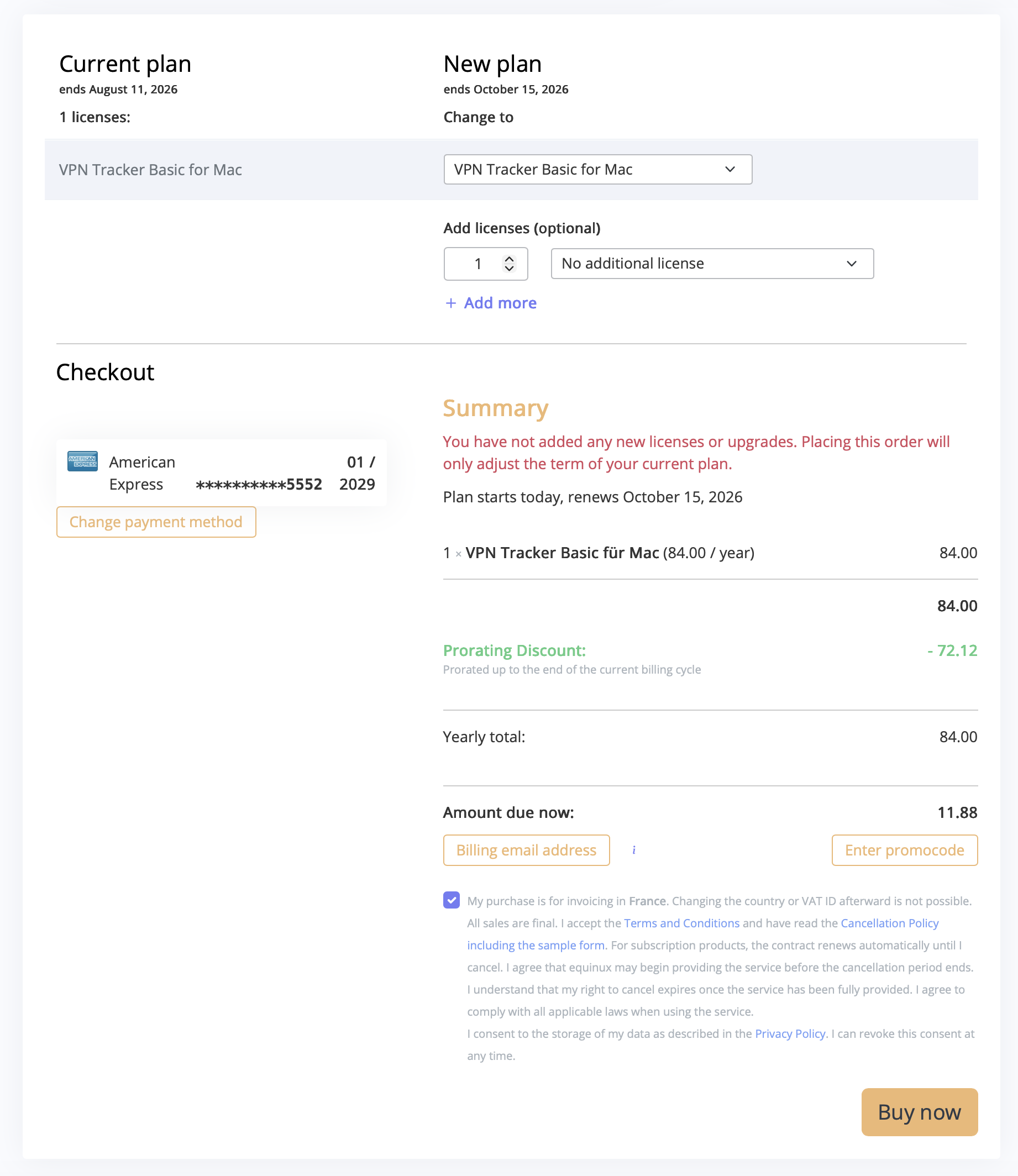
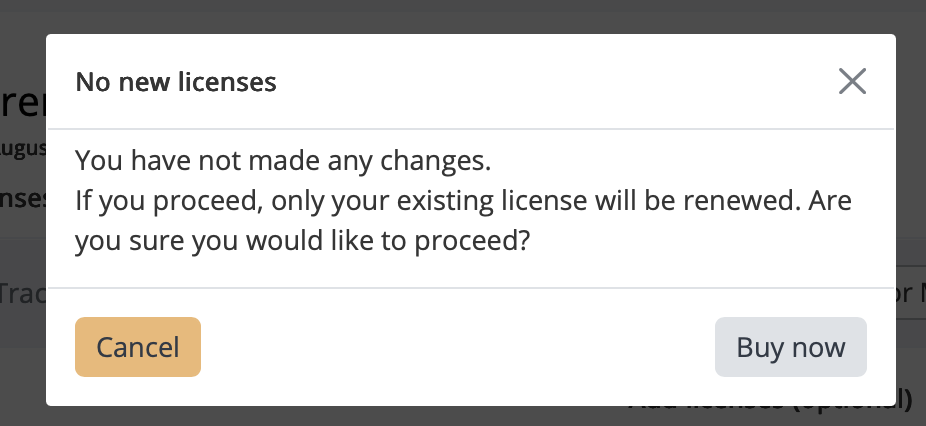
Esta é a forma mais rápida de renovar o seu plano VPN Tracker mais cedo, sem ter de esperar pela renovação automática.
Quando atualizar para o macOS 26, o cliente VPN integrado deixará de suportar os componentes IPSec e L2TP mais antigos usados pelo macOS Server. Isso fará com que muitos usuários vejam que seu VPN macOS Server não está funcionando imediatamente após a atualização. A Apple removeu esses componentes criptográficos desatualizados do sistema, interrompendo a compatibilidade com o stack VPN macOS Server antigo.
Para continuar usando uma conexão VPN segura nas versões atuais do macOS, você pode alternar para VPN Tracker. Nosso guia completo explica o que mudou, por que a Apple removeu esses componentes e como reconectar: leia o guia completo em macOS Server VPN not working.





